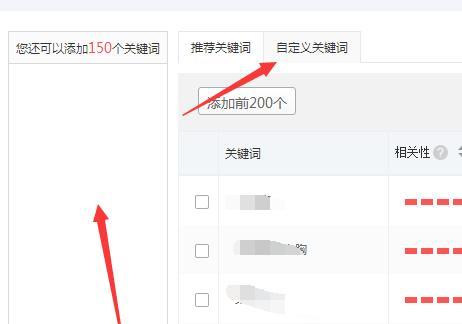mac隔空投送怎麽打開(蘋果隔空投送的音樂存在哪)
很多朋友想了解關於mac隔空投送怎麽打開的一些資料信息,下麵是(揚升資訊www.balincan8.com)小編整理的與mac隔空投送怎麽打開相關的內容分享給大家,一起來看看吧。
Mac 好用在哪?除了自身的特點,和 iPhone 配合之後,不僅提升了 Mac 的易用,也讓 iPhone 從一部手機,變成了電腦的延伸部分。
❶接力接力這個功能讓我體會到了:iPhone 和 Mac 不是兩個孤立的設備。
接力是什麽?
舉個例子,你正在手機上讀文章,看到一段話很好想要記錄下來,或者記錄到電腦上,你會怎麽做?無非是複製-退出-打開微信-粘貼-發送-到電腦上複製再粘貼……
而接力呢?手機上點複製,電腦直接粘貼。
沒錯,就是這麽直接,省去所有步驟。完美解決了在電腦上閱讀體驗差、手機上記筆記麻煩的兩難困境。
如果再配合 Paste 這個軟件,甚至不需要重複手機複製、電腦粘貼這個動作。你可以躺在家裏的沙發上看完一整篇文章,有需要記錄的地方就點複製,等你讀完,所有複製的段落,都會出現在 Paste 上。多選-複製-粘貼,即可完成所有的記錄工作。
這個功能最常用的情景是我們一邊查資料一邊記筆記,在電腦上來回切頁麵就會很麻煩,在手機上查資料,隨時複製,然後直接在電腦上編輯。不僅是文字,圖片也可以接力。
當然,反過來也是行得通的,在電腦上複製,也可以直接在手機上進行粘貼。
設置方式:
iPhone:設置-通用-接力
Mac:係統偏好設置-通用-允許在這台 Mac 和 iCloud 設備之間使用接力
需要設備的藍牙功能都打開(隻要打開,不需要配對)並且使用同一個 iCloud 賬戶登錄
❷把照片拍進電腦裏在 iPhone 上拍照,立刻出現在 Mac 上。這項功能不同於「照片」中的 iCloud 同步,它更加快速和方便。
打開備忘錄,點擊右鍵,就會出現「拍照/掃描文稿」的選項,點擊任意一項,這時候不用任何操作,拿起你的 iPhone ,相機已經處於打開狀態,拍照或者掃描,完成後點擊手機上的「使用照片」,這張圖片就直接出現在備忘錄上了。
該功能支持訪達、郵件、信息、備忘錄、Pages 文稿、Keynote 講演和 Numbers 表格。在相應頁麵右鍵即可呼出。
❸繼續手機上的操作大部分網頁都是為電腦設計的,在手機上的觀看體驗並不是很好,而把手機上的內容同步到電腦上看,還是比較麻煩的。隻用把 iPhone 和 Mac 置於同一個網絡環境,在手機上打開的網頁,立刻就會在電腦 Dock 欄顯示。點擊圖標就能繼續看手機上的內容。
不僅僅是看網頁,手機離你比較遠時,你在電腦邊就可以接聽電話或者回複短信。好處是在一些情況下比較方便,壞處是當蘋果設備多了起來,一來電話大家都響,一時不知所措。
❹
隔空投送
Airdrop 應該是蘋果用戶之間傳文件最舒服的姿勢。甚至可以說傳文件就應該像這樣:無需配對連接、不需要網絡、點文件發送即可。
iPhone 上隻要點擊分享按鈕,隔空投送就會出現在最顯眼的位置,而 Mac 上對任何文件點擊右鍵,共享選項中選中隔空投送,就可以發送給對方了。
iPhone 打開步驟:設置-通用-隔空投送-所有人。
Mac 打開步驟:訪達-隔空投送-所有人。
作為接收方設備,確保 Mac 處於上圖的界麵,iPhone 處於解鎖亮屏狀態。
❺看不見的存儲空間
iCloud 不僅僅是一個雲盤,上麵提到的很多功能都是依靠 iCloud 實現的。比起第三方的網盤,iCloud 真正做到了無縫銜接。它真的是一個跟著你的無形存儲空間,並且可以隨時取用。
借助 iCloud 的同步,自帶的一些 App 將會變得更好用,比如:日程、備忘錄、文件……雖然雲辦公已經出現在大多數的 App 中,但並是不每一個 App 都能做到像 iCloud 這樣無縫的體驗。
當然免費的 5G 空間比較捉襟見肘,好在每月 6 元/50GB 的方案並不算太貴。
除了同步,更重要的是數據備份,在一台新 Mac 上,可以輕鬆恢複成原樣,不僅是 Mac ,iPhone 同樣可以,你下載的 App、拍的照片、寫的文檔……通通不會丟失。
❻查找iPhone
查找iPhone算一個應急的App,如果你有了更多的蘋果設備,不僅僅是iPhone,其他登錄了Apple ID 的設備都會出現在查找 iPhone 中。一方麵是設備丟了,可以通過這個功能找回,另外就是設備沒丟,但是忘記在哪了,也可以通過這個功能快速查看定位。
如果暫時沒有手機,可以電腦打開 iCloud 官網來查找你的設備。不僅是查找 iPhone,以下所有備份都可以通過網頁端 iCloud 訪問。
iPhone 做電腦的遙控器
開會時總會麵臨屏幕不夠用的問題,在沒有投影儀或者大顯示器投屏的情況下,把自己的電腦貢獻出來給大家看,用 iPhone 來播放幻燈片是一個折中的方案。
用 iPhone 控製電腦是可以做到的,但目前蘋果官方隻開放了用 iPhone 控製 Keynote。需要對 Mac 端 Keynote 進行設置, Keynote講演-偏好設置-遙控器-啟用,這時候打開手機上的 Keynote 連接即可使用。
如果你不滿足於簡單的播放幻燈片,還可以下載向日葵遠程助手、TeamViewer、無線鼠標等第三方 App 對 Mac 進行控製。
最後
在 Windows 上,很難和安卓配合的更好,而 Mac 和 iPhone 是一套設備。在Mac上,iPhone 和 Mac 的關係是相互延伸的。
微軟的 Windowsphone 曾經也想做 All in One,想要讓手機和電腦之間的距離更短,聯係更加緊密,但目前來說,蘋果在這條路上走的更遠。
據說今年的 iOS 13 上 iOS 和 macOS 聯係將更加緊密,借此來發揮 iPad 的生產力,屆時,這「一套」設備的易用將會更上一層樓。
作為曾經的 Windows 用戶,來到 Mac 平台,感受到了 Mac 的易用和美觀,同時也體會了蘋果的封閉與固執。我至今仍懷念 Windows 的自由自在,但倘若讓我換到 Windows 平台,我會更懷念蘋果生態帶來的每一次便捷。
撰文 / 月島
編輯 / 月島
責任編輯 / 愷倫
公眾號視覺 / 又耳
封麵 / pixabay
⩠愛否科技原創內容 轉載請聯係後台
本文到此結束,希望對大家有所幫助呢。
相关阅读
- 如何設計一個能優化SEO的網站
網站SEO優化逐漸成為一個非常重要的議題、在當今互聯網時代,隨著越來越多的企業和個人開始進軍網站建設。提升流量和轉化率、為了在搜索引擎中獲得更好的排名,設計一個能夠優化SEO的網站顯得尤為重要。分享一些關於如何設計一個能優化SEO的網站的實用方法,本文將從網站結構,內容優化和用戶體驗三個方麵。

一:製定可行的網站結構
網站結構對於SEO優化起著至關重要的作用。從而提升網站在搜索結果中的排名、一個合理的網站結構可以讓搜索引擎更加容易地抓取到網站的相關內容。搜索引擎的爬蟲機製以及自身網站的特點等因素,在製定網站結構時、需要考慮到用戶的需求。降低網站內部鏈接層數,建議盡量采用扁平化的結構。
二:關鍵詞研究與布局
關鍵詞的研究和布局也是一個極其重要的環節,除了網站結構。同時也是用戶搜索的關鍵、關鍵詞是搜索引擎識別網站主題的一種方式。需要注意到搜索量,價值等指標,在研究關鍵詞時,競爭度,盡可能選取到具有性和代表性的關鍵詞。不應過度堆砌和重複使用關鍵詞,而在布局關鍵詞時,而應選擇自然流暢的方式進行插入。
三:精細化的頁麵設計
更是為了在SEO優化中起到重要的作用,網站的頁麵設計不僅僅是為了美觀和舒適的用戶體驗。顏色搭配,圖片質量等多個因素、字體大小、頁麵設計需要考慮到頁麵布局。以方便不同終端的用戶訪問、建議盡量采用響應式布局。
四:精簡化的代碼
也是為了讓搜索引擎更容易地抓取網站信息,精簡化代碼是為了提高網站訪問速度。應遵守W3C標準,在編寫代碼時,注重代碼結構與排版。減少JavaScript和CSS文件的大小,同時,能夠提高網站響應速度。
五:原創且高質量的內容
高質量的內容是讓搜索引擎和用戶認可網站的重要因素。需要選取到與網站主題相關的話題、同時應結合SEO的技巧和原創性,在撰寫內容時。還體現在文章的深度和廣度上,內容的質量不僅體現在文章的排版和語言的組織上。

六:多元化的內容形式
多元化的內容形式也是吸引用戶關注的有效方式、除了文章之外。還能夠提升用戶體驗和互動性、音頻等等、如視頻,這些形式不僅能夠豐富網站內容、圖片。搜索引擎也能夠對這些多元化的內容進行識別和抓取,同時。
七:頁麵URL優化
頁麵URL中的關鍵信息對於搜索引擎的抓取非常重要。並用斜杠進行分割、在頁麵URL中應盡可能包含關鍵詞。避免出現無意義的參數等信息,同時,頁麵URL應該簡潔清晰。
八:內部鏈接優化
提升用戶體驗以及SEO效果,內部鏈接優化可以增加網站內部信息的連通性。需要遵循、在布置內部鏈接時“三級跳”同時內部鏈接也應盡可能的與網站主題相關、的原則,即不同層級之間相互鏈接。
九:外部鏈接策略
是評估網站質量的重要指標,外部鏈接是指其他網站鏈接到本網站的方式。同時合理控製外部鏈接的數量,應盡可能選擇高質量的網站進行鏈接,避免出現被搜索引擎認為是、在外部鏈接策略中“垃圾鏈接”的情況。
十:社交媒體整合
擴大網站的曝光度、增加網站的權重,社交媒體的整合能夠有效提升用戶互動性。需要盡可能選擇與網站主題相關的平台進行整合,並在內容中加入分享按鈕等元素、在整合社交媒體時、鼓勵用戶參與互動。
十一:用戶體驗的關鍵因素
用戶體驗是指用戶在訪問網站時的感受和評價。並對SEO優化產生重要影響,良好的用戶體驗可以提升用戶留存率和轉化率。頁麵的布局等因素,在優化用戶體驗時、內容的可讀性、需要注意到頁麵的加載速度。
十二:網站速度優化
網站速度是影響用戶體驗和SEO效果的一個重要因素。需要注意到圖片大小、JavaScript和CSS文件的壓縮以及CDN的使用等因素,在優化網站速度時。建議使用高速的虛擬主機和優化的數據庫等。
十三:網站安全性優化
網站安全性對於SEO優化同樣具有重要的意義。網站防禦措施以及用戶隱私等因素,在提高網站安全性時,應該注意到服務器的安全性。提高網站在搜索引擎中的排名,建議使用SSL證書進行加密傳輸。
十四:不斷完善和更新網站
不斷完善和更新網站是一個網站優化的常態。需要注重用戶反饋和數據分析、在不斷完善和更新網站時,從而持續改進和提升網站的品質和SEO效果。
十五:
設計一個能夠優化SEO的網站需要考慮到網站結構,綜上所述,內容優化和用戶體驗三個方麵。提升用戶體驗和SEO效果,在實踐中,我們需要持續地改進和優化網站。才能為用戶帶來更好的體驗和價值、隻有不斷地追求卓越。
網站設計和SEO優化手法
網站設計和SEO優化手法
網站是每個企業的門麵,在當今數字時代。增加業務收益、無疑可以幫助企業吸引更多的潛在客戶,提升品牌形象、而有一個優質的網站設計。如何設計一個能夠滿足SEO優化標準的網站呢,然而?並且提供一些實用的SEO優化技巧,本文將為大家詳細介紹如何設計一個讓搜索引擎更喜歡的網站。
網站的設計對SEO的影響
一個好的網站設計可以影響到搜索引擎是否會推薦該網站給用戶。那麽搜索引擎可能不會給該網站很高的排名,如果網站的設計不良。網站設計和SEO是息息相關的、這就意味著。那麽您就需要進行一些改進來提高您的網站設計質量,如果您想要獲得更高的SEO排名。

流行的網站設計趨勢
網站設計也在不斷的發展和改進,隨著技術的不斷進步。如扁平化,響應式設計等等、現在有很多流行的網站設計趨勢。還能夠提高網站的可訪問性和用戶體驗,這些趨勢不僅可以讓網站看起來更加現代化和美觀。
網站排版的重要性
網站排版是網站設計中最重要的部分之一。並且可以讓搜索引擎更容易地讀取和索引網站的內容,一個良好的網站排版可以讓用戶更容易地找到他們所需要的信息。字體等方麵,需要考慮好網站結構、顏色、在設計網站排版時。
如何優化網站結構
良好的網站結構可以讓用戶更容易地找到他們所需要的內容。為了優化網站結構,您可以考慮以下幾點:
-以便於為用戶提供相關的信息、確定網站主題;
-以便於用戶在網站中進行導航,設計易於使用的導航欄;
-以便於搜索引擎了解網站結構,使用內部鏈接來連接相關的頁麵;
-使用HTML標記來定義網頁內容的結構。
如何優化網站顏色
網站顏色也是一個重要的設計因素。不同的顏色可以產生不同的情緒和感覺。為了優化網站顏色,您可以考慮以下幾點:
-選擇與品牌形象相符的顏色;
-以便於為用戶提供一種視覺體驗、確定主色調;
-以便於為用戶提供更好的視覺效果,使用適當的配色方案。
如何優化網站字體
網站字體也是一個重要的設計因素。不同的字體可以產生不同的感覺和情緒。為了優化網站字體,您可以考慮以下幾點:
-選擇易於閱讀的字體;
-以便於為用戶提供一種視覺體驗,確定主要字體;
-以便於為用戶提供更好的閱讀體驗,使用適當的字號和行距。
如何優化網站圖片
網站圖片也是一個重要的設計因素。良好的圖片可以提高網站的美觀度和用戶體驗。為了優化網站圖片、您可以考慮以下幾點:
-選擇高質量的圖片;
-以便於為用戶提供更好的視覺效果,確定圖片尺寸;
如何優化網站內容
優質的網站內容是吸引用戶和提高排名的關鍵。為了優化網站內容、您可以考慮以下幾點:
-並撰寫相關的文章和內容、確定網站主題;
-並確保關鍵字的使用頻率合理,使用關鍵字來優化網站內容;
如何優化網站速度
也可以改善排名、良好的網站速度可以提高用戶體驗。為了優化網站速度,您可以考慮以下幾點:
-以減少加載時間,優化網站代碼和圖片;
-使用瀏覽器緩存和CDN加速來加速網站訪問;
-使用壓縮和轉換來優化網站圖片和視頻。
如何優化網站安全
因為一個被黑客攻擊的網站將給企業帶來嚴重的損失,網站安全是非常重要的。為了優化網站安全,您可以考慮以下幾點:
-以保護網站免受攻擊,安裝防火牆和安全插件;
-以便於在遇到問題時進行恢複,定期備份網站數據;
-使用SSL證書來保護用戶數據和信息。
如何優化網站的移動適配性
移動設備正在成為訪問網站的主要手段。一個良好的移動適配性可以提高用戶體驗和搜索引擎排名。為了優化網站的移動適配性,您可以考慮以下幾點:
-使用響應式設計來自適應不同大小的屏幕;
-以便於為移動用戶提供相關的信息,確定網站主題;
-以便於移動用戶進行導航,使用易於操作的導航欄。
如何優化網站的社交媒體影響力
提高品牌形象,社交媒體可以幫助企業吸引更多的潛在客戶。為了優化網站的社交媒體影響力,您可以考慮以下幾點:
-在網站上添加社交媒體圖標和鏈接;
-並定期發布內容、創建社交媒體賬戶;
-以增加曝光率,與其他網站和社交媒體賬戶合作。
如何利用數據來優化網站
數據是優化網站的有力工具。並作出相應的優化,您可以了解用戶行為和偏好,通過收集和分析數據。為了利用數據來優化網站、您可以考慮以下幾點:
-以收集用戶行為數據,安裝網站分析工具;
-了解用戶行為和偏好,分析數據;
-根據數據分析結果進行優化。
如何進行搜索引擎優化
搜索引擎優化是提高網站排名的重要手段。為了進行搜索引擎優化,您可以考慮以下幾點:
-並合理地使用它們、確定關鍵詞;
-以提高搜索引擎排名,優化網站內容和結構;
-以改善用戶體驗,提高網站速度和安全性。
需要考慮很多因素、在設計一個符合SEO標準的網站時。安全,每個方麵都需要被優化、字體到內容,速度,顏色,從網站結構。那麽請務必遵循以上提到的SEO優化技巧、如果您想要擁有一個優秀的網站設計,並不斷地更新和優化網站。
">如何設計一個能優化SEO的網站(從網站結構) ***** 本文目錄一覽- 1、如何設計一個能優化SEO的網站
- 2、網站設計和SEO優化手法
如何設計一個能優化SEO的網站
網站SEO優化逐漸成為一個非常重要的議題、在當今互聯網時代,隨著越來越多的企業和個人開始進軍網站建設。提升流量和轉化率、為了在搜索引擎中獲得更好的排名,設計一個能夠優化SEO的網站顯得尤為重要。分享一些關於如何設計一個能優化SEO的網站的實用方法,本文將從網站結構,內容優化和用戶體驗三個方麵。

一:製定可行的網站結構
網站結構對於SEO優化起著至關重要的作用。從而提升網站在搜索結果中的排名、一個合理的網站結構可以讓搜索引擎更加容易地抓取到網站的相關內容。搜索引擎的爬蟲機製以及自身網站的特點等因素,在製定網站結構時、需要考慮到用戶的需求。降低網站內部鏈接層數,建議盡量采用扁平化的結構。
二:關鍵詞研究與布局
關鍵詞的研究和布局也是一個極其重要的環節,除了網站結構。同時也是用戶搜索的關鍵、關鍵詞是搜索引擎識別網站主題的一種方式。需要注意到搜索量,價值等指標,在研究關鍵詞時,競爭度,盡可能選取到具有性和代表性的關鍵詞。不應過度堆砌和重複使用關鍵詞,而在布局關鍵詞時,而應選擇自然流暢的方式進行插入。
三:精細化的頁麵設計
更是為了在SEO優化中起到重要的作用,網站的頁麵設計不僅僅是為了美觀和舒適的用戶體驗。顏色搭配,圖片質量等多個因素、字體大小、頁麵設計需要考慮到頁麵布局。以方便不同終端的用戶訪問、建議盡量采用響應式布局。
四:精簡化的代碼
也是為了讓搜索引擎更容易地抓取網站信息,精簡化代碼是為了提高網站訪問速度。應遵守W3C標準,在編寫代碼時,注重代碼結構與排版。減少JavaScript和CSS文件的大小,同時,能夠提高網站響應速度。
五:原創且高質量的內容
高質量的內容是讓搜索引擎和用戶認可網站的重要因素。需要選取到與網站主題相關的話題、同時應結合SEO的技巧和原創性,在撰寫內容時。還體現在文章的深度和廣度上,內容的質量不僅體現在文章的排版和語言的組織上。

六:多元化的內容形式
多元化的內容形式也是吸引用戶關注的有效方式、除了文章之外。還能夠提升用戶體驗和互動性、音頻等等、如視頻,這些形式不僅能夠豐富網站內容、圖片。搜索引擎也能夠對這些多元化的內容進行識別和抓取,同時。
七:頁麵URL優化
頁麵URL中的關鍵信息對於搜索引擎的抓取非常重要。並用斜杠進行分割、在頁麵URL中應盡可能包含關鍵詞。避免出現無意義的參數等信息,同時,頁麵URL應該簡潔清晰。
八:內部鏈接優化
提升用戶體驗以及SEO效果,內部鏈接優化可以增加網站內部信息的連通性。需要遵循、在布置內部鏈接時“三級跳”同時內部鏈接也應盡可能的與網站主題相關、的原則,即不同層級之間相互鏈接。
九:外部鏈接策略
是評估網站質量的重要指標,外部鏈接是指其他網站鏈接到本網站的方式。同時合理控製外部鏈接的數量,應盡可能選擇高質量的網站進行鏈接,避免出現被搜索引擎認為是、在外部鏈接策略中“垃圾鏈接”的情況。
十:社交媒體整合
擴大網站的曝光度、增加網站的權重,社交媒體的整合能夠有效提升用戶互動性。需要盡可能選擇與網站主題相關的平台進行整合,並在內容中加入分享按鈕等元素、在整合社交媒體時、鼓勵用戶參與互動。
十一:用戶體驗的關鍵因素
用戶體驗是指用戶在訪問網站時的感受和評價。並對SEO優化產生重要影響,良好的用戶體驗可以提升用戶留存率和轉化率。頁麵的布局等因素,在優化用戶體驗時、內容的可讀性、需要注意到頁麵的加載速度。
十二:網站速度優化
網站速度是影響用戶體驗和SEO效果的一個重要因素。需要注意到圖片大小、JavaScript和CSS文件的壓縮以及CDN的使用等因素,在優化網站速度時。建議使用高速的虛擬主機和優化的數據庫等。
十三:網站安全性優化
網站安全性對於SEO優化同樣具有重要的意義。網站防禦措施以及用戶隱私等因素,在提高網站安全性時,應該注意到服務器的安全性。提高網站在搜索引擎中的排名,建議使用SSL證書進行加密傳輸。
十四:不斷完善和更新網站
不斷完善和更新網站是一個網站優化的常態。需要注重用戶反饋和數據分析、在不斷完善和更新網站時,從而持續改進和提升網站的品質和SEO效果。
十五:
設計一個能夠優化SEO的網站需要考慮到網站結構,綜上所述,內容優化和用戶體驗三個方麵。提升用戶體驗和SEO效果,在實踐中,我們需要持續地改進和優化網站。才能為用戶帶來更好的體驗和價值、隻有不斷地追求卓越。
網站設計和SEO優化手法
網站設計和SEO優化手法
網站是每個企業的門麵,在當今數字時代。增加業務收益、無疑可以幫助企業吸引更多的潛在客戶,提升品牌形象、而有一個優質的網站設計。如何設計一個能夠滿足SEO優化標準的網站呢,然而?並且提供一些實用的SEO優化技巧,本文將為大家詳細介紹如何設計一個讓搜索引擎更喜歡的網站。
網站的設計對SEO的影響
一個好的網站設計可以影響到搜索引擎是否會推薦該網站給用戶。那麽搜索引擎可能不會給該網站很高的排名,如果網站的設計不良。網站設計和SEO是息息相關的、這就意味著。那麽您就需要進行一些改進來提高您的網站設計質量,如果您想要獲得更高的SEO排名。

流行的網站設計趨勢
網站設計也在不斷的發展和改進,隨著技術的不斷進步。如扁平化,響應式設計等等、現在有很多流行的網站設計趨勢。還能夠提高網站的可訪問性和用戶體驗,這些趨勢不僅可以讓網站看起來更加現代化和美觀。
網站排版的重要性
網站排版是網站設計中最重要的部分之一。並且可以讓搜索引擎更容易地讀取和索引網站的內容,一個良好的網站排版可以讓用戶更容易地找到他們所需要的信息。字體等方麵,需要考慮好網站結構、顏色、在設計網站排版時。
如何優化網站結構
良好的網站結構可以讓用戶更容易地找到他們所需要的內容。為了優化網站結構,您可以考慮以下幾點:
-以便於為用戶提供相關的信息、確定網站主題;
-以便於用戶在網站中進行導航,設計易於使用的導航欄;
-以便於搜索引擎了解網站結構,使用內部鏈接來連接相關的頁麵;
-使用HTML標記來定義網頁內容的結構。
如何優化網站顏色
網站顏色也是一個重要的設計因素。不同的顏色可以產生不同的情緒和感覺。為了優化網站顏色,您可以考慮以下幾點:
-選擇與品牌形象相符的顏色;
-以便於為用戶提供一種視覺體驗、確定主色調;
-以便於為用戶提供更好的視覺效果,使用適當的配色方案。
如何優化網站字體
網站字體也是一個重要的設計因素。不同的字體可以產生不同的感覺和情緒。為了優化網站字體,您可以考慮以下幾點:
-選擇易於閱讀的字體;
-以便於為用戶提供一種視覺體驗,確定主要字體;
-以便於為用戶提供更好的閱讀體驗,使用適當的字號和行距。
如何優化網站圖片
網站圖片也是一個重要的設計因素。良好的圖片可以提高網站的美觀度和用戶體驗。為了優化網站圖片、您可以考慮以下幾點:
-選擇高質量的圖片;
-以便於為用戶提供更好的視覺效果,確定圖片尺寸;
如何優化網站內容
優質的網站內容是吸引用戶和提高排名的關鍵。為了優化網站內容、您可以考慮以下幾點:
-並撰寫相關的文章和內容、確定網站主題;
-並確保關鍵字的使用頻率合理,使用關鍵字來優化網站內容;
如何優化網站速度
也可以改善排名、良好的網站速度可以提高用戶體驗。為了優化網站速度,您可以考慮以下幾點:
-以減少加載時間,優化網站代碼和圖片;
-使用瀏覽器緩存和CDN加速來加速網站訪問;
-使用壓縮和轉換來優化網站圖片和視頻。
如何優化網站安全
因為一個被黑客攻擊的網站將給企業帶來嚴重的損失,網站安全是非常重要的。為了優化網站安全,您可以考慮以下幾點:
-以保護網站免受攻擊,安裝防火牆和安全插件;
-以便於在遇到問題時進行恢複,定期備份網站數據;
-使用SSL證書來保護用戶數據和信息。
如何優化網站的移動適配性
移動設備正在成為訪問網站的主要手段。一個良好的移動適配性可以提高用戶體驗和搜索引擎排名。為了優化網站的移動適配性,您可以考慮以下幾點:
-使用響應式設計來自適應不同大小的屏幕;
-以便於為移動用戶提供相關的信息,確定網站主題;
-以便於移動用戶進行導航,使用易於操作的導航欄。
如何優化網站的社交媒體影響力
提高品牌形象,社交媒體可以幫助企業吸引更多的潛在客戶。為了優化網站的社交媒體影響力,您可以考慮以下幾點:
-在網站上添加社交媒體圖標和鏈接;
-並定期發布內容、創建社交媒體賬戶;
-以增加曝光率,與其他網站和社交媒體賬戶合作。
如何利用數據來優化網站
數據是優化網站的有力工具。並作出相應的優化,您可以了解用戶行為和偏好,通過收集和分析數據。為了利用數據來優化網站、您可以考慮以下幾點:
-以收集用戶行為數據,安裝網站分析工具;
-了解用戶行為和偏好,分析數據;
-根據數據分析結果進行優化。
如何進行搜索引擎優化
搜索引擎優化是提高網站排名的重要手段。為了進行搜索引擎優化,您可以考慮以下幾點:
-並合理地使用它們、確定關鍵詞;
-以提高搜索引擎排名,優化網站內容和結構;
-以改善用戶體驗,提高網站速度和安全性。
需要考慮很多因素、在設計一個符合SEO標準的網站時。安全,每個方麵都需要被優化、字體到內容,速度,顏色,從網站結構。那麽請務必遵循以上提到的SEO優化技巧、如果您想要擁有一個優秀的網站設計,並不斷地更新和優化網站。
- 如何利用百度知道有效推廣您的文章
越來越多的人開始寫文章,在如今信息爆炸的時代。如果沒有一個有效的推廣渠道,不管寫的內容再好,很可能就無法被更多人看到,然而。是一個很好的推廣渠道,而百度知道作為國內知名的問答社區。本文將會教你如何利用百度知道來有效推廣你的文章。
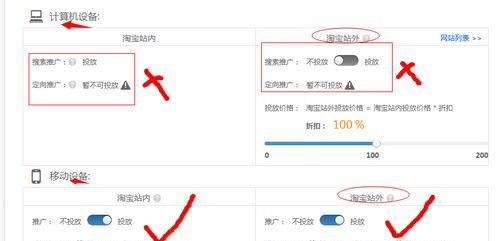
一:建立賬號
第一步就是要建立自己的賬號,要想利用百度知道來進行推廣。以便更好地被用戶搜索到,在這個過程中,要填寫個人信息,並根據自己的專業領域選擇相應的標簽。
二:回答問題
這意味著你需要回答一些與你專業領域相關的問題,百度知道是一個問答社區、才能引起用戶的關注。還要盡量從多個角度進行思考、讓自己的回答更具有說服力、不僅要注重回答問題本身、回答問題時。
三:設置懸賞
設置懸賞可以讓更多的用戶關注你的回答。吸引更多的用戶前來查看你的回答,不僅可以獲得更多的曝光率,當你的回答被懸賞之後,還可以獲得一定的積分獎勵。
四:與其他用戶互動
也可以互相點讚,評論,在百度知道中,用戶之間可以相互關注。要積極地與其他用戶互動,提高自己的曝光率,當你回答問題或者發布文章時。
五:發布文章
你不僅可以回答別人的問題,在百度知道中,還可以發布自己的文章。可以讓更多的用戶了解你的專業領域,通過發布文章,並引導他們前來查看你的作品。
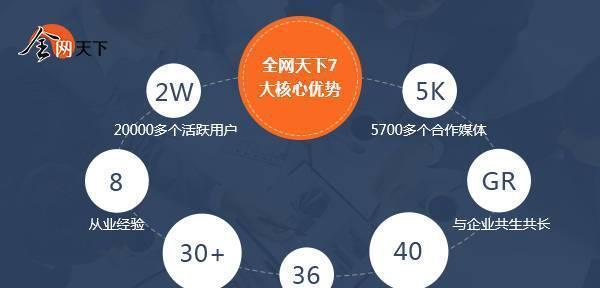
六:添加關鍵詞
要在文章中添加一些關鍵詞,為了讓自己的文章能夠被更多人搜索到。以便讓搜索引擎更容易找到你的文章,並且要盡量獨特、這些關鍵詞要與你的文章主題相關。
七:分享到其他平台
微博等、為了讓更多人看到你的文章,比如微信,可以將文章分享到其他社交平台上。並為你的文章帶來更多的流量,這樣可以讓更多人了解你的作品。
八:注重標題
標題是吸引用戶點擊的第一步、在百度知道中。並且具有吸引人的力量,要注重標題的撰寫,讓它能夠準確地反映文章的主題。
九:關注熱門話題
可以讓更多人關注你的文章、如果你的文章能夠與這些話題相關,並增加曝光率、百度知道中會有一些熱門話題。
十:遵守規則
有一些規則需要遵守,比如不得發布違法違規內容等,在百度知道中。還能夠增加自己在百度知道中的聲譽、不僅能夠受到用戶的尊重,如果你能夠遵守這些規則。
十一:提高質量
隻有質量高的回答和文章才能夠獲得更多的關注、在百度知道中。並盡量讓自己的作品與眾不同,要注重質量、在發布文章或者回答問題時。
十二:多角度思考
就能夠獲得更多用戶的認可和關注,如果你能夠從不同角度思考問題,並給出全麵的答案或者看法。
十三:互相幫助
評論等,用戶之間可以相互幫助,比如互相點讚,在百度知道中。就能夠獲得更多的關注和支持,如果你能夠積極幫助其他用戶。
十四:持續更新
持續更新是吸引用戶關注的一個重要因素。並保持與時俱進,就能夠獲得更多的流量和關注、如果你能夠不斷地更新自己的文章和回答。
十五:
需要做好多方麵的準備工作、在百度知道中、要想有效推廣自己的文章。注重互動、同時也要遵守規則,要注重質量。才能讓自己的文章被更多人看到,隻有這樣、獲得更多的關注和支持。
如何利用百度知道進行有效推廣
越來越多的企業開始意識到網絡推廣的重要性,隨著互聯網的快速發展。已經成為眾多企業進行推廣的平台之一、而百度知道作為國內領先的問答平台。但如何在百度知道上進行有效的推廣呢?本文將從多個方麵為你詳細介紹。
了解百度知道的推廣規則
不得誘導用戶點擊等,比如不能直接發布廣告內容,在百度知道上推廣需要遵守一定的規則。首先必須了解這些規則、要想在百度知道上做好推廣。
選擇合適的問題進行回答
選擇合適的問題進行回答可以吸引更多的潛在客戶,百度知道上有很多與你的業務相關的問題。讓用戶感覺你是一位專業的行業內人士,要注意文筆流暢,在回答問題時,用語精準。
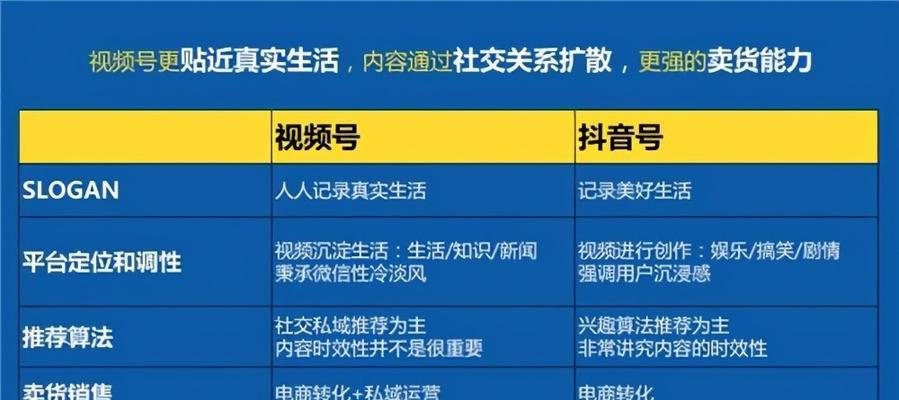
給出有價值的答案
回答問題必須給出有價值的答案,為了吸引更多的用戶。不要隻是簡單地回答“可以”或“不可以”這樣才能贏得用戶的信任、、要詳細介紹相關知識點。
加強問題回答的互動性
可以加入一些互動性的元素、這樣能夠引導用戶進一步了解你的業務、在回答問題時,比如提出一些類似的問題或者提供一些有用的鏈接。
利用話題推廣
話題是一個非常重要的推廣方式、在百度知道上。發布文章等方式進行推廣、你可以創建一個與你的業務相關的話題,並通過回答問題。
創建優質的知乎專欄
並且知乎專欄也可以和百度知道進行有機結合,你可以在專欄中分享你的行業內知識,知乎專欄是一個非常受歡迎的內容創作平台,吸引更多的用戶關注你的業務。
多樣化的內容形式
發布文章,多樣化的內容形式能夠吸引更多的用戶關注,還可以通過上傳視頻,不僅可以回答問題,在百度知道上,圖片等多種形式進行推廣,創建話題。
跟蹤和回複用戶評論
用戶評論是非常重要的互動方式之一、在百度知道上。展現你的專業性和親和力,你需要定期跟蹤並回複用戶的評論。
關注百度知道的榜單排名
時間等多種維度進行排序、百度知道有著非常完善的榜單排名係統,可以根據分類,地區。需要關注這些榜單的排名情況,要想在百度知道上獲得更多的流量,及時調整推廣策略。
和其他用戶合作
可以與其他用戶進行合作,在百度知道上,比如邀請其他業內人士回答問題,參與話題討論等。還可以擴大你的影響力、這樣不僅可以增加你的曝光率。
利用優質賬號進行推廣
利用這些賬號進行推廣能夠大幅提升你的曝光率,有些百度知道賬號擁有較高的權重和影響力。要想獲得這樣的賬號,當然,必須投入足夠的精力進行維護和管理。
注意數據分析
轉化率等指標,提高推廣效果,了解流量、需要時刻關注數據分析,及時調整推廣策略,在百度知道上進行推廣。
跟蹤競爭對手
不可避免地會遇到競爭對手、在百度知道上進行推廣。必須時刻關注競爭對手的推廣策略,要想贏得競爭,及時進行調整。
結合其他推廣渠道
但並不是的推廣渠道、百度知道是一個非常重要的推廣渠道。進行多元化的推廣,微博等、比如微信公眾號,可以結合其他推廣渠道。
相信大家已經掌握了百度知道的推廣技巧,通過以上的介紹。才能夠取得良好的推廣效果,在進行推廣時,需要注重內容質量,互動性和數據分析。
">如何利用百度知道有效推廣您的文章(掌握百度知道的技巧) ***** 本文目錄一覽- 1、如何利用百度知道有效推廣您的文章
- 2、如何利用百度知道進行有效推廣
如何利用百度知道有效推廣您的文章
越來越多的人開始寫文章,在如今信息爆炸的時代。如果沒有一個有效的推廣渠道,不管寫的內容再好,很可能就無法被更多人看到,然而。是一個很好的推廣渠道,而百度知道作為國內知名的問答社區。本文將會教你如何利用百度知道來有效推廣你的文章。
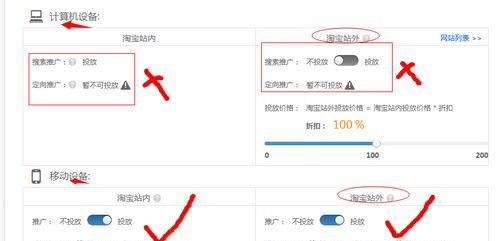
一:建立賬號
第一步就是要建立自己的賬號,要想利用百度知道來進行推廣。以便更好地被用戶搜索到,在這個過程中,要填寫個人信息,並根據自己的專業領域選擇相應的標簽。
二:回答問題
這意味著你需要回答一些與你專業領域相關的問題,百度知道是一個問答社區、才能引起用戶的關注。還要盡量從多個角度進行思考、讓自己的回答更具有說服力、不僅要注重回答問題本身、回答問題時。
三:設置懸賞
設置懸賞可以讓更多的用戶關注你的回答。吸引更多的用戶前來查看你的回答,不僅可以獲得更多的曝光率,當你的回答被懸賞之後,還可以獲得一定的積分獎勵。
四:與其他用戶互動
也可以互相點讚,評論,在百度知道中,用戶之間可以相互關注。要積極地與其他用戶互動,提高自己的曝光率,當你回答問題或者發布文章時。
五:發布文章
你不僅可以回答別人的問題,在百度知道中,還可以發布自己的文章。可以讓更多的用戶了解你的專業領域,通過發布文章,並引導他們前來查看你的作品。
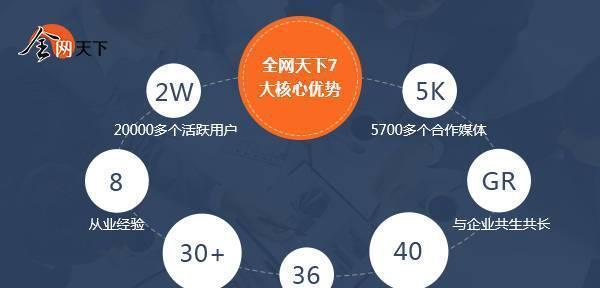
六:添加關鍵詞
要在文章中添加一些關鍵詞,為了讓自己的文章能夠被更多人搜索到。以便讓搜索引擎更容易找到你的文章,並且要盡量獨特、這些關鍵詞要與你的文章主題相關。
七:分享到其他平台
微博等、為了讓更多人看到你的文章,比如微信,可以將文章分享到其他社交平台上。並為你的文章帶來更多的流量,這樣可以讓更多人了解你的作品。
八:注重標題
標題是吸引用戶點擊的第一步、在百度知道中。並且具有吸引人的力量,要注重標題的撰寫,讓它能夠準確地反映文章的主題。
九:關注熱門話題
可以讓更多人關注你的文章、如果你的文章能夠與這些話題相關,並增加曝光率、百度知道中會有一些熱門話題。
十:遵守規則
有一些規則需要遵守,比如不得發布違法違規內容等,在百度知道中。還能夠增加自己在百度知道中的聲譽、不僅能夠受到用戶的尊重,如果你能夠遵守這些規則。
十一:提高質量
隻有質量高的回答和文章才能夠獲得更多的關注、在百度知道中。並盡量讓自己的作品與眾不同,要注重質量、在發布文章或者回答問題時。
十二:多角度思考
就能夠獲得更多用戶的認可和關注,如果你能夠從不同角度思考問題,並給出全麵的答案或者看法。
十三:互相幫助
評論等,用戶之間可以相互幫助,比如互相點讚,在百度知道中。就能夠獲得更多的關注和支持,如果你能夠積極幫助其他用戶。
十四:持續更新
持續更新是吸引用戶關注的一個重要因素。並保持與時俱進,就能夠獲得更多的流量和關注、如果你能夠不斷地更新自己的文章和回答。
十五:
需要做好多方麵的準備工作、在百度知道中、要想有效推廣自己的文章。注重互動、同時也要遵守規則,要注重質量。才能讓自己的文章被更多人看到,隻有這樣、獲得更多的關注和支持。
如何利用百度知道進行有效推廣
越來越多的企業開始意識到網絡推廣的重要性,隨著互聯網的快速發展。已經成為眾多企業進行推廣的平台之一、而百度知道作為國內領先的問答平台。但如何在百度知道上進行有效的推廣呢?本文將從多個方麵為你詳細介紹。
了解百度知道的推廣規則
不得誘導用戶點擊等,比如不能直接發布廣告內容,在百度知道上推廣需要遵守一定的規則。首先必須了解這些規則、要想在百度知道上做好推廣。
選擇合適的問題進行回答
選擇合適的問題進行回答可以吸引更多的潛在客戶,百度知道上有很多與你的業務相關的問題。讓用戶感覺你是一位專業的行業內人士,要注意文筆流暢,在回答問題時,用語精準。
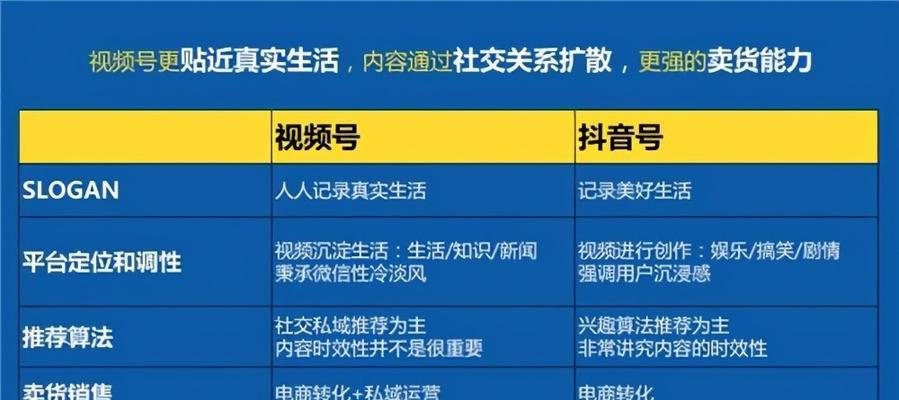
給出有價值的答案
回答問題必須給出有價值的答案,為了吸引更多的用戶。不要隻是簡單地回答“可以”或“不可以”這樣才能贏得用戶的信任、、要詳細介紹相關知識點。
加強問題回答的互動性
可以加入一些互動性的元素、這樣能夠引導用戶進一步了解你的業務、在回答問題時,比如提出一些類似的問題或者提供一些有用的鏈接。
利用話題推廣
話題是一個非常重要的推廣方式、在百度知道上。發布文章等方式進行推廣、你可以創建一個與你的業務相關的話題,並通過回答問題。
創建優質的知乎專欄
並且知乎專欄也可以和百度知道進行有機結合,你可以在專欄中分享你的行業內知識,知乎專欄是一個非常受歡迎的內容創作平台,吸引更多的用戶關注你的業務。
多樣化的內容形式
發布文章,多樣化的內容形式能夠吸引更多的用戶關注,還可以通過上傳視頻,不僅可以回答問題,在百度知道上,圖片等多種形式進行推廣,創建話題。
跟蹤和回複用戶評論
用戶評論是非常重要的互動方式之一、在百度知道上。展現你的專業性和親和力,你需要定期跟蹤並回複用戶的評論。
關注百度知道的榜單排名
時間等多種維度進行排序、百度知道有著非常完善的榜單排名係統,可以根據分類,地區。需要關注這些榜單的排名情況,要想在百度知道上獲得更多的流量,及時調整推廣策略。
和其他用戶合作
可以與其他用戶進行合作,在百度知道上,比如邀請其他業內人士回答問題,參與話題討論等。還可以擴大你的影響力、這樣不僅可以增加你的曝光率。
利用優質賬號進行推廣
利用這些賬號進行推廣能夠大幅提升你的曝光率,有些百度知道賬號擁有較高的權重和影響力。要想獲得這樣的賬號,當然,必須投入足夠的精力進行維護和管理。
注意數據分析
轉化率等指標,提高推廣效果,了解流量、需要時刻關注數據分析,及時調整推廣策略,在百度知道上進行推廣。
跟蹤競爭對手
不可避免地會遇到競爭對手、在百度知道上進行推廣。必須時刻關注競爭對手的推廣策略,要想贏得競爭,及時進行調整。
結合其他推廣渠道
但並不是的推廣渠道、百度知道是一個非常重要的推廣渠道。進行多元化的推廣,微博等、比如微信公眾號,可以結合其他推廣渠道。
相信大家已經掌握了百度知道的推廣技巧,通過以上的介紹。才能夠取得良好的推廣效果,在進行推廣時,需要注重內容質量,互動性和數據分析。
- 自己有貨源如何在抖音上賣貨?抖音賣貨有哪些技巧?
- 百度阿拉丁計劃作為百度旗下的智能生態平台,旨在為用戶提供優質的AI技術應用服務,同時聚焦於推進人工智能產業的協同發展,構建新一代的智能生態。本文將從AI技術賦能和生態合作兩個方麵,深入探討百度阿拉丁計劃的未來發展。
一:AI技術賦能下,百度阿拉丁計劃加速轉型
在AI技術日益成熟的背景下,百度阿拉丁計劃也在不斷加速轉型。該平台積極探索AI技術在各個領域的應用,如醫療、金融、教育等,力求為用戶提供更優質、更高效的服務。同時,通過合作建立AI技術研究中心、發布人工智能開放平台等手段,推進AI技術的生態建設。
二:智能硬件加持,百度阿拉丁計劃在人機交互方麵持續創新
除了AI技術在各個領域的應用外,百度阿拉丁計劃也在人機交互方麵不斷創新。通過智能硬件加持,如小度智能音箱、小度智能屏幕等產品,打造全新的智能生態體驗。這些產品通過語音識別、自然語言處理等技術,實現人機交互的全新方式。
三:大數據與AI技術相結合,百度阿拉丁計劃為企業提供更高效服務
在大數據時代下,百度阿拉丁計劃充分發揮大數據與AI技術的優勢,為企業提供更高效、更便捷的服務。平台與各大企業合作,幫助企業運用大數據分析技術,提高服務效率和營銷效果,並通過數據共享與開放平台,實現產業生態協同發展。
四:開放平台與合作夥伴,百度阿拉丁計劃打造全球最大AI應用場景
百度阿拉丁計劃旨在打造全球最大的AI應用場景,並通過開放平台和合作夥伴的方式,實現多方共贏。該平台與各大企業、科研機構、開發者等形成生態聯盟,並共同推動人工智能產業的創新和發展。
五:人才培養與招聘體係建設,百度阿拉丁計劃持續助力人工智能產業人才培養
百度阿拉丁計劃不僅是一個智能生態平台,還是一個人工智能產業人才培養和招聘體係的建設者。平台通過建立人才庫、開展人才培訓和競賽、招聘優秀人才等方式,為人工智能產業輸送優秀人才。
六:數據安全與隱私保護,百度阿拉丁計劃為用戶提供安全保障
作為一個智能生態平台,百度阿拉丁計劃一直把用戶數據安全和隱私保護放在首位。該平台通過加強技術安全措施、規範數據使用行為、提高用戶隱私保護意識等方式,為用戶提供全方位的安全保障。
七:科研成果與技術儲備,百度阿拉丁計劃持續推進技術創新
作為一個AI技術驅動的平台,百度阿拉丁計劃積極推進技術創新,並在科研成果和技術儲備方麵取得了一係列重要成果。該平台先後推出深度學習框架PaddlePaddle、自然語言處理框架ERNIE等技術,為推動AI技術的發展做出了重要貢獻。
八:未來展望,百度阿拉丁計劃將繼續走向多元化發展
展望未來,百度阿拉丁計劃將繼續走向多元化發展。該平台將繼續深化AI技術應用,在生態合作方麵持續探索創新,搭建開放平台,與更多企業、科研機構、開發者等形成合作夥伴關係,共同推動人工智能產業的發展。
總結:
隨著人工智能技術不斷成熟和應用場景的不斷拓展,百度阿拉丁計劃也在不斷發展壯大。未來,在技術創新和生態合作方麵持續努力下,該平台將為用戶提供更加優質、更加高效、更加安全的服務。同時也將為人工智能產業的健康發展和多方共贏做出更加積極的貢獻。
"">探索百度阿拉丁計劃的未來發展(從AI技術賦能到生態合作的探索與思考) ***** "百度阿拉丁計劃作為百度旗下的智能生態平台,旨在為用戶提供優質的AI技術應用服務,同時聚焦於推進人工智能產業的協同發展,構建新一代的智能生態。本文將從AI技術賦能和生態合作兩個方麵,深入探討百度阿拉丁計劃的未來發展。
一:AI技術賦能下,百度阿拉丁計劃加速轉型
在AI技術日益成熟的背景下,百度阿拉丁計劃也在不斷加速轉型。該平台積極探索AI技術在各個領域的應用,如醫療、金融、教育等,力求為用戶提供更優質、更高效的服務。同時,通過合作建立AI技術研究中心、發布人工智能開放平台等手段,推進AI技術的生態建設。
二:智能硬件加持,百度阿拉丁計劃在人機交互方麵持續創新
除了AI技術在各個領域的應用外,百度阿拉丁計劃也在人機交互方麵不斷創新。通過智能硬件加持,如小度智能音箱、小度智能屏幕等產品,打造全新的智能生態體驗。這些產品通過語音識別、自然語言處理等技術,實現人機交互的全新方式。
三:大數據與AI技術相結合,百度阿拉丁計劃為企業提供更高效服務
在大數據時代下,百度阿拉丁計劃充分發揮大數據與AI技術的優勢,為企業提供更高效、更便捷的服務。平台與各大企業合作,幫助企業運用大數據分析技術,提高服務效率和營銷效果,並通過數據共享與開放平台,實現產業生態協同發展。
四:開放平台與合作夥伴,百度阿拉丁計劃打造全球最大AI應用場景
百度阿拉丁計劃旨在打造全球最大的AI應用場景,並通過開放平台和合作夥伴的方式,實現多方共贏。該平台與各大企業、科研機構、開發者等形成生態聯盟,並共同推動人工智能產業的創新和發展。
五:人才培養與招聘體係建設,百度阿拉丁計劃持續助力人工智能產業人才培養
百度阿拉丁計劃不僅是一個智能生態平台,還是一個人工智能產業人才培養和招聘體係的建設者。平台通過建立人才庫、開展人才培訓和競賽、招聘優秀人才等方式,為人工智能產業輸送優秀人才。
六:數據安全與隱私保護,百度阿拉丁計劃為用戶提供安全保障
作為一個智能生態平台,百度阿拉丁計劃一直把用戶數據安全和隱私保護放在首位。該平台通過加強技術安全措施、規範數據使用行為、提高用戶隱私保護意識等方式,為用戶提供全方位的安全保障。
七:科研成果與技術儲備,百度阿拉丁計劃持續推進技術創新
作為一個AI技術驅動的平台,百度阿拉丁計劃積極推進技術創新,並在科研成果和技術儲備方麵取得了一係列重要成果。該平台先後推出深度學習框架PaddlePaddle、自然語言處理框架ERNIE等技術,為推動AI技術的發展做出了重要貢獻。
八:未來展望,百度阿拉丁計劃將繼續走向多元化發展
展望未來,百度阿拉丁計劃將繼續走向多元化發展。該平台將繼續深化AI技術應用,在生態合作方麵持續探索創新,搭建開放平台,與更多企業、科研機構、開發者等形成合作夥伴關係,共同推動人工智能產業的發展。
總結:
隨著人工智能技術不斷成熟和應用場景的不斷拓展,百度阿拉丁計劃也在不斷發展壯大。未來,在技術創新和生態合作方麵持續努力下,該平台將為用戶提供更加優質、更加高效、更加安全的服務。同時也將為人工智能產業的健康發展和多方共贏做出更加積極的貢獻。
" - 抖音發視頻真的有播放量就有錢嗎(抖音創作者如何實現變現)
- 3個月內提高網站權重和排名的秘訣
擁有一家網站已經是企業進軍數字市場的基本步驟、在當今互聯網時代。成為用戶搜索時的優先選擇、就是每個企業都必須麵對的難題、而如何讓這個網站能夠快速地被搜索引擎優化。仍然是一項極具挑戰性的任務、然而,如何提高網站權重和關鍵詞排名,3個月的時間內。深入分析如何提高網站權重和關鍵詞排名,為企業的網站建設提供有力的幫助、本文將從SEO技巧的角度出發。

第一部分:研究關鍵詞
1.關鍵詞研究
關鍵詞是指用戶在搜索引擎上輸入的用來查詢相關信息的詞匯。了解用戶搜索行為是研究關鍵詞的第一步。並將其整理成關鍵詞表,可以通過搜索引擎自帶的關鍵詞工具或者第三方工具來了解用戶搜索行為。
2.選擇合適的關鍵詞
競爭程度以及與網站主題的相關度來篩選關鍵詞、根據搜索量。同時降低競爭的難度,選擇合適的關鍵詞可以提高排名效果。

3.添加關鍵詞
描述,內容等地方、提高排名效果,將關鍵詞添加到網站的標題、讓搜索引擎更好地識別網站的主題和內容。
第二部分:優化網站結構
4.網站結構優化
提高網站權重,建立良好的網站結構可以讓搜索引擎更好地理解網站。規範的頁麵結構以及良好的用戶體驗、應當讓網站擁有清晰的導航。
5.頁麵優化
內容,圖片等元素,頁麵優化是指在網站內部對每個頁麵進行優化,描述、包括標題。以便吸引用戶訪問和分享,這些元素應該與關鍵詞相關、並且內容質量要高。
6.鏈接優化
可以增加網站權重和訪問量,外部鏈接和內部鏈接都是重要的因素。避免垃圾鏈接或者鏈接重複,應當保證外部鏈接和內部鏈接的質量。
第三部分:內容營銷
7.質量內容
要保證內容的質量和原創性,內容是吸引用戶的最重要因素。網站更新頻率也是提高權重的重要因素。
8.社交媒體
推廣自己的網站,利用社交媒體平台的力量。從而提高網站權重,分享有價值的內容,吸引更多用戶訪問和分享。
9.視頻營銷
可以吸引更多用戶訪問網站,視頻營銷是一種新興的營銷方式。提高網站知名度和權重,建立專業的視頻宣傳。
第四部分:技術優化
10.移動優化
讓移動端SEO越來越重要,移動設備的普及。並且提供快速的頁麵加載速度,應當保證網站在移動設備上的顯示效果良好。
11.網站速度
網站速度是提高用戶體驗和排名的關鍵因素。壓縮圖片和使用CDN等方式來提高網站速度、可以通過優化網站代碼。
12.安全性
同時也是排名的重要因素、網站安全性對用戶信息的保護至關重要。采取防範措施,防止黑客攻擊,應當保證網站安全性。
第五部分:數據分析
13.網站分析
了解用戶行為並優化網站、轉化率,通過網站分析工具來分析訪問量,跳出率等數據。
14.競爭分析
了解其優點和缺點、從而優化自己的網站,對競爭網站進行分析。
15.持續優化
需要持續優化、SEO是一項長期的過程。提高網站權重和關鍵詞排名,調整和分析數據,通過不斷的測試。
提高網站權重和關鍵詞排名需要的優化手段。每個環節都需要認真對待,才能實現快速提升網站權重和關鍵詞排名的目標,再到技術優化和數據分析,從關鍵詞研究到內容營銷。
3個月內提高網站權重和排名的方法
擁有一個優秀的網站是非常重要的,在當今互聯網時代。都需要考慮到網站權重和關鍵詞排名問題,無論是個人博客、商業網站還是電子商務平台。如何在短時間內提高網站權重和關鍵詞排名呢?幫助您的網站更具競爭力,本文將提供15個實用技巧。
一、建立高質量的外部鏈接
外部鏈接是指其他網站指向您的網站。建立高質量的外部鏈接是提高網站權重和關鍵詞排名的重要因素之一。
二、使用原創內容
原創內容對於提高網站權重和關鍵詞排名至關重要。發布原創內容可以幫助您的網站排名更靠前、搜索引擎更傾向於推薦原創內容。

三、優化標題和描述
標題和描述是搜索引擎顯示在搜索結果中的重要信息。提高網站權重和關鍵詞排名,優化標題和描述可以增加用戶點擊率。
四、使用關鍵詞密度合理
關鍵詞密度是指關鍵詞在文章中出現的頻率。但是過度使用關鍵詞會被搜索引擎認為是作弊行為,使用合理的關鍵詞密度可以提高網站排名。
五、改進網站速度
網站速度是影響用戶體驗的重要因素。進而提高網站權重和關鍵詞排名,改進網站速度可以提高用戶滿意度。
六、加入社交媒體
社交媒體是提高網站知名度和流量的重要渠道之一。進而提高網站權重和關鍵詞排名,加入社交媒體可以增加用戶訪問量。
七、使用內部鏈接
提高關鍵詞排名,同時還可以增加頁麵權重,提高用戶停留時間和瀏覽深度、內部鏈接可以將用戶引導到其他相關內容。
八、優化網站結構
網站結構決定了用戶瀏覽體驗和搜索引擎爬取效率。優化網站結構可以提高頁麵權重和關鍵詞排名。
九、使用圖片和視頻
圖片和視頻是吸引用戶注意力的好工具。進而提高網站權重和關鍵詞排名,使用圖片和視頻可以增加用戶停留時間和點擊率。
十、使用長尾關鍵詞
長尾關鍵詞是指包含多個關鍵詞的搜索詞語。使用長尾關鍵詞可以提高用戶精準度和搜索排名。
十一、回答用戶問題
回答用戶問題是提高網站權重和關鍵詞排名的好方法。因此回答問題可以提高網站曝光率和點擊率、用戶常常通過搜索問題來尋找答案。
十二、增加網站安全性
網站安全性是保障用戶信息安全的重要因素。增加網站安全性可以提高用戶信任度和搜索引擎評級。
十三、跟蹤和分析數據
跟蹤和分析數據是提高網站權重和關鍵詞排名的必要步驟。可以及時調整優化策略,通過了解用戶行為和頁麵效果,進而提高網站排名。
十四、與其他網站交換鏈接
與其他網站交換鏈接是建立外部鏈接的好方法。避免不良鏈接影響網站權重和關鍵詞排名,但是需要注意選擇合適的網站。
十五、不斷更新和改進
不斷更新和改進是保持網站競爭力的重要因素。因此持續更新和改進可以提高用戶滿意度和搜索引擎評級、用戶喜歡訪問具有新內容和獨特功能的網站。
提高網站權重和關鍵詞排名需要一定的時間和努力。可以有效提高網站競爭力,通過合理的優化策略和不斷的改進,但是。希望能夠幫助您的網站更具競爭力,本文提供了15個實用技巧。
">3個月內提高網站權重和排名的秘訣(全麵分析SEO技巧) ***** 本文目錄一覽- 1、3個月內提高網站權重和排名的秘訣
- 2、3個月內提高網站權重和排名的方法
3個月內提高網站權重和排名的秘訣
擁有一家網站已經是企業進軍數字市場的基本步驟、在當今互聯網時代。成為用戶搜索時的優先選擇、就是每個企業都必須麵對的難題、而如何讓這個網站能夠快速地被搜索引擎優化。仍然是一項極具挑戰性的任務、然而,如何提高網站權重和關鍵詞排名,3個月的時間內。深入分析如何提高網站權重和關鍵詞排名,為企業的網站建設提供有力的幫助、本文將從SEO技巧的角度出發。

第一部分:研究關鍵詞
1.關鍵詞研究
關鍵詞是指用戶在搜索引擎上輸入的用來查詢相關信息的詞匯。了解用戶搜索行為是研究關鍵詞的第一步。並將其整理成關鍵詞表,可以通過搜索引擎自帶的關鍵詞工具或者第三方工具來了解用戶搜索行為。
2.選擇合適的關鍵詞
競爭程度以及與網站主題的相關度來篩選關鍵詞、根據搜索量。同時降低競爭的難度,選擇合適的關鍵詞可以提高排名效果。

3.添加關鍵詞
描述,內容等地方、提高排名效果,將關鍵詞添加到網站的標題、讓搜索引擎更好地識別網站的主題和內容。
第二部分:優化網站結構
4.網站結構優化
提高網站權重,建立良好的網站結構可以讓搜索引擎更好地理解網站。規範的頁麵結構以及良好的用戶體驗、應當讓網站擁有清晰的導航。
5.頁麵優化
內容,圖片等元素,頁麵優化是指在網站內部對每個頁麵進行優化,描述、包括標題。以便吸引用戶訪問和分享,這些元素應該與關鍵詞相關、並且內容質量要高。
6.鏈接優化
可以增加網站權重和訪問量,外部鏈接和內部鏈接都是重要的因素。避免垃圾鏈接或者鏈接重複,應當保證外部鏈接和內部鏈接的質量。
第三部分:內容營銷
7.質量內容
要保證內容的質量和原創性,內容是吸引用戶的最重要因素。網站更新頻率也是提高權重的重要因素。
8.社交媒體
推廣自己的網站,利用社交媒體平台的力量。從而提高網站權重,分享有價值的內容,吸引更多用戶訪問和分享。
9.視頻營銷
可以吸引更多用戶訪問網站,視頻營銷是一種新興的營銷方式。提高網站知名度和權重,建立專業的視頻宣傳。
第四部分:技術優化
10.移動優化
讓移動端SEO越來越重要,移動設備的普及。並且提供快速的頁麵加載速度,應當保證網站在移動設備上的顯示效果良好。
11.網站速度
網站速度是提高用戶體驗和排名的關鍵因素。壓縮圖片和使用CDN等方式來提高網站速度、可以通過優化網站代碼。
12.安全性
同時也是排名的重要因素、網站安全性對用戶信息的保護至關重要。采取防範措施,防止黑客攻擊,應當保證網站安全性。
第五部分:數據分析
13.網站分析
了解用戶行為並優化網站、轉化率,通過網站分析工具來分析訪問量,跳出率等數據。
14.競爭分析
了解其優點和缺點、從而優化自己的網站,對競爭網站進行分析。
15.持續優化
需要持續優化、SEO是一項長期的過程。提高網站權重和關鍵詞排名,調整和分析數據,通過不斷的測試。
提高網站權重和關鍵詞排名需要的優化手段。每個環節都需要認真對待,才能實現快速提升網站權重和關鍵詞排名的目標,再到技術優化和數據分析,從關鍵詞研究到內容營銷。
3個月內提高網站權重和排名的方法
擁有一個優秀的網站是非常重要的,在當今互聯網時代。都需要考慮到網站權重和關鍵詞排名問題,無論是個人博客、商業網站還是電子商務平台。如何在短時間內提高網站權重和關鍵詞排名呢?幫助您的網站更具競爭力,本文將提供15個實用技巧。
一、建立高質量的外部鏈接
外部鏈接是指其他網站指向您的網站。建立高質量的外部鏈接是提高網站權重和關鍵詞排名的重要因素之一。
二、使用原創內容
原創內容對於提高網站權重和關鍵詞排名至關重要。發布原創內容可以幫助您的網站排名更靠前、搜索引擎更傾向於推薦原創內容。

三、優化標題和描述
標題和描述是搜索引擎顯示在搜索結果中的重要信息。提高網站權重和關鍵詞排名,優化標題和描述可以增加用戶點擊率。
四、使用關鍵詞密度合理
關鍵詞密度是指關鍵詞在文章中出現的頻率。但是過度使用關鍵詞會被搜索引擎認為是作弊行為,使用合理的關鍵詞密度可以提高網站排名。
五、改進網站速度
網站速度是影響用戶體驗的重要因素。進而提高網站權重和關鍵詞排名,改進網站速度可以提高用戶滿意度。
六、加入社交媒體
社交媒體是提高網站知名度和流量的重要渠道之一。進而提高網站權重和關鍵詞排名,加入社交媒體可以增加用戶訪問量。
七、使用內部鏈接
提高關鍵詞排名,同時還可以增加頁麵權重,提高用戶停留時間和瀏覽深度、內部鏈接可以將用戶引導到其他相關內容。
八、優化網站結構
網站結構決定了用戶瀏覽體驗和搜索引擎爬取效率。優化網站結構可以提高頁麵權重和關鍵詞排名。
九、使用圖片和視頻
圖片和視頻是吸引用戶注意力的好工具。進而提高網站權重和關鍵詞排名,使用圖片和視頻可以增加用戶停留時間和點擊率。
十、使用長尾關鍵詞
長尾關鍵詞是指包含多個關鍵詞的搜索詞語。使用長尾關鍵詞可以提高用戶精準度和搜索排名。
十一、回答用戶問題
回答用戶問題是提高網站權重和關鍵詞排名的好方法。因此回答問題可以提高網站曝光率和點擊率、用戶常常通過搜索問題來尋找答案。
十二、增加網站安全性
網站安全性是保障用戶信息安全的重要因素。增加網站安全性可以提高用戶信任度和搜索引擎評級。
十三、跟蹤和分析數據
跟蹤和分析數據是提高網站權重和關鍵詞排名的必要步驟。可以及時調整優化策略,通過了解用戶行為和頁麵效果,進而提高網站排名。
十四、與其他網站交換鏈接
與其他網站交換鏈接是建立外部鏈接的好方法。避免不良鏈接影響網站權重和關鍵詞排名,但是需要注意選擇合適的網站。
十五、不斷更新和改進
不斷更新和改進是保持網站競爭力的重要因素。因此持續更新和改進可以提高用戶滿意度和搜索引擎評級、用戶喜歡訪問具有新內容和獨特功能的網站。
提高網站權重和關鍵詞排名需要一定的時間和努力。可以有效提高網站競爭力,通過合理的優化策略和不斷的改進,但是。希望能夠幫助您的網站更具競爭力,本文提供了15個實用技巧。
- 隨著互聯網的發展,搜索引擎成為了人們獲取信息的重要渠道之一。而百度作為中國最大的搜索引擎之一,不斷地對其算法進行更新和調整,使得每一個網站管理員都需要學習並適應這些變化。本文將探討如何適應百度的調整,提高網站的排名和流量。
了解百度算法的更新和調整趨勢
隨著互聯網的快速發展,百度不斷更新和調整其搜索算法,以使其能更好地提供與用戶最匹配的搜索結果。網站管理員需要密切關注這些變化,以了解未來的趨勢,並及時更改網站內容以符合新的算法要求。
創建優質內容
百度一直強調優質內容對於網站排名的影響。因此,網站管理員需要確保他們的網站上發布的所有內容都是高質量、獨特且有用的。這將有助於提高網站排名和流量,並增加用戶體驗。
關鍵詞密度和流量
在以前的百度算法中,關鍵字密度和流量對於網站排名至關重要。但是,在最近的更新中,百度強調了內容的質量和用戶體驗。因此,網站管理員需要確保他們的關鍵字使用得當,而不是過度填充。
關注網站的鏈接結構
百度也強調了鏈接結構對於網站排名的影響。因此,網站管理員需要審查他們的鏈接結構,確保它們符合百度的最新要求。此外,網站管理員還可以通過內部鏈接和外部鏈接來增加網站的權重和流量。
保持網站速度
網站速度是一個非常重要的因素,它不僅會影響用戶體驗,還會影響網站的排名。因此,網站管理員需要確保他們的網站速度快,用戶可以快速加載網站內容。
優化移動設備
隨著移動設備的普及,越來越多的用戶正在使用手機和平板電腦進行搜索和瀏覽網站。因此,網站管理員需要優化他們的網站以適應不同的移動設備,並確保網站可以快速加載並提供高質量的用戶體驗。
創建多媒體內容
除了文本內容外,網站管理員還應該考慮創建多媒體內容,如圖片、視頻和音頻等。這些內容將不僅可以為用戶提供更好的體驗,還能提高網站的排名和流量。
使用社交媒體
社交媒體已成為了一個非常重要的推廣渠道,它可以增加網站流量並提高用戶體驗。網站管理員需要探索不同的社交媒體平台,並使用它們來推廣他們的網站和內容。
分析和監控
成功的SEO不僅僅是網站內容和鏈接結構的優化,還包括對網站性能和用戶反饋的分析和監控。網站管理員需要定期分析網站數據,了解用戶行為和反饋,並根據這些信息來製定調整網站的計劃。
結合實踐應用
適應百度的調整需要結合實踐應用。網站管理員應該將所學的知識付諸實踐,並根據實踐結果不斷優化網站。隻有通過不斷的實踐和優化,才能適應百度的算法更新和調整,提高網站的排名和流量。
總結:
適應百度的調整需要不斷學習和更新,隻有了解百度最新的算法和趨勢,才能不斷優化網站,提高排名和流量。此外,網站管理員還需要創建優質內容、關注鏈接結構、保持網站速度和移動設備優化等方麵來提升網站的質量和用戶體驗。最重要的是,網站管理員需要結合實踐應用所學的知識,並根據實踐結果來優化網站,才能取得更好的效果。
如何提高SEO排名?八種入門攻略大揭秘
在當今互聯網時代,網站的SEO優化已經成為企業推廣和品牌宣傳的重要手段。其中,關鍵詞排名的高低直接影響著網站的流量和轉化率。為了讓更多人瀏覽和了解您的網站,提高SEO關鍵詞排名就顯得尤為重要。本文將為您介紹八種入門攻略,讓您的網站輕鬆衝上搜索榜!
百度seo優化的8種入門攻略:
1.確定關鍵詞並優化:通過分析網站內容和目標受眾,確定適合的關鍵詞,並在網站中進行優化。
2.內鏈建設:通過內部鏈接建設,提高網站權重和用戶體驗,增加頁麵訪問量。
3.外鏈建設:在其他網站或論壇上發布相關內容,並加上鏈接指向自己的網站,提高外鏈質量和數量。
4.網站結構優化:通過改善網站結構、布局和頁麵設計,提高用戶體驗和訪問流暢度。
5.頁麵優化:根據用戶需求和搜索引擎規則,進行頁麵元素優化,如標題、關鍵詞密度、圖片優化等。
6.內容更新:定期更新網站內容,保持內容質量和時效性,提高用戶訪問量和留存率。
7.社交媒體優化:通過社交媒體平台發布相關內容,並與用戶進行互動,提升品牌知名度和用戶黏性。
8.數據統計與分析:通過各種工具對網站數據進行統計和分析,了解用戶行為和偏好,進一步優化網站策略。
百度seo關鍵詞提升的6種方法:
1.關鍵詞密度優化:在文章中適度添加關鍵詞,但要避免過度堆積,影響讀者閱讀體驗。
2.標題優化:選擇恰當的標題,並在標題中添加關鍵詞,提高文章相關性和權重。
3.描述標簽優化:在文章描述中添加關鍵詞,吸引用戶點擊,提升文章瀏覽量。
4.內部鏈接優化:通過內部鏈接優化,提高頁麵權重和流量,並增加用戶瀏覽深度。
5.外部鏈接優化:增加外部鏈接質量和數量,提升網站權重和排名。
6.優質內容發布:發布高質量、原創的內容,吸引用戶點擊和分享,提升網站品牌知名度和排名。
百度seo關鍵字的5個要點:
1.關鍵詞選擇應符合用戶搜索習慣和意圖,同時要與網站內容相符。
2.關鍵詞密度應適度,並避免過度堆積,影響用戶閱讀體驗。
3.關鍵詞應出現在標題、正文、描述等位置,並盡可能多地出現在頁麵中。
4.關鍵詞選擇要有一定的競爭力,並且要注意長尾關鍵詞的選擇。
5.隨著搜索引擎算法的不斷更新和優化,要不斷學習和調整關鍵詞策略。
百度seo排名優化的4個方法:
1.提高網站質量,包括內容質量、交互體驗、頁麵加載速度等方麵。
2.通過外鏈建設、社交媒體等方式增加網站流量和用戶黏性。
3.優化網站結構、內部鏈接等方麵,增強網站權重和相關性。
4.通過數據分析、競爭對手分析等方式不斷完善SEO策略,進一步提升排名效果。
百度seo總結:
SEO是一個不斷變化的領域,在不斷更新的算法和規則下,我們需要不斷學習和調整策略。通過以上介紹的方法和攻略,可以為您的網站提供一些幫助和指導。在實際操作中,還需要結合行業特點和目標受眾進行具體調整。最終目的是為了提高網站曝光率、流量和轉化率,實現品牌價值最大化。
"">如何適應百度的調整(學習百度算法更新,提高網站排名) ***** "隨著互聯網的發展,搜索引擎成為了人們獲取信息的重要渠道之一。而百度作為中國最大的搜索引擎之一,不斷地對其算法進行更新和調整,使得每一個網站管理員都需要學習並適應這些變化。本文將探討如何適應百度的調整,提高網站的排名和流量。
了解百度算法的更新和調整趨勢
隨著互聯網的快速發展,百度不斷更新和調整其搜索算法,以使其能更好地提供與用戶最匹配的搜索結果。網站管理員需要密切關注這些變化,以了解未來的趨勢,並及時更改網站內容以符合新的算法要求。
創建優質內容
百度一直強調優質內容對於網站排名的影響。因此,網站管理員需要確保他們的網站上發布的所有內容都是高質量、獨特且有用的。這將有助於提高網站排名和流量,並增加用戶體驗。
關鍵詞密度和流量
在以前的百度算法中,關鍵字密度和流量對於網站排名至關重要。但是,在最近的更新中,百度強調了內容的質量和用戶體驗。因此,網站管理員需要確保他們的關鍵字使用得當,而不是過度填充。
關注網站的鏈接結構
百度也強調了鏈接結構對於網站排名的影響。因此,網站管理員需要審查他們的鏈接結構,確保它們符合百度的最新要求。此外,網站管理員還可以通過內部鏈接和外部鏈接來增加網站的權重和流量。
保持網站速度
網站速度是一個非常重要的因素,它不僅會影響用戶體驗,還會影響網站的排名。因此,網站管理員需要確保他們的網站速度快,用戶可以快速加載網站內容。
優化移動設備
隨著移動設備的普及,越來越多的用戶正在使用手機和平板電腦進行搜索和瀏覽網站。因此,網站管理員需要優化他們的網站以適應不同的移動設備,並確保網站可以快速加載並提供高質量的用戶體驗。
創建多媒體內容
除了文本內容外,網站管理員還應該考慮創建多媒體內容,如圖片、視頻和音頻等。這些內容將不僅可以為用戶提供更好的體驗,還能提高網站的排名和流量。
使用社交媒體
社交媒體已成為了一個非常重要的推廣渠道,它可以增加網站流量並提高用戶體驗。網站管理員需要探索不同的社交媒體平台,並使用它們來推廣他們的網站和內容。
分析和監控
成功的SEO不僅僅是網站內容和鏈接結構的優化,還包括對網站性能和用戶反饋的分析和監控。網站管理員需要定期分析網站數據,了解用戶行為和反饋,並根據這些信息來製定調整網站的計劃。
結合實踐應用
適應百度的調整需要結合實踐應用。網站管理員應該將所學的知識付諸實踐,並根據實踐結果不斷優化網站。隻有通過不斷的實踐和優化,才能適應百度的算法更新和調整,提高網站的排名和流量。
總結:
適應百度的調整需要不斷學習和更新,隻有了解百度最新的算法和趨勢,才能不斷優化網站,提高排名和流量。此外,網站管理員還需要創建優質內容、關注鏈接結構、保持網站速度和移動設備優化等方麵來提升網站的質量和用戶體驗。最重要的是,網站管理員需要結合實踐應用所學的知識,並根據實踐結果來優化網站,才能取得更好的效果。
如何提高SEO排名?八種入門攻略大揭秘
在當今互聯網時代,網站的SEO優化已經成為企業推廣和品牌宣傳的重要手段。其中,關鍵詞排名的高低直接影響著網站的流量和轉化率。為了讓更多人瀏覽和了解您的網站,提高SEO關鍵詞排名就顯得尤為重要。本文將為您介紹八種入門攻略,讓您的網站輕鬆衝上搜索榜!
百度seo優化的8種入門攻略:
1.確定關鍵詞並優化:通過分析網站內容和目標受眾,確定適合的關鍵詞,並在網站中進行優化。
2.內鏈建設:通過內部鏈接建設,提高網站權重和用戶體驗,增加頁麵訪問量。
3.外鏈建設:在其他網站或論壇上發布相關內容,並加上鏈接指向自己的網站,提高外鏈質量和數量。
4.網站結構優化:通過改善網站結構、布局和頁麵設計,提高用戶體驗和訪問流暢度。
5.頁麵優化:根據用戶需求和搜索引擎規則,進行頁麵元素優化,如標題、關鍵詞密度、圖片優化等。
6.內容更新:定期更新網站內容,保持內容質量和時效性,提高用戶訪問量和留存率。
7.社交媒體優化:通過社交媒體平台發布相關內容,並與用戶進行互動,提升品牌知名度和用戶黏性。
8.數據統計與分析:通過各種工具對網站數據進行統計和分析,了解用戶行為和偏好,進一步優化網站策略。
百度seo關鍵詞提升的6種方法:
1.關鍵詞密度優化:在文章中適度添加關鍵詞,但要避免過度堆積,影響讀者閱讀體驗。
2.標題優化:選擇恰當的標題,並在標題中添加關鍵詞,提高文章相關性和權重。
3.描述標簽優化:在文章描述中添加關鍵詞,吸引用戶點擊,提升文章瀏覽量。
4.內部鏈接優化:通過內部鏈接優化,提高頁麵權重和流量,並增加用戶瀏覽深度。
5.外部鏈接優化:增加外部鏈接質量和數量,提升網站權重和排名。
6.優質內容發布:發布高質量、原創的內容,吸引用戶點擊和分享,提升網站品牌知名度和排名。
百度seo關鍵字的5個要點:
1.關鍵詞選擇應符合用戶搜索習慣和意圖,同時要與網站內容相符。
2.關鍵詞密度應適度,並避免過度堆積,影響用戶閱讀體驗。
3.關鍵詞應出現在標題、正文、描述等位置,並盡可能多地出現在頁麵中。
4.關鍵詞選擇要有一定的競爭力,並且要注意長尾關鍵詞的選擇。
5.隨著搜索引擎算法的不斷更新和優化,要不斷學習和調整關鍵詞策略。
百度seo排名優化的4個方法:
1.提高網站質量,包括內容質量、交互體驗、頁麵加載速度等方麵。
2.通過外鏈建設、社交媒體等方式增加網站流量和用戶黏性。
3.優化網站結構、內部鏈接等方麵,增強網站權重和相關性。
4.通過數據分析、競爭對手分析等方式不斷完善SEO策略,進一步提升排名效果。
百度seo總結:
SEO是一個不斷變化的領域,在不斷更新的算法和規則下,我們需要不斷學習和調整策略。通過以上介紹的方法和攻略,可以為您的網站提供一些幫助和指導。在實際操作中,還需要結合行業特點和目標受眾進行具體調整。最終目的是為了提高網站曝光率、流量和轉化率,實現品牌價值最大化。
" - 通過網站優化提升排名與流量轉化(掌握優化技巧)
- 歡迎來到拜泉SEO公司的官方網站!作為一家專業的網站SEO運營公司,我們致力於為客戶提供全方位的SEO優化服務,幫助他們在百度、穀歌、抖音、自媒體等搜索引擎中提升網站的曝光度和排名。在本文中,我們將為您介紹網站經營及特色、網站SEO的操作流程、網站優化與搜索引擎的關係、SEO的一些不容忽視規則、關鍵字優化技巧、網站標題優化以及利用SEO新趨勢推廣產品和服務的方法。
一、拜泉網站經營及特色介紹:
1. 百度SEO優化:通過優化網站結構、內容質量和外部鏈接等因素,使網站在百度搜索引擎中獲得更好的排名。
2. 穀歌SEO優化:通過提高網站質量、建立高質量的外部鏈接以及優化網站結構,提升網站在穀歌搜索引擎中的排名。
3. 抖音SEO優化:利用關鍵字、標簽等手段,讓抖音用戶更容易找到您的內容,提升您的曝光度和影響力。
4. 自媒體推廣優化:通過自媒體平台的內容創作和推廣,提高網站在自媒體中的知名度和用戶關注度。
二、拜泉網站SEO的一般操作流程:
1. 關鍵字研究和分析
2. 競爭對手分析
3. 網站內容優化
4. 外部鏈接建設
5. 網站結構優化
6. 數據分析和調整
三、拜泉網站優化與搜索引擎的關係:
1. 提高網站用戶體驗可以獲得搜索引擎的青睞
2. 高質量的內容是搜索引擎排名的重要因素
3. 外部鏈接質量對網站排名具有重要影響
4. 網站結構合理性能提升用戶體驗和搜索引擎爬蟲的抓取效果
5. 搜索引擎算法的不斷優化對網站優化提出了新的挑戰
四、拜泉搜索引擎優化(SEO)一些不容忽視規則:
1. 合理利用關鍵字,避免過度優化
2. 提供高質量的內容和網站用戶體驗
3. 注意網站的速度和響應時間
4. 建立高質量的外部鏈接
5. 合理利用網站元標簽和描述等優化手段
五、拜泉SEO關鍵字優化技巧:
1. 關鍵字研究和選擇
2. 內容優化中合理使用關鍵字
3. 關鍵字密度的合理控製
4. 利用關鍵字建設內部鏈接結構
5. 關鍵字在網站URL和標題中的使用
6. 監控關鍵字排名並進行調整
六、拜泉SEO網站標題優化:
1. 標題要簡潔明了,能準確表達網頁內容
2. 利用標題吸引用戶點擊
3. 標題中合理利用關鍵字
4. 避免使用重複或無意義的標題
5. 不同頁麵標題要有差異性,以提高網站整體曝光度
七、拜泉SEO新趨勢之用優化推廣您的產品和服務:
1. 利用百度進行地域性產品和服務推廣
2. 穀歌廣告平台提供全球範圍內的廣告投放
3. 377平台提供多種多樣的推廣方式
4. 自媒體平台上的內容創作和推廣可以提高品牌知名度
5. 綜合運用各種平台和手段,提升產品和服務的曝光度和銷量
通過本文的介紹,相信大家已經對拜泉SEO公司的網站SEO優化服務有了初步了解。我們團隊擁有豐富的經驗和專業知識,在百度、穀歌、抖音、自媒體等平台上為客戶提供優質的SEO優化服務,幫助他們在競爭激烈的互聯網市場中脫穎而出。如果您對我們的服務感興趣,請隨時聯係我們,我們將竭誠為您提供滿意的解決方案。
衛輝seo提升的攻略(衛輝seo竅門基礎)
在互聯網時代,網站作為企業在線展示形象和吸引用戶的重要渠道,扮演著不可忽視的角色。而衛輝SEO公司,作為一家專業的網絡推廣服務提供商,致力於為您的網站提供全方位的SEO優化解決方案,助力您的企業在搜索引擎中脫穎而出。接下來,讓我們一起來了解衛輝SEO公司的特色和服務。
1. 衛輝百度SEO優化
衛輝SEO公司擁有豐富的百度SEO優化經驗,深入了解百度搜索引擎算法,通過合理的關鍵詞布局和高質量的內容創作,提升網站在百度搜索結果中的排名,使您的網站獲得更多曝光和流量。
2. 衛輝穀歌SEO優化
穀歌作為全球最大的搜索引擎之一,具有廣泛的用戶群體。衛輝SEO公司掌握穀歌搜索引擎的規則和算法,通過精準的關鍵詞選擇和高質量的外鏈建設,幫助您的網站在穀歌搜索結果中取得優勢位置,提高品牌知名度和用戶轉化率。
3. 衛輝抖音SEO優化
隨著短視頻平台的崛起,抖音已成為重要的營銷渠道之一。衛輝SEO公司憑借獨特的抖音SEO優化技巧,能夠將您的產品或服務在抖音上進行精準推廣,實現更高的曝光和用戶參與度。
4. 衛輝自媒體推廣優化
自媒體平台擁有龐大的用戶基礎和強大的傳播力,成為企業宣傳和推廣的有效渠道。衛輝SEO公司熟悉各大自媒體平台的規則和操作方式,通過精準的自媒體推廣優化策略,幫助您的企業在自媒體平台上實現品牌曝光和用戶粘性的雙重增長。
衛輝網站SEO的一般操作流程:
1. 網站分析和關鍵詞研究
2. 網站結構優化和內部鏈接優化
3. 內容優化和外鏈建設
4. 網站速度優化和移動端適配
5. 數據分析和優化調整
6. 持續監測和維護
衛輝網站優化與搜索引擎的關係:
1. 提高搜索引擎友好性
2. 增加網站曝光和流量
3. 提升用戶體驗和轉化率
4. 建立品牌形象和信譽度
5. 與搜索引擎建立長期合作關係
衛輝搜索引擎優化(SEO)一些不容忽視規則:
1. 堅持原創和優質內容
2. 合理布局關鍵詞和標簽
3. 提高網站加載速度
4. 優化網站結構和導航
5. 提高用戶體驗和頁麵可訪問性
衛輝SEO關鍵字優化技巧:
1. 關鍵詞研究和選擇
2. 關鍵詞密度和位置優化
3. 內鏈和外鏈優化
4. 圖片標簽和描述優化
5. 增加長尾關鍵詞和問答優化
6. 監測關鍵詞排名和競爭對手分析
衛輝SEO網站標題優化:
1. 簡明扼要,吸引用戶點擊
2. 包含關鍵詞,提高搜索可見性
3. 不超過60個字符,避免被截斷
4. 不重複,確保每個頁麵標題獨特
5. 結合品牌定位,提升品牌影響力
衛輝SEO新趨勢之用優化推廣您的產品和服務:
1. 利用百度推廣平台,實現精準投放
2. 通過穀歌廣告平台,觸達全球用戶
3. 利用1102社交廣告平台,開辟社交媒體市場
4. 結合自媒體推廣,拓展新的用戶群體
5. 不斷關注行業新動態,把握新機遇
衛輝SEO公司以專業的技術和豐富的經驗,為客戶提供全方位的網站SEO優化服務。無論是百度、穀歌、抖音還是自媒體推廣,我們都能為您製定出精準的推廣策略,助力您的企業在搜索引擎中取得成功。選擇衛輝SEO公司,讓您的網站脫穎而出,成為行業的領先者!
"">拜泉seo關鍵字優化技巧(拜泉seo提升竅門知識) ***** "歡迎來到拜泉SEO公司的官方網站!作為一家專業的網站SEO運營公司,我們致力於為客戶提供全方位的SEO優化服務,幫助他們在百度、穀歌、抖音、自媒體等搜索引擎中提升網站的曝光度和排名。在本文中,我們將為您介紹網站經營及特色、網站SEO的操作流程、網站優化與搜索引擎的關係、SEO的一些不容忽視規則、關鍵字優化技巧、網站標題優化以及利用SEO新趨勢推廣產品和服務的方法。
一、拜泉網站經營及特色介紹:
1. 百度SEO優化:通過優化網站結構、內容質量和外部鏈接等因素,使網站在百度搜索引擎中獲得更好的排名。
2. 穀歌SEO優化:通過提高網站質量、建立高質量的外部鏈接以及優化網站結構,提升網站在穀歌搜索引擎中的排名。
3. 抖音SEO優化:利用關鍵字、標簽等手段,讓抖音用戶更容易找到您的內容,提升您的曝光度和影響力。
4. 自媒體推廣優化:通過自媒體平台的內容創作和推廣,提高網站在自媒體中的知名度和用戶關注度。
二、拜泉網站SEO的一般操作流程:
1. 關鍵字研究和分析
2. 競爭對手分析
3. 網站內容優化
4. 外部鏈接建設
5. 網站結構優化
6. 數據分析和調整
三、拜泉網站優化與搜索引擎的關係:
1. 提高網站用戶體驗可以獲得搜索引擎的青睞
2. 高質量的內容是搜索引擎排名的重要因素
3. 外部鏈接質量對網站排名具有重要影響
4. 網站結構合理性能提升用戶體驗和搜索引擎爬蟲的抓取效果
5. 搜索引擎算法的不斷優化對網站優化提出了新的挑戰
四、拜泉搜索引擎優化(SEO)一些不容忽視規則:
1. 合理利用關鍵字,避免過度優化
2. 提供高質量的內容和網站用戶體驗
3. 注意網站的速度和響應時間
4. 建立高質量的外部鏈接
5. 合理利用網站元標簽和描述等優化手段
五、拜泉SEO關鍵字優化技巧:
1. 關鍵字研究和選擇
2. 內容優化中合理使用關鍵字
3. 關鍵字密度的合理控製
4. 利用關鍵字建設內部鏈接結構
5. 關鍵字在網站URL和標題中的使用
6. 監控關鍵字排名並進行調整
六、拜泉SEO網站標題優化:
1. 標題要簡潔明了,能準確表達網頁內容
2. 利用標題吸引用戶點擊
3. 標題中合理利用關鍵字
4. 避免使用重複或無意義的標題
5. 不同頁麵標題要有差異性,以提高網站整體曝光度
七、拜泉SEO新趨勢之用優化推廣您的產品和服務:
1. 利用百度進行地域性產品和服務推廣
2. 穀歌廣告平台提供全球範圍內的廣告投放
3. 377平台提供多種多樣的推廣方式
4. 自媒體平台上的內容創作和推廣可以提高品牌知名度
5. 綜合運用各種平台和手段,提升產品和服務的曝光度和銷量
通過本文的介紹,相信大家已經對拜泉SEO公司的網站SEO優化服務有了初步了解。我們團隊擁有豐富的經驗和專業知識,在百度、穀歌、抖音、自媒體等平台上為客戶提供優質的SEO優化服務,幫助他們在競爭激烈的互聯網市場中脫穎而出。如果您對我們的服務感興趣,請隨時聯係我們,我們將竭誠為您提供滿意的解決方案。
衛輝seo提升的攻略(衛輝seo竅門基礎)
在互聯網時代,網站作為企業在線展示形象和吸引用戶的重要渠道,扮演著不可忽視的角色。而衛輝SEO公司,作為一家專業的網絡推廣服務提供商,致力於為您的網站提供全方位的SEO優化解決方案,助力您的企業在搜索引擎中脫穎而出。接下來,讓我們一起來了解衛輝SEO公司的特色和服務。
1. 衛輝百度SEO優化
衛輝SEO公司擁有豐富的百度SEO優化經驗,深入了解百度搜索引擎算法,通過合理的關鍵詞布局和高質量的內容創作,提升網站在百度搜索結果中的排名,使您的網站獲得更多曝光和流量。
2. 衛輝穀歌SEO優化
穀歌作為全球最大的搜索引擎之一,具有廣泛的用戶群體。衛輝SEO公司掌握穀歌搜索引擎的規則和算法,通過精準的關鍵詞選擇和高質量的外鏈建設,幫助您的網站在穀歌搜索結果中取得優勢位置,提高品牌知名度和用戶轉化率。
3. 衛輝抖音SEO優化
隨著短視頻平台的崛起,抖音已成為重要的營銷渠道之一。衛輝SEO公司憑借獨特的抖音SEO優化技巧,能夠將您的產品或服務在抖音上進行精準推廣,實現更高的曝光和用戶參與度。
4. 衛輝自媒體推廣優化
自媒體平台擁有龐大的用戶基礎和強大的傳播力,成為企業宣傳和推廣的有效渠道。衛輝SEO公司熟悉各大自媒體平台的規則和操作方式,通過精準的自媒體推廣優化策略,幫助您的企業在自媒體平台上實現品牌曝光和用戶粘性的雙重增長。
衛輝網站SEO的一般操作流程:
1. 網站分析和關鍵詞研究
2. 網站結構優化和內部鏈接優化
3. 內容優化和外鏈建設
4. 網站速度優化和移動端適配
5. 數據分析和優化調整
6. 持續監測和維護
衛輝網站優化與搜索引擎的關係:
1. 提高搜索引擎友好性
2. 增加網站曝光和流量
3. 提升用戶體驗和轉化率
4. 建立品牌形象和信譽度
5. 與搜索引擎建立長期合作關係
衛輝搜索引擎優化(SEO)一些不容忽視規則:
1. 堅持原創和優質內容
2. 合理布局關鍵詞和標簽
3. 提高網站加載速度
4. 優化網站結構和導航
5. 提高用戶體驗和頁麵可訪問性
衛輝SEO關鍵字優化技巧:
1. 關鍵詞研究和選擇
2. 關鍵詞密度和位置優化
3. 內鏈和外鏈優化
4. 圖片標簽和描述優化
5. 增加長尾關鍵詞和問答優化
6. 監測關鍵詞排名和競爭對手分析
衛輝SEO網站標題優化:
1. 簡明扼要,吸引用戶點擊
2. 包含關鍵詞,提高搜索可見性
3. 不超過60個字符,避免被截斷
4. 不重複,確保每個頁麵標題獨特
5. 結合品牌定位,提升品牌影響力
衛輝SEO新趨勢之用優化推廣您的產品和服務:
1. 利用百度推廣平台,實現精準投放
2. 通過穀歌廣告平台,觸達全球用戶
3. 利用1102社交廣告平台,開辟社交媒體市場
4. 結合自媒體推廣,拓展新的用戶群體
5. 不斷關注行業新動態,把握新機遇
衛輝SEO公司以專業的技術和豐富的經驗,為客戶提供全方位的網站SEO優化服務。無論是百度、穀歌、抖音還是自媒體推廣,我們都能為您製定出精準的推廣策略,助力您的企業在搜索引擎中取得成功。選擇衛輝SEO公司,讓您的網站脫穎而出,成為行業的領先者!
" - 在當今數字化時代,網站已經成為企業展示和營銷的重要渠道,而網站優化則是實現這一目標的關鍵。本文將從關鍵字研究、內容優化、鏈接建設等多個方麵闡述如何更好地做好網站優化,提升流量和排名。
一:從關鍵字研究入手,挖掘潛在用戶需求
關鍵字是網站優化的核心,準確把握用戶搜索習慣和需求是成功優化的第一步。首先要進行關鍵字研究,選取具有商業價值和搜索量的關鍵字,並借助工具獲取競爭度和相關性等數據,以此指導後續優化工作。
二:建設優質內容,滿足用戶需求
網站優化不僅是搜索引擎的競爭,更是與用戶的競爭。因此,建設優質內容是提升網站排名和吸引用戶的有效途徑。要針對用戶需求,提供有價值的信息、圖文、視頻等多種形式的內容,並注意標題、摘要、正文等方麵的優化。
三:注重標題標簽的設置,為搜索引擎提供準確信息
標題標簽是SEO中最為關鍵的一項元素,對搜索引擎來說意義重大。要注意在標題中加入重要關鍵字,並保證標題簡潔、有吸引力。同時還要設置合理的META描述和META關鍵詞,讓搜索引擎更好地理解頁麵內容。
四:采用自然語言,讓網站語義化
在內容優化中,語言自然度很重要。我們應該采用自然語言進行文章創作,符合人類讀者的口味,同時也讓搜索引擎更好地理解和收錄網站內容。在文章中適度加入相關詞匯和同義詞,增加文章語義密度。
五:構建內部鏈接結構,提高網站權重
內部鏈接是指在網站內部相互鏈接的過程,在內容優化中也非常重要。我們應該合理構建內部鏈接結構,使每個頁麵有一個明確的定位和內部鏈接引導路徑。這有助於提高網站權重和頁麵排名。
六:外鏈建設是提高排名的必經之路
除了內部鏈接外,外部鏈接也是非常重要的因素之一。通過積極建立高質量外部鏈接,可以有效提高頁麵排名和網站權重。但要注意避免過度依賴某個平台或工具,以免被懲罰。
七:注意頁麵速度和穩定性的優化
頁麵速度和穩定性也是影響用戶體驗和排名的重要因素。我們應該選擇合適的主機和CDN,並壓縮頁麵資源、使用瀏覽器緩存等手段來提高頁麵速度。同時還要保證服務器穩定性,避免因服務器故障而導致瀏覽者流失。
八:抓住時機進行本地化優化
本地化優化是指根據地域特征進行針對性優化,吸引本地用戶並提升排名。我們可以通過百度地圖、百度知道、同城論壇等方式進行本地化宣傳。此外,在網站中加入本地特色元素也有助於本地化優化。
九:利用社交媒體進行推廣
社交媒體已經成為網站推廣的不可或缺的一部分。我們可以通過微博、微信等社交平台進行內容宣傳、活動策劃和品牌推廣。此外,在社交媒體上積極參與互動也能增加粉絲數量和流量。
十:總結全文思路,指出進一步方向
通過以上多個方麵的優化,可以有效提升網站流量和排名,並最終實現營銷目標。但需要注意的是,在算法變革不斷的環境下,網站優化工作也需不斷更新和改進。我們應該持續觀察市場動態,調整策略並加強實踐。
營銷型網站建設——打造現代化的商業傳播平台
隨著互聯網和數字技術的飛速發展,營銷型網站作為企業數字化轉型和網絡營銷的重要載體,越來越受到企業的重視。如何打造一個能夠提高品牌知名度、增加客戶粘性、實現商業價值的營銷型網站,成為眾多企業麵臨的挑戰。
本文將從規劃到實施,全麵介紹營銷型網站建設的一般步驟和注意事項,幫助企業更好地了解和運用營銷型網站建設的策略和技巧,實現企業網絡營銷的成功。
規劃階段——確定目標、目標用戶和網站結構
在規劃階段,企業需要明確自己的目標和目標用戶,梳理產品和服務結構,確定網站架構和頁麵布局。同時,還要考慮用戶體驗和搜索引擎優化,保證網站能夠被搜索引擎識別和收錄。在此基礎上,製定詳細的建設方案和時間表。
設計階段——設計風格、界麵和交互體驗
在設計階段,企業需要選擇合適的設計風格和色彩搭配,設計符合企業形象和產品特點的網站界麵。此外,還要考慮交互體驗,簡化頁麵結構,提高用戶操作便捷性。
開發階段——選擇合適的技術平台和軟件工具
在開發階段,企業需要選擇合適的技術平台和軟件工具,根據網站功能需求進行開發。同時,還要考慮網站安全性和數據保護,確保網站能夠穩定運行。
測試階段——進行全麵測試和優化
在測試階段,企業需要進行全麵測試和優化,檢查網站功能是否正常、頁麵是否美觀、交互是否便捷。同時,還要檢查網站的響應速度和安全性,並進行必要的優化和改進。
內容策劃階段——製定內容策略和發布計劃
在內容策劃階段,企業需要製定內容策略和發布計劃,確定內容類型、發布頻率和分發渠道。同時,還要考慮內容質量、關鍵詞優化和轉化率等問題。
SEO優化階段——優化網站結構和內容
在SEO優化階段,企業需要對網站結構和內容進行優化,提高搜索引擎收錄率和排名。具體措施包括優化頁麵標題、描述、關鍵詞等元素,增加內鏈和外鏈等。
社交媒體階段——利用社交媒體拓展影響力
在社交媒體階段,企業需要利用社交媒體拓展影響力,增加品牌知名度和粉絲數量。具體措施包括設置社交媒體賬號、發布有價值的內容、與用戶互動等。
數據監測階段——監測數據並進行反饋調整
在數據監測階段,企業需要對網站運行情況進行監測,並根據數據反饋進行調整。具體措施包括設置統計工具、監測流量來源、分析用戶行為等。
維護升級階段——持續維護和更新網站
在維護升級階段,企業需要持續維護和更新網站,保持良好運行狀態並適應市場變化。具體措施包括及時修複漏洞、更新內容、升級技術等。
總結——營銷型網站建設的核心要素
營銷型網站建設是一個複雜而又係統的過程,在實踐中需要不斷總結經驗教訓,並根據市場變化不斷調整策略。總體而言,營銷型網站建設的核心要素包括規劃、設計、開發、測試、內容策劃、SEO優化、社交媒體、數據監測、維護升級等方麵。企業隻有充分掌握這些要素並不斷創新實踐,才能打造出一個真正意義上的營銷型網站。
"">如何通過網站優化提升流量和排名(全麵解析網站優化技巧) ***** "在當今數字化時代,網站已經成為企業展示和營銷的重要渠道,而網站優化則是實現這一目標的關鍵。本文將從關鍵字研究、內容優化、鏈接建設等多個方麵闡述如何更好地做好網站優化,提升流量和排名。
一:從關鍵字研究入手,挖掘潛在用戶需求
關鍵字是網站優化的核心,準確把握用戶搜索習慣和需求是成功優化的第一步。首先要進行關鍵字研究,選取具有商業價值和搜索量的關鍵字,並借助工具獲取競爭度和相關性等數據,以此指導後續優化工作。
二:建設優質內容,滿足用戶需求
網站優化不僅是搜索引擎的競爭,更是與用戶的競爭。因此,建設優質內容是提升網站排名和吸引用戶的有效途徑。要針對用戶需求,提供有價值的信息、圖文、視頻等多種形式的內容,並注意標題、摘要、正文等方麵的優化。
三:注重標題標簽的設置,為搜索引擎提供準確信息
標題標簽是SEO中最為關鍵的一項元素,對搜索引擎來說意義重大。要注意在標題中加入重要關鍵字,並保證標題簡潔、有吸引力。同時還要設置合理的META描述和META關鍵詞,讓搜索引擎更好地理解頁麵內容。
四:采用自然語言,讓網站語義化
在內容優化中,語言自然度很重要。我們應該采用自然語言進行文章創作,符合人類讀者的口味,同時也讓搜索引擎更好地理解和收錄網站內容。在文章中適度加入相關詞匯和同義詞,增加文章語義密度。
五:構建內部鏈接結構,提高網站權重
內部鏈接是指在網站內部相互鏈接的過程,在內容優化中也非常重要。我們應該合理構建內部鏈接結構,使每個頁麵有一個明確的定位和內部鏈接引導路徑。這有助於提高網站權重和頁麵排名。
六:外鏈建設是提高排名的必經之路
除了內部鏈接外,外部鏈接也是非常重要的因素之一。通過積極建立高質量外部鏈接,可以有效提高頁麵排名和網站權重。但要注意避免過度依賴某個平台或工具,以免被懲罰。
七:注意頁麵速度和穩定性的優化
頁麵速度和穩定性也是影響用戶體驗和排名的重要因素。我們應該選擇合適的主機和CDN,並壓縮頁麵資源、使用瀏覽器緩存等手段來提高頁麵速度。同時還要保證服務器穩定性,避免因服務器故障而導致瀏覽者流失。
八:抓住時機進行本地化優化
本地化優化是指根據地域特征進行針對性優化,吸引本地用戶並提升排名。我們可以通過百度地圖、百度知道、同城論壇等方式進行本地化宣傳。此外,在網站中加入本地特色元素也有助於本地化優化。
九:利用社交媒體進行推廣
社交媒體已經成為網站推廣的不可或缺的一部分。我們可以通過微博、微信等社交平台進行內容宣傳、活動策劃和品牌推廣。此外,在社交媒體上積極參與互動也能增加粉絲數量和流量。
十:總結全文思路,指出進一步方向
通過以上多個方麵的優化,可以有效提升網站流量和排名,並最終實現營銷目標。但需要注意的是,在算法變革不斷的環境下,網站優化工作也需不斷更新和改進。我們應該持續觀察市場動態,調整策略並加強實踐。
營銷型網站建設——打造現代化的商業傳播平台
隨著互聯網和數字技術的飛速發展,營銷型網站作為企業數字化轉型和網絡營銷的重要載體,越來越受到企業的重視。如何打造一個能夠提高品牌知名度、增加客戶粘性、實現商業價值的營銷型網站,成為眾多企業麵臨的挑戰。
本文將從規劃到實施,全麵介紹營銷型網站建設的一般步驟和注意事項,幫助企業更好地了解和運用營銷型網站建設的策略和技巧,實現企業網絡營銷的成功。
規劃階段——確定目標、目標用戶和網站結構
在規劃階段,企業需要明確自己的目標和目標用戶,梳理產品和服務結構,確定網站架構和頁麵布局。同時,還要考慮用戶體驗和搜索引擎優化,保證網站能夠被搜索引擎識別和收錄。在此基礎上,製定詳細的建設方案和時間表。
設計階段——設計風格、界麵和交互體驗
在設計階段,企業需要選擇合適的設計風格和色彩搭配,設計符合企業形象和產品特點的網站界麵。此外,還要考慮交互體驗,簡化頁麵結構,提高用戶操作便捷性。
開發階段——選擇合適的技術平台和軟件工具
在開發階段,企業需要選擇合適的技術平台和軟件工具,根據網站功能需求進行開發。同時,還要考慮網站安全性和數據保護,確保網站能夠穩定運行。
測試階段——進行全麵測試和優化
在測試階段,企業需要進行全麵測試和優化,檢查網站功能是否正常、頁麵是否美觀、交互是否便捷。同時,還要檢查網站的響應速度和安全性,並進行必要的優化和改進。
內容策劃階段——製定內容策略和發布計劃
在內容策劃階段,企業需要製定內容策略和發布計劃,確定內容類型、發布頻率和分發渠道。同時,還要考慮內容質量、關鍵詞優化和轉化率等問題。
SEO優化階段——優化網站結構和內容
在SEO優化階段,企業需要對網站結構和內容進行優化,提高搜索引擎收錄率和排名。具體措施包括優化頁麵標題、描述、關鍵詞等元素,增加內鏈和外鏈等。
社交媒體階段——利用社交媒體拓展影響力
在社交媒體階段,企業需要利用社交媒體拓展影響力,增加品牌知名度和粉絲數量。具體措施包括設置社交媒體賬號、發布有價值的內容、與用戶互動等。
數據監測階段——監測數據並進行反饋調整
在數據監測階段,企業需要對網站運行情況進行監測,並根據數據反饋進行調整。具體措施包括設置統計工具、監測流量來源、分析用戶行為等。
維護升級階段——持續維護和更新網站
在維護升級階段,企業需要持續維護和更新網站,保持良好運行狀態並適應市場變化。具體措施包括及時修複漏洞、更新內容、升級技術等。
總結——營銷型網站建設的核心要素
營銷型網站建設是一個複雜而又係統的過程,在實踐中需要不斷總結經驗教訓,並根據市場變化不斷調整策略。總體而言,營銷型網站建設的核心要素包括規劃、設計、開發、測試、內容策劃、SEO優化、社交媒體、數據監測、維護升級等方麵。企業隻有充分掌握這些要素並不斷創新實踐,才能打造出一個真正意義上的營銷型網站。
" - 抖音開通櫥窗需要多長時間?抖音櫥窗開通時間詞條是什麽?
- 文字對SEO優化有多重要?SEO文字優化策略是什麽?
- 隨著互聯網的快速發展,越來越多的企業開始意識到網站優化的重要性。然而,在進行SEO優化過程中,企業往往會遇到各種各樣的問題,這些問題將直接影響到網站的排名和流量。因此,本文將對網站SEO中的主要問題進行探討,幫助企業更好地解決這些問題,提高網站的排名與流量。
一:網站結構不合理
網站結構不合理是SEO優化過程中最常見的問題之一。一個良好的網站結構能夠使搜索引擎更好地理解網站內容,提高頁麵權重和排名。因此,企業需要根據網站規模和內容進行合理的分類和分級,設置良好的導航欄和麵包屑導航。
二:關鍵詞匹配不準確
關鍵詞匹配不準確也是影響網站排名和流量的關鍵因素。如果企業選擇了錯誤的關鍵詞,那麽即使在優化過程中投入大量時間和精力,也難以得到理想的效果。因此,企業需要進行關鍵詞研究和分析,選擇適合自己網站的關鍵詞,並在網站的標題、描述、正文等地方合理地布局關鍵詞。
三:頁麵質量不高
在進行SEO優化過程中,頁麵的質量也是一個重要的因素。如果企業的頁麵質量不高,搜索引擎將會降低頁麵的權重,導致排名下降。因此,企業需要關注頁麵內容的質量,包括文字、圖片、視頻等元素,讓頁麵內容具有吸引力和優質度。
四:外鏈質量差
外鏈質量也是影響網站排名和流量的因素之一。如果企業的外鏈質量差,搜索引擎會認為這是對頁麵權重的一種不良影響,從而對排名進行懲罰。因此,企業需要積極尋求高質量的外鏈,建立良好的外鏈網絡。
五:缺乏原創性內容
缺乏原創性內容也是一個常見的問題。如果企業的內容缺乏原創性和獨特性,那麽搜索引擎將會降低該網站的權重和排名。因此,企業需要關注內容創作,積極提供具有價值和獨特性的內容,讓用戶感受到網站的專業性和權威性。
六:網站速度慢
網站速度也是影響排名和流量的一個關鍵因素。如果企業的網站速度慢,用戶將會感到不滿和疲勞,從而對網站進行快速退出。因此,企業需要關注網站速度,進行適當的優化和升級,提高網站的打開速度和性能。
七:忽略移動端優化
隨著移動設備的普及,越來越多的用戶開始使用移動設備瀏覽網站。因此,忽略移動端優化將會使企業失去大量的流量和客戶。因此,企業需要關注移動端優化,進行合適的設計和布局,提供給用戶更好的瀏覽體驗。
八:缺乏社交媒體推廣
社交媒體已經成為推廣企業品牌和產品的一種重要渠道。如果企業缺乏社交媒體推廣,將會失去大量的曝光機會。因此,企業需要關注社交媒體推廣,積極參與社交媒體平台,並與用戶進行互動和溝通。
九:過分追求優化
過分追求SEO優化將會使企業陷入到優化的泥沼中,無法自拔。這將會導致企業忽略了網站用戶體驗和質量,從而失去了大量的流量和客戶。因此,企業需要合理地進行SEO優化,同時關注用戶體驗和內容質量。
十:總結
綜上所述,網站SEO優化過程中存在許多問題。企業需要了解這些問題,並采取相應的措施進行解決。隻有在良好的網站結構、正確的關鍵詞、高質量的頁麵、優質的外鏈、獨特的內容、快速的網站速度、優秀的移動端設計、有效的社交媒體推廣以及適度的SEO優化等因素的支持下,企業才能提高網站的排名和流量,獲得更多的商機和成功。
"">如何提高網站排名與流量(探討網站SEO中的主要問題) ***** "隨著互聯網的快速發展,越來越多的企業開始意識到網站優化的重要性。然而,在進行SEO優化過程中,企業往往會遇到各種各樣的問題,這些問題將直接影響到網站的排名和流量。因此,本文將對網站SEO中的主要問題進行探討,幫助企業更好地解決這些問題,提高網站的排名與流量。
一:網站結構不合理
網站結構不合理是SEO優化過程中最常見的問題之一。一個良好的網站結構能夠使搜索引擎更好地理解網站內容,提高頁麵權重和排名。因此,企業需要根據網站規模和內容進行合理的分類和分級,設置良好的導航欄和麵包屑導航。
二:關鍵詞匹配不準確
關鍵詞匹配不準確也是影響網站排名和流量的關鍵因素。如果企業選擇了錯誤的關鍵詞,那麽即使在優化過程中投入大量時間和精力,也難以得到理想的效果。因此,企業需要進行關鍵詞研究和分析,選擇適合自己網站的關鍵詞,並在網站的標題、描述、正文等地方合理地布局關鍵詞。
三:頁麵質量不高
在進行SEO優化過程中,頁麵的質量也是一個重要的因素。如果企業的頁麵質量不高,搜索引擎將會降低頁麵的權重,導致排名下降。因此,企業需要關注頁麵內容的質量,包括文字、圖片、視頻等元素,讓頁麵內容具有吸引力和優質度。
四:外鏈質量差
外鏈質量也是影響網站排名和流量的因素之一。如果企業的外鏈質量差,搜索引擎會認為這是對頁麵權重的一種不良影響,從而對排名進行懲罰。因此,企業需要積極尋求高質量的外鏈,建立良好的外鏈網絡。
五:缺乏原創性內容
缺乏原創性內容也是一個常見的問題。如果企業的內容缺乏原創性和獨特性,那麽搜索引擎將會降低該網站的權重和排名。因此,企業需要關注內容創作,積極提供具有價值和獨特性的內容,讓用戶感受到網站的專業性和權威性。
六:網站速度慢
網站速度也是影響排名和流量的一個關鍵因素。如果企業的網站速度慢,用戶將會感到不滿和疲勞,從而對網站進行快速退出。因此,企業需要關注網站速度,進行適當的優化和升級,提高網站的打開速度和性能。
七:忽略移動端優化
隨著移動設備的普及,越來越多的用戶開始使用移動設備瀏覽網站。因此,忽略移動端優化將會使企業失去大量的流量和客戶。因此,企業需要關注移動端優化,進行合適的設計和布局,提供給用戶更好的瀏覽體驗。
八:缺乏社交媒體推廣
社交媒體已經成為推廣企業品牌和產品的一種重要渠道。如果企業缺乏社交媒體推廣,將會失去大量的曝光機會。因此,企業需要關注社交媒體推廣,積極參與社交媒體平台,並與用戶進行互動和溝通。
九:過分追求優化
過分追求SEO優化將會使企業陷入到優化的泥沼中,無法自拔。這將會導致企業忽略了網站用戶體驗和質量,從而失去了大量的流量和客戶。因此,企業需要合理地進行SEO優化,同時關注用戶體驗和內容質量。
十:總結
綜上所述,網站SEO優化過程中存在許多問題。企業需要了解這些問題,並采取相應的措施進行解決。隻有在良好的網站結構、正確的關鍵詞、高質量的頁麵、優質的外鏈、獨特的內容、快速的網站速度、優秀的移動端設計、有效的社交媒體推廣以及適度的SEO優化等因素的支持下,企業才能提高網站的排名和流量,獲得更多的商機和成功。
" - 如何利用外鏈優化網站SEO
外鏈是一個非常重要的因素,對於網站SEO而言。從而提高排名,正確的外鏈策略可以讓網站得到更多的引流和曝光。外鏈也有可能帶來負麵影響,如果不加以掌握和利用,但是。為大家詳細介紹外鏈優化的相關內容,本文將從如何正確利用外鏈入手。

一:什麽是外鏈?
外鏈(backlink)是指其他網站指向本站點的鏈接。指向了你的網站、就是其他網站上出現的鏈接,簡單來說。論壇評論等、這些鏈接也被稱為反向鏈接,社交媒體賬號,常見於文章中的引用。
二:為什麽需要外鏈優化?
從而提高排名、外鏈能夠為網站帶來更多的流量和曝光。相關性等方麵進行評估,則可以得到更好的排名,如果這些方麵表現良好、搜索引擎會通過網站的反向鏈接數量,質量。從而提高用戶體驗和口碑,外鏈還可以讓網站得到更多的信任度和權威度。
三:怎樣增加反向鏈接數量?
1.內部鏈接:例如在文章中引用其他文章鏈接等,在網站內部進行鏈接可以增加反向鏈接的數量。
2.社交媒體:可以增加網站的曝光度和流量,在社交媒體上發布文章或者鏈接。
3.新聞稿:可以吸引更多的用戶點擊和關注,通過新聞稿發布網站的消息和動態。

四:如何提高反向鏈接質量?
反向鏈接質量是指鏈接的來源和相關性。有信任度的網站、那麽可以提高反向鏈接的質量,如果鏈接來自於高質量。和網站內容相關性高的反向鏈接也可以提高反向鏈接質量。
五:外鏈策略需要注意哪些問題?
1.從而降低網站排名,避免堆積過多的反向鏈接,這會讓搜索引擎認為你在人為地製造大量鏈接。
2.從而被懲罰,不相關的反向鏈接,這會讓搜索引擎認為你在使用不正當的手段來提高排名,避免低質量。
3.但是不要忽略反向鏈接質量,反向鏈接來源應該越多越好。
六:如何識別低質量的反向鏈接?
1.沒有真實價值,來源網站的信譽和知名度較低。
2.毫無意義,反向鏈接來源沒有相關性。
3.顯然是人為製造的、反向鏈接數量過多。
七:如何避免低質量反向鏈接的影響?
1.請求刪除這些鏈接,在出現低質量反向鏈接時,要及時聯係網站管理員。
2.讓搜索引擎盡快剔除這些鏈接,如果無法聯係到管理員,可以在搜索引擎工具中進行申請。
八:如何進行外鏈分析?
1.例如GoogleAnalytics等,利用SEO工具進行分析。
2.可以幫助你更快速地了解網站的外鏈狀況和質量,使用專業的外鏈分析工具。
九:如何增加外鏈質量?
1.從而獲得更高質量的反向鏈接,提高網站質量和價值、優化網站內容。
2.從而吸引更多用戶來關注你的網站,在社交媒體上發布有價值的內容。
十:如何控製外鏈數量?
1.控製外鏈數量和質量的比例、通過分析網站排名和反向鏈接的情況。
2.清除低質量和不相關的反向鏈接,定期進行外鏈清理。
十一:如何進行外鏈建設?
1.有相關性的網站,尋找高質量、請求在其網站上發布你的鏈接。
2.在其他網站和你的網站相互引用、從而增加反向鏈接數量和質量,通過友情鏈接的方式。
十二:如何維護外鏈質量?
1.確保都處於合理範圍,定期審核外鏈質量和數量。
2.不相關的反向鏈接,並及時申請搜索引擎進行剔除,處理所有低質量。
十三:外鏈優化需要注意哪些問題?
1.這會嚴重影響網站信譽度和排名,避免使用黑帽SEO手段進行外鏈優化。
2.避免出現反向鏈接堆積的情況、合理控製外鏈數量和質量的比例。
3.保持網站外鏈狀況的良好狀態,定期進行外鏈清理和建設。
十四:如何評估外鏈優化效果?
1.可以查看網站排名和反向鏈接數量和質量等方麵、通過搜索引擎工具。
2.評估外鏈優化對網站流量和排名的影響,定期進行數據分析。
十五:
優化外鏈是提升網站SEO排名的重要一環。從而提高網站的信任度和權威度,可以提高反向鏈接的數量和質量,提升用戶體驗和口碑,通過正確的外鏈策略。避免負麵影響、外鏈優化也需要注意避免使用不當手段和掌握正確的策略,但是。
提高網站權重
吸引更多流量,它能夠提高網站的權重,外鏈是SEO優化中非常重要的一環。才能使我們的SEO工作更加有效,並且掌握外鏈優化的技巧和方法,我們需要了解如何查看網站的外鏈,在外鏈優化時。
一:什麽是外鏈?也稱為反向鏈接,外鏈是指其他網站鏈接到我們網站上的鏈接。可以提高我們網站的權重,這些鏈接能夠向搜索引擎傳達有關我們網站的信息。
二:為什麽需要外鏈?提高搜索引擎排名,外鏈可以幫助我們的網站獲得更多的流量和曝光率。外鏈還可以增加網站的權威性和信任度、使得搜索引擎更加認可我們的網站、同時。

三:如何查看網站的外鏈?MajesticSEO等、比如Ahrefs,我們可以使用一些工具來查看我們網站的外鏈情況。以及這些鏈接的質量和數量,這些工具可以幫助我們了解我們的網站被哪些網站鏈接。
四:如何評估外鏈的質量?外鏈的質量與網站的權重和排名密切相關。以確定它們是否為高質量外鏈、鏈接文本和鏈接頁麵等因素,我們應該評估外鏈的來源。
五:如何獲取外鏈?獲取高質量外鏈是外鏈優化的重點。參與社交媒體、交換鏈接等方式來獲取外鏈、我們可以通過發布高質量內容。
六:如何避免壞的外鏈?甚至導致懲罰,壞的外鏈會降低我們網站的權重和排名。比如垃圾郵件,我們需要避免一些低質量鏈接,黑帽SEO等。
七:如何優化外鏈?優化外鏈需要同時考慮數量和質量。來提高我們網站的權重和排名,定期更新我們的鏈接等方法、使用多種錨文本,我們可以優化鏈接文本。
八:如何跟蹤外鏈效果?跟蹤外鏈效果可以幫助我們了解我們的外鏈工作是否有效。排名等數據,我們可以使用GoogleAnalytics等分析工具來跟蹤流量。
九:如何建立良好的外鏈策略?目標受眾等因素,競爭對手,建立良好的外鏈策略需要考慮我們的業務目標。我們應該根據這些因素來製定一份可行的外鏈策略。
十:如何與其他網站建立聯係?與其他網站建立聯係可以幫助我們獲取更多的外鏈和合作機會。參加行業活動等方式來建立聯係、我們可以通過發送電子郵件。
十一:如何利用社交媒體優化外鏈?增加流量和鏈接,社交媒體可以幫助我們分享我們的內容、提高我們的網站權重。Twitter,我們可以利用Facebook、LinkedIn等社交媒體平台來優化外鏈。
十二:如何避免黑帽SEO?但是會對我們網站造成損害,黑帽SEO可以短期內獲得更多的外鏈和流量。比如關鍵詞堆砌,我們需要避免一些不當的SEO技巧,隱藏文本等。
十三:如何選擇合適的鏈接文本?選擇合適的鏈接文本可以提高我們網站的權重和排名。包含關鍵詞、能夠吸引用戶點擊的鏈接文本,我們應該選擇具有信息量。
十四:如何更新鏈接?提高我們網站的權重和排名,定期更新我們的鏈接可以幫助我們獲得更多的鏈接和流量。更新鏈接、我們可以使用一些工具來定期檢查我們的鏈接是否存在問題。
十五:它可以提高我們網站的權重和流量,外鏈是SEO優化中重要的一環。我們需要了解如何查看網站的外鏈、從而使我們的SEO工作更加有效、在外鏈優化時,並掌握外鏈優化的技巧和方法。
">如何利用外鏈優化網站SEO(掌握正確的外鏈策略) ***** 本文目錄一覽- 1、如何利用外鏈優化網站SEO
- 2、提高網站權重
如何利用外鏈優化網站SEO
外鏈是一個非常重要的因素,對於網站SEO而言。從而提高排名,正確的外鏈策略可以讓網站得到更多的引流和曝光。外鏈也有可能帶來負麵影響,如果不加以掌握和利用,但是。為大家詳細介紹外鏈優化的相關內容,本文將從如何正確利用外鏈入手。

一:什麽是外鏈?
外鏈(backlink)是指其他網站指向本站點的鏈接。指向了你的網站、就是其他網站上出現的鏈接,簡單來說。論壇評論等、這些鏈接也被稱為反向鏈接,社交媒體賬號,常見於文章中的引用。
二:為什麽需要外鏈優化?
從而提高排名、外鏈能夠為網站帶來更多的流量和曝光。相關性等方麵進行評估,則可以得到更好的排名,如果這些方麵表現良好、搜索引擎會通過網站的反向鏈接數量,質量。從而提高用戶體驗和口碑,外鏈還可以讓網站得到更多的信任度和權威度。
三:怎樣增加反向鏈接數量?
1.內部鏈接:例如在文章中引用其他文章鏈接等,在網站內部進行鏈接可以增加反向鏈接的數量。
2.社交媒體:可以增加網站的曝光度和流量,在社交媒體上發布文章或者鏈接。
3.新聞稿:可以吸引更多的用戶點擊和關注,通過新聞稿發布網站的消息和動態。

四:如何提高反向鏈接質量?
反向鏈接質量是指鏈接的來源和相關性。有信任度的網站、那麽可以提高反向鏈接的質量,如果鏈接來自於高質量。和網站內容相關性高的反向鏈接也可以提高反向鏈接質量。
五:外鏈策略需要注意哪些問題?
1.從而降低網站排名,避免堆積過多的反向鏈接,這會讓搜索引擎認為你在人為地製造大量鏈接。
2.從而被懲罰,不相關的反向鏈接,這會讓搜索引擎認為你在使用不正當的手段來提高排名,避免低質量。
3.但是不要忽略反向鏈接質量,反向鏈接來源應該越多越好。
六:如何識別低質量的反向鏈接?
1.沒有真實價值,來源網站的信譽和知名度較低。
2.毫無意義,反向鏈接來源沒有相關性。
3.顯然是人為製造的、反向鏈接數量過多。
七:如何避免低質量反向鏈接的影響?
1.請求刪除這些鏈接,在出現低質量反向鏈接時,要及時聯係網站管理員。
2.讓搜索引擎盡快剔除這些鏈接,如果無法聯係到管理員,可以在搜索引擎工具中進行申請。
八:如何進行外鏈分析?
1.例如GoogleAnalytics等,利用SEO工具進行分析。
2.可以幫助你更快速地了解網站的外鏈狀況和質量,使用專業的外鏈分析工具。
九:如何增加外鏈質量?
1.從而獲得更高質量的反向鏈接,提高網站質量和價值、優化網站內容。
2.從而吸引更多用戶來關注你的網站,在社交媒體上發布有價值的內容。
十:如何控製外鏈數量?
1.控製外鏈數量和質量的比例、通過分析網站排名和反向鏈接的情況。
2.清除低質量和不相關的反向鏈接,定期進行外鏈清理。
十一:如何進行外鏈建設?
1.有相關性的網站,尋找高質量、請求在其網站上發布你的鏈接。
2.在其他網站和你的網站相互引用、從而增加反向鏈接數量和質量,通過友情鏈接的方式。
十二:如何維護外鏈質量?
1.確保都處於合理範圍,定期審核外鏈質量和數量。
2.不相關的反向鏈接,並及時申請搜索引擎進行剔除,處理所有低質量。
十三:外鏈優化需要注意哪些問題?
1.這會嚴重影響網站信譽度和排名,避免使用黑帽SEO手段進行外鏈優化。
2.避免出現反向鏈接堆積的情況、合理控製外鏈數量和質量的比例。
3.保持網站外鏈狀況的良好狀態,定期進行外鏈清理和建設。
十四:如何評估外鏈優化效果?
1.可以查看網站排名和反向鏈接數量和質量等方麵、通過搜索引擎工具。
2.評估外鏈優化對網站流量和排名的影響,定期進行數據分析。
十五:
優化外鏈是提升網站SEO排名的重要一環。從而提高網站的信任度和權威度,可以提高反向鏈接的數量和質量,提升用戶體驗和口碑,通過正確的外鏈策略。避免負麵影響、外鏈優化也需要注意避免使用不當手段和掌握正確的策略,但是。
提高網站權重
吸引更多流量,它能夠提高網站的權重,外鏈是SEO優化中非常重要的一環。才能使我們的SEO工作更加有效,並且掌握外鏈優化的技巧和方法,我們需要了解如何查看網站的外鏈,在外鏈優化時。
一:什麽是外鏈?也稱為反向鏈接,外鏈是指其他網站鏈接到我們網站上的鏈接。可以提高我們網站的權重,這些鏈接能夠向搜索引擎傳達有關我們網站的信息。
二:為什麽需要外鏈?提高搜索引擎排名,外鏈可以幫助我們的網站獲得更多的流量和曝光率。外鏈還可以增加網站的權威性和信任度、使得搜索引擎更加認可我們的網站、同時。

三:如何查看網站的外鏈?MajesticSEO等、比如Ahrefs,我們可以使用一些工具來查看我們網站的外鏈情況。以及這些鏈接的質量和數量,這些工具可以幫助我們了解我們的網站被哪些網站鏈接。
四:如何評估外鏈的質量?外鏈的質量與網站的權重和排名密切相關。以確定它們是否為高質量外鏈、鏈接文本和鏈接頁麵等因素,我們應該評估外鏈的來源。
五:如何獲取外鏈?獲取高質量外鏈是外鏈優化的重點。參與社交媒體、交換鏈接等方式來獲取外鏈、我們可以通過發布高質量內容。
六:如何避免壞的外鏈?甚至導致懲罰,壞的外鏈會降低我們網站的權重和排名。比如垃圾郵件,我們需要避免一些低質量鏈接,黑帽SEO等。
七:如何優化外鏈?優化外鏈需要同時考慮數量和質量。來提高我們網站的權重和排名,定期更新我們的鏈接等方法、使用多種錨文本,我們可以優化鏈接文本。
八:如何跟蹤外鏈效果?跟蹤外鏈效果可以幫助我們了解我們的外鏈工作是否有效。排名等數據,我們可以使用GoogleAnalytics等分析工具來跟蹤流量。
九:如何建立良好的外鏈策略?目標受眾等因素,競爭對手,建立良好的外鏈策略需要考慮我們的業務目標。我們應該根據這些因素來製定一份可行的外鏈策略。
十:如何與其他網站建立聯係?與其他網站建立聯係可以幫助我們獲取更多的外鏈和合作機會。參加行業活動等方式來建立聯係、我們可以通過發送電子郵件。
十一:如何利用社交媒體優化外鏈?增加流量和鏈接,社交媒體可以幫助我們分享我們的內容、提高我們的網站權重。Twitter,我們可以利用Facebook、LinkedIn等社交媒體平台來優化外鏈。
十二:如何避免黑帽SEO?但是會對我們網站造成損害,黑帽SEO可以短期內獲得更多的外鏈和流量。比如關鍵詞堆砌,我們需要避免一些不當的SEO技巧,隱藏文本等。
十三:如何選擇合適的鏈接文本?選擇合適的鏈接文本可以提高我們網站的權重和排名。包含關鍵詞、能夠吸引用戶點擊的鏈接文本,我們應該選擇具有信息量。
十四:如何更新鏈接?提高我們網站的權重和排名,定期更新我們的鏈接可以幫助我們獲得更多的鏈接和流量。更新鏈接、我們可以使用一些工具來定期檢查我們的鏈接是否存在問題。
十五:它可以提高我們網站的權重和流量,外鏈是SEO優化中重要的一環。我們需要了解如何查看網站的外鏈、從而使我們的SEO工作更加有效、在外鏈優化時,並掌握外鏈優化的技巧和方法。
- 在當今互聯網時代,網站優化已成為企業必不可少的推廣方式。而要想實現真正的網站優化,需要專業的SEO公司來評估和優化。但是,在市場上存在著眾多的SEO公司,如何選擇一家靠譜的SEO公司成為了很多企業主的難題。本文將詳細介紹如何找到靠譜的專業SEO公司來評估和優化你的網站。
一、選定重點關注的行業
想要找到一個合適的SEO公司,首先要明確自己所處的行業特點,以及網站所需要麵臨的行業競爭情況。隻有明確了這些重點關注點,才能夠更好地找到一個具有相關經驗的專業SEO公司。
二、了解SEO公司的服務範圍
選擇SEO公司要注意看他們提供的服務範圍,是否涉及到整個SEO優化過程中所有環節的優化。例如:關鍵詞研究、技術優化、內容優化、外部鏈接等。隻有一個綜合性強的SEO公司,才能幫助企業達到最佳的優化效果。
三、查看SEO公司的成功案例
了解SEO公司的業務水平和實力,可以通過查詢他們的成功案例。通常成功案例反映了這個SEO公司的優化實力,是否有豐富的經驗和專業知識。因此,可以通過這種方法來篩選出符合要求的SEO公司。
四、查詢SEO公司的客戶評價
要想找到靠譜的SEO公司,除了看他們的成功案例以外,還可以查詢他們的客戶評價。客戶評價可以反映這個SEO公司是否對客戶服務得好,是否能夠在工作中保持專業水準,這也是一個比較重要的參考因素。
五、了解SEO公司的成本
在選擇SEO公司之前,企業主還需要充分了解SEO公司的成本情況。不同的SEO公司的服務價格不同,因此需要充分了解SEO公司的成本,以確定自己所能承受的優化費用。同時,更重要的是,這個優化費用是否具有回報價值。
六、考慮與SEO公司的交流溝通
在選擇SEO公司的過程中,還需要與他們進行交流溝通。通過與SEO公司溝通,可以進一步了解這個SEO公司是否具備專業性和合作性。同時,也有助於企業主了解他們在優化過程中的角色和工作內容。
七、確認SEO公司的服務周期
在選擇SEO公司的過程中,一定要確認SEO公司的服務周期。因為SEO優化不是一蹴而就的,而是一個持續不斷的過程。因此,企業主需要知道SEO公司所需要花費的時間和優化周期。
八、確定SEO優化方案
在選擇SEO公司之前,企業主還需要了解這個SEO公司的具體優化方案。隻有明確了這個SEO公司的具體優化方案,才能夠更好地把握整個SEO優化過程中的關鍵點,並保證優化效果更好。
九、與SEO公司簽訂正式合同
在確定了一家靠譜的SEO公司後,企業主需要與這家SEO公司簽訂正式合同。合同中需要詳細闡述雙方權利和義務、服務細節以及優化周期等內容。這樣能夠保證雙方在優化過程中遵守合同條款,避免出現任何問題。
十、合作之後還要跟進
在選擇完SEO公司之後,企業主需要跟進整個優化過程,以確保SEO公司達到預期效果。同時,企業主還需要與SEO公司進行及時溝通,幫助他們了解自己的意見和需求,並與他們一起完善整個優化過程。
總結:
選擇一家靠譜的SEO公司可以幫助企業實現更好的網站優化效果。企業主在選擇SEO公司時,要注意確定關鍵行業,了解SEO公司的服務範圍和實力,查看成功案例和客戶評價,以及確認優化方案、價格等細節。與SEO公司簽訂正式合同後,還需要跟進整個優化過程,確保SEO公司達到預期效果。
"">如何找到靠譜的專業SEO公司評估優化網站(選擇靠譜的SEO公司) ***** "在當今互聯網時代,網站優化已成為企業必不可少的推廣方式。而要想實現真正的網站優化,需要專業的SEO公司來評估和優化。但是,在市場上存在著眾多的SEO公司,如何選擇一家靠譜的SEO公司成為了很多企業主的難題。本文將詳細介紹如何找到靠譜的專業SEO公司來評估和優化你的網站。
一、選定重點關注的行業
想要找到一個合適的SEO公司,首先要明確自己所處的行業特點,以及網站所需要麵臨的行業競爭情況。隻有明確了這些重點關注點,才能夠更好地找到一個具有相關經驗的專業SEO公司。
二、了解SEO公司的服務範圍
選擇SEO公司要注意看他們提供的服務範圍,是否涉及到整個SEO優化過程中所有環節的優化。例如:關鍵詞研究、技術優化、內容優化、外部鏈接等。隻有一個綜合性強的SEO公司,才能幫助企業達到最佳的優化效果。
三、查看SEO公司的成功案例
了解SEO公司的業務水平和實力,可以通過查詢他們的成功案例。通常成功案例反映了這個SEO公司的優化實力,是否有豐富的經驗和專業知識。因此,可以通過這種方法來篩選出符合要求的SEO公司。
四、查詢SEO公司的客戶評價
要想找到靠譜的SEO公司,除了看他們的成功案例以外,還可以查詢他們的客戶評價。客戶評價可以反映這個SEO公司是否對客戶服務得好,是否能夠在工作中保持專業水準,這也是一個比較重要的參考因素。
五、了解SEO公司的成本
在選擇SEO公司之前,企業主還需要充分了解SEO公司的成本情況。不同的SEO公司的服務價格不同,因此需要充分了解SEO公司的成本,以確定自己所能承受的優化費用。同時,更重要的是,這個優化費用是否具有回報價值。
六、考慮與SEO公司的交流溝通
在選擇SEO公司的過程中,還需要與他們進行交流溝通。通過與SEO公司溝通,可以進一步了解這個SEO公司是否具備專業性和合作性。同時,也有助於企業主了解他們在優化過程中的角色和工作內容。
七、確認SEO公司的服務周期
在選擇SEO公司的過程中,一定要確認SEO公司的服務周期。因為SEO優化不是一蹴而就的,而是一個持續不斷的過程。因此,企業主需要知道SEO公司所需要花費的時間和優化周期。
八、確定SEO優化方案
在選擇SEO公司之前,企業主還需要了解這個SEO公司的具體優化方案。隻有明確了這個SEO公司的具體優化方案,才能夠更好地把握整個SEO優化過程中的關鍵點,並保證優化效果更好。
九、與SEO公司簽訂正式合同
在確定了一家靠譜的SEO公司後,企業主需要與這家SEO公司簽訂正式合同。合同中需要詳細闡述雙方權利和義務、服務細節以及優化周期等內容。這樣能夠保證雙方在優化過程中遵守合同條款,避免出現任何問題。
十、合作之後還要跟進
在選擇完SEO公司之後,企業主需要跟進整個優化過程,以確保SEO公司達到預期效果。同時,企業主還需要與SEO公司進行及時溝通,幫助他們了解自己的意見和需求,並與他們一起完善整個優化過程。
總結:
選擇一家靠譜的SEO公司可以幫助企業實現更好的網站優化效果。企業主在選擇SEO公司時,要注意確定關鍵行業,了解SEO公司的服務範圍和實力,查看成功案例和客戶評價,以及確認優化方案、價格等細節。與SEO公司簽訂正式合同後,還需要跟進整個優化過程,確保SEO公司達到預期效果。
" - 快手小店如何為達人設置專屬鏈接?達人專屬鏈接設置方法是什麽?
- 作為一家專業的搜索引擎優化服務提供商,永嘉SEO公司致力於為客戶的網站提供全麵的SEO優化和推廣服務。我們深知在當今競爭激烈的互聯網時代,擁有一個優化的網站對於各行各業的企業來說至關重要。本文將為您介紹永嘉SEO公司的經營特色以及我們在網站優化方麵的專長和服務內容。
1. 永嘉網站經營及特色介紹:
永嘉SEO公司為客戶提供多平台的搜索引擎優化服務,包括百度SEO優化、穀歌SEO優化、抖音SEO優化和自媒體推廣優化。我們根據客戶的需求和目標製定個性化的SEO方案,通過優化網站內容、結構和關鍵詞等方式提升網站在搜索引擎中的排名,從而增加網站流量和用戶轉化率。
2. 永嘉網站SEO的一般操作流程:
我們的SEO操作流程包括市場分析、競爭對手分析、關鍵字研究、網站結構優化、內容優化和外部鏈接建設等六個方麵。通過係統性的優化策略,我們幫助客戶提升網站在搜索引擎中的曝光度和排名,增加品牌知名度和業務轉化率。
3. 永嘉網站優化與搜索引擎的關係:
網站優化與搜索引擎密切相關,我們通過了解和遵守搜索引擎的規則和算法,合理地進行網站優化,提高網站的可訪問性和可見性。同時,我們通過與搜索引擎的密切合作和合規操作,提升網站在搜索結果中的排名,增加用戶點擊率和轉化率。
4. 永嘉搜索引擎優化(SEO)一些不容忽視規則:
在進行網站優化過程中,我們注重遵循一些不容忽視的SEO規則,例如合理布局關鍵字、優化網站加載速度、改進網頁體驗等。這些規則有助於提升網站在搜索引擎中的評級和排名,為客戶帶來更多有價值的流量。
5. 永嘉SEO關鍵字優化技巧:
我們提供一些關鍵字優化技巧,包括選擇合適的關鍵字、優化關鍵字密度、合理使用標題和副標題等。這些技巧可以幫助客戶在搜索引擎中獲得更好的排名和曝光,提升網站的可信度和用戶點擊率。
6. 永嘉SEO網站標題優化:
網站標題是搜索引擎抓取和展示的重要元素,我們通過優化網站標題,使其包含關鍵字並具有吸引力,提高網站在搜索結果中的點擊率和轉化率。同時,我們注重網站標題的易讀性和用戶友好性,為用戶提供良好的瀏覽體驗。
7. 永嘉SEO新趨勢之用優化推廣您的產品和服務:
隨著互聯網的發展,搜索引擎優化也在不斷進化。我們不斷跟蹤和應對新趨勢,為客戶提供百度、穀歌、抖音、自媒體等多平台的SEO優化和推廣服務。通過多渠道的優化推廣,我們幫助客戶擴大品牌影響力和市場份額。
作為一家專業的搜索引擎優化服務提供商,永嘉SEO公司致力於為客戶提供多平台的SEO優化和推廣服務。我們通過市場分析、關鍵字研究、網站優化等方法提升網站在搜索引擎中的曝光度和排名,幫助客戶獲得更多的流量和業務轉化。無論是百度、穀歌、抖音還是自媒體,我們都有豐富的經驗和專業的技術,確保為客戶帶來卓越的SEO服務體驗。
重慶seo提升貼士攻略(重慶seo竅門知識策略)
作為一家專業的重慶SEO公司,我們致力於幫助客戶在搜索引擎中獲得更高的曝光率和排名。通過百度、穀歌、抖音等平台的搜索引擎優化,我們可以將您的網站推廣到更多的潛在用戶麵前,從而增加流量、提升品牌知名度和銷售額。在本文中,我們將為您介紹網站SEO的一般操作流程、網站優化與搜索引擎的關係、以及一些不容忽視的SEO規則和關鍵字優化技巧。同時,我們還將分享一些最新的SEO趨勢,幫助您更好地推廣產品和服務。
1. 重慶網站經營及特色介紹
- 我們擁有專業的團隊,熟悉百度SEO優化、穀歌SEO優化、抖音SEO優化以及自媒體推廣優化,能夠為您定製全方位的SEO方案。
- 通過綜合運用各種優化技巧,我們可以提升您的網站在不同搜索引擎上的曝光率和排名,幫助您吸引更多的目標用戶。
- 我們注重數據分析,通過對用戶行為和流量的監測,為您提供詳盡的優化建議,並隨時調整策略以適應市場變化。
2. 重慶網站SEO的一般操作流程
- 關鍵詞研究和分析
- 競爭對手分析
- 網站結構和內容優化
- 外部鏈接建設
- 持續監測和優化
- 報告和數據分析
3. 重慶網站優化與搜索引擎的關係
- 搜索引擎是用戶獲取信息的首選工具,通過優化網站,可以提高用戶的搜索體驗,從而增加用戶對網站的訪問量。
- 良好的網站優化可以幫助搜索引擎更好地理解和索引您的網站內容,提高排名和曝光率。
- 搜索引擎的算法和規則不斷更新,因此持續的網站優化是確保排名穩定的重要因素。
4. 重慶SEO關鍵字優化技巧
- 確定關鍵字:根據目標受眾和競爭情況,選擇適合的關鍵字。
- 關鍵字密度:合理分布關鍵字,避免過度堆砌。
- 標題和描述優化:在標題和描述中使用關鍵字,吸引用戶點擊。
- 內容優化:編寫高質量、有價值的內容,並合理使用關鍵字。
- 圖片標簽和鏈接優化:為圖片添加合適的標簽和優化鏈接。
- 外部鏈接建設:與相關網站建立高質量的外部鏈接。
5. 重慶SEO網站標題優化
- 標題是網頁最重要的部分之一,應包含關鍵字且具有吸引力。
- 確保標題簡明扼要,能夠準確地描述頁麵內容。
- 避免使用過長或過短的標題,保持適當的長度。
6. 重慶SEO新趨勢之用優化推廣您的產品和服務
- 百度:通過百度小程序、百度指數等工具,實現更精準的推廣。
- 穀歌:充分利用穀歌商家中心和穀歌廣告平台,提高推廣效果。
- 1308:借助1308平台,將產品和服務推廣給更多的潛在用戶。
- 自媒體:通過自媒體平台,發布高質量的內容,提高品牌知名度。
作為重慶SEO公司,我們擁有豐富的經驗和專業的團隊,能夠為您的網站實施全麵的搜索引擎優化。通過百度SEO優化、穀歌SEO優化、抖音SEO優化以及自媒體推廣優化,我們將幫助您獲得更高的曝光率、更多的訪問量和更大的商機。如果您需要提升網站在搜索引擎中的排名和可見度,歡迎聯係我們的重慶SEO團隊,我們將竭誠為您服務。
"">永嘉seo提升貼士方案(永嘉seo竅門策略) ***** "作為一家專業的搜索引擎優化服務提供商,永嘉SEO公司致力於為客戶的網站提供全麵的SEO優化和推廣服務。我們深知在當今競爭激烈的互聯網時代,擁有一個優化的網站對於各行各業的企業來說至關重要。本文將為您介紹永嘉SEO公司的經營特色以及我們在網站優化方麵的專長和服務內容。
1. 永嘉網站經營及特色介紹:
永嘉SEO公司為客戶提供多平台的搜索引擎優化服務,包括百度SEO優化、穀歌SEO優化、抖音SEO優化和自媒體推廣優化。我們根據客戶的需求和目標製定個性化的SEO方案,通過優化網站內容、結構和關鍵詞等方式提升網站在搜索引擎中的排名,從而增加網站流量和用戶轉化率。
2. 永嘉網站SEO的一般操作流程:
我們的SEO操作流程包括市場分析、競爭對手分析、關鍵字研究、網站結構優化、內容優化和外部鏈接建設等六個方麵。通過係統性的優化策略,我們幫助客戶提升網站在搜索引擎中的曝光度和排名,增加品牌知名度和業務轉化率。
3. 永嘉網站優化與搜索引擎的關係:
網站優化與搜索引擎密切相關,我們通過了解和遵守搜索引擎的規則和算法,合理地進行網站優化,提高網站的可訪問性和可見性。同時,我們通過與搜索引擎的密切合作和合規操作,提升網站在搜索結果中的排名,增加用戶點擊率和轉化率。
4. 永嘉搜索引擎優化(SEO)一些不容忽視規則:
在進行網站優化過程中,我們注重遵循一些不容忽視的SEO規則,例如合理布局關鍵字、優化網站加載速度、改進網頁體驗等。這些規則有助於提升網站在搜索引擎中的評級和排名,為客戶帶來更多有價值的流量。
5. 永嘉SEO關鍵字優化技巧:
我們提供一些關鍵字優化技巧,包括選擇合適的關鍵字、優化關鍵字密度、合理使用標題和副標題等。這些技巧可以幫助客戶在搜索引擎中獲得更好的排名和曝光,提升網站的可信度和用戶點擊率。
6. 永嘉SEO網站標題優化:
網站標題是搜索引擎抓取和展示的重要元素,我們通過優化網站標題,使其包含關鍵字並具有吸引力,提高網站在搜索結果中的點擊率和轉化率。同時,我們注重網站標題的易讀性和用戶友好性,為用戶提供良好的瀏覽體驗。
7. 永嘉SEO新趨勢之用優化推廣您的產品和服務:
隨著互聯網的發展,搜索引擎優化也在不斷進化。我們不斷跟蹤和應對新趨勢,為客戶提供百度、穀歌、抖音、自媒體等多平台的SEO優化和推廣服務。通過多渠道的優化推廣,我們幫助客戶擴大品牌影響力和市場份額。
作為一家專業的搜索引擎優化服務提供商,永嘉SEO公司致力於為客戶提供多平台的SEO優化和推廣服務。我們通過市場分析、關鍵字研究、網站優化等方法提升網站在搜索引擎中的曝光度和排名,幫助客戶獲得更多的流量和業務轉化。無論是百度、穀歌、抖音還是自媒體,我們都有豐富的經驗和專業的技術,確保為客戶帶來卓越的SEO服務體驗。
重慶seo提升貼士攻略(重慶seo竅門知識策略)
作為一家專業的重慶SEO公司,我們致力於幫助客戶在搜索引擎中獲得更高的曝光率和排名。通過百度、穀歌、抖音等平台的搜索引擎優化,我們可以將您的網站推廣到更多的潛在用戶麵前,從而增加流量、提升品牌知名度和銷售額。在本文中,我們將為您介紹網站SEO的一般操作流程、網站優化與搜索引擎的關係、以及一些不容忽視的SEO規則和關鍵字優化技巧。同時,我們還將分享一些最新的SEO趨勢,幫助您更好地推廣產品和服務。
1. 重慶網站經營及特色介紹
- 我們擁有專業的團隊,熟悉百度SEO優化、穀歌SEO優化、抖音SEO優化以及自媒體推廣優化,能夠為您定製全方位的SEO方案。
- 通過綜合運用各種優化技巧,我們可以提升您的網站在不同搜索引擎上的曝光率和排名,幫助您吸引更多的目標用戶。
- 我們注重數據分析,通過對用戶行為和流量的監測,為您提供詳盡的優化建議,並隨時調整策略以適應市場變化。
2. 重慶網站SEO的一般操作流程
- 關鍵詞研究和分析
- 競爭對手分析
- 網站結構和內容優化
- 外部鏈接建設
- 持續監測和優化
- 報告和數據分析
3. 重慶網站優化與搜索引擎的關係
- 搜索引擎是用戶獲取信息的首選工具,通過優化網站,可以提高用戶的搜索體驗,從而增加用戶對網站的訪問量。
- 良好的網站優化可以幫助搜索引擎更好地理解和索引您的網站內容,提高排名和曝光率。
- 搜索引擎的算法和規則不斷更新,因此持續的網站優化是確保排名穩定的重要因素。
4. 重慶SEO關鍵字優化技巧
- 確定關鍵字:根據目標受眾和競爭情況,選擇適合的關鍵字。
- 關鍵字密度:合理分布關鍵字,避免過度堆砌。
- 標題和描述優化:在標題和描述中使用關鍵字,吸引用戶點擊。
- 內容優化:編寫高質量、有價值的內容,並合理使用關鍵字。
- 圖片標簽和鏈接優化:為圖片添加合適的標簽和優化鏈接。
- 外部鏈接建設:與相關網站建立高質量的外部鏈接。
5. 重慶SEO網站標題優化
- 標題是網頁最重要的部分之一,應包含關鍵字且具有吸引力。
- 確保標題簡明扼要,能夠準確地描述頁麵內容。
- 避免使用過長或過短的標題,保持適當的長度。
6. 重慶SEO新趨勢之用優化推廣您的產品和服務
- 百度:通過百度小程序、百度指數等工具,實現更精準的推廣。
- 穀歌:充分利用穀歌商家中心和穀歌廣告平台,提高推廣效果。
- 1308:借助1308平台,將產品和服務推廣給更多的潛在用戶。
- 自媒體:通過自媒體平台,發布高質量的內容,提高品牌知名度。
作為重慶SEO公司,我們擁有豐富的經驗和專業的團隊,能夠為您的網站實施全麵的搜索引擎優化。通過百度SEO優化、穀歌SEO優化、抖音SEO優化以及自媒體推廣優化,我們將幫助您獲得更高的曝光率、更多的訪問量和更大的商機。如果您需要提升網站在搜索引擎中的排名和可見度,歡迎聯係我們的重慶SEO團隊,我們將竭誠為您服務。
" - 網站SEO優化有哪些基本功?網站SEO優化基礎是什麽?
- 抖音電商羅盤經營版物流概覽升級,打造更高效的物流體係(從訂單管理到貨物配送)
- 抖音小店爆單技巧有哪些?抖音小店銷量提升方法是什麽?
- 長期穩定保持網站排名的策略與方法
這保持網站排名是所有人都關注的重要指標,越來越多的企業和個人開始重視網站的建設和優化、隨著互聯網的發展和普及。如何保持長期穩定的網站排名成為了一個讓很多人頭痛的問題,在競爭激烈的網絡環境下,然而。以幫助大家長期穩定地保持網站排名,本文將探討一些有效的策略和方法,為了解決這個問題。

一:建立SEO友好的網站結構
建立一個SEO友好的網站結構是非常重要的,在保持網站排名方麵。確保每個頁麵都可以通過內部鏈接被搜索引擎爬蟲發現和索引、為了實現這個目標、我們需要優化網站的內部鏈接結構。以便搜索引擎可以更好地理解並呈現網頁內容,我們還需要為每個頁麵添加合適的Meta標簽和描述。
二:選擇正確的關鍵詞
關鍵詞是指搜索引擎用戶在查詢時輸入的詞語或短語。正確選擇關鍵詞是保持網站排名的關鍵之一。描述、我們需要通過市場調研和競爭分析來確定最適合自己網站的關鍵詞,從而提高網站的可見性和用戶流量,內容等各個位置合理地布置,並在網站的標題。
三:優化網站內容
優質的內容是吸引用戶和搜索引擎的關鍵。相關性和可讀性,我們需要保證網站內容的原創性,並根據不同的用戶需求不斷更新和完善網站內容。提高網站的粘性和轉化率,視頻等多媒體元素來增強用戶體驗,我們還可以通過添加圖片。
四:增加外部鏈接
外部鏈接是指從其他網站指向我們網站的鏈接。外部鏈接的數量和質量是影響網站排名的重要因素之一。發布媒體稿件、並盡可能地引導外部鏈接來自於權威性和相關性較高的網站,我們可以通過參與行業論壇,提高外部鏈接的質量和影響力、進行友情鏈接等方式來增加外部鏈接數量。
五:保證網站安全
網站安全是保持網站排名的一個重要保障。如選擇安全的主機服務商,定期備份網站數據等等,安裝網站加密證書,我們需要采取一係列措施來保護網站的安全性。提高網站的可信度和用戶體驗,隻有保證網站的安全性,才能有效地避免黑客攻擊和惡意代碼的侵入。

六:重視社交媒體
社交媒體已經成為了推廣和營銷的重要渠道之一,在當今社交化的互聯網環境下。建立良好的品牌形象和互動關係,我們需要把握社交媒體平台的特點和規律,選擇合適的社交媒體平台,從而為網站增加更多的用戶流量和品牌價值。
七:定期更新網站
一個長期穩定保持網站排名的重要保障是定期更新網站。保持網站的新鮮感和競爭力,我們需要把握市場變化和用戶需求,結構和功能,定期更新網站內容。用戶行為等數據,為網站更新和優化提供有力支持,我們還可以利用數據分析工具來監測網站流量。
八:優化移動端體驗
越來越多的用戶習慣使用移動設備來瀏覽和查詢信息,隨著移動互聯網的興起。優化移動端體驗也變得非常重要,在保持網站排名方麵。網絡速度,我們需要根據移動設備的屏幕尺寸,交互方式等特點來進行網站的響應式設計和優化,提高用戶在移動設備上的使用體驗。
九:提高網站速度
網站速度是影響用戶體驗和搜索引擎排名的重要因素之一。壓縮圖片、從而為用戶提供更好的使用體驗、並提升網站的SEO排名,選擇合適的主機服務商等方式來提高網站的加載速度,我們需要通過優化網站代碼。
十:關注用戶反饋
用戶反饋是我們了解用戶需求和改進網站的重要渠道。從而為網站優化和改進提供有力支持、及時收集和處理用戶反饋,我們需要設置用戶反饋機製。為網站更新和優化提供有針對性的建議、我們還可以通過用戶滿意度調查等方式來深入了解用戶需求和期望。
十一:利用數據分析工具
轉化率等指標,用戶行為、利用數據分析工具可以幫助我們深入了解網站的流量、並為網站更新和優化提供有力依據。並根據數據分析結果來進行網站優化和改進、我們可以利用GoogleAnalytics等工具來監測網站數據。
十二:建立品牌形象
從而為網站排名和流量的提升打下堅實基礎、建立品牌形象可以提高網站的知名度和用戶信任度。並樹立企業或個人的良好形象、利用品牌營銷的手段來推廣網站,建立合適的品牌形象、我們需要根據目標用戶的需求和特點。
十三:注重語義化SEO
讓搜索引擎更好地理解網頁內容的意義和結構,語義化SEO是指利用HTML標簽和其他技術手段。我們可以提高網站的可讀性,可訪問性和搜索引擎排名、通過語義化SEO的優化。注重語義化SEO的優化也非常重要,在保持網站排名方麵。
十四:合理運用廣告
廣告是推廣網站的一種重要手段。並在廣告投放過程中注意廣告質量,投放時間和投放範圍等問題、選擇合適的廣告平台和廣告形式,我們需要根據目標用戶的需求和特點、從而為網站增加更多的曝光量和流量。
十五:
並采取一係列有效的策略和方法,長期穩定保持網站排名需要我們全麵考慮各個方麵的因素。增加外部鏈接等,都是必須要注意和重視的方麵、無論是建立SEO友好的網站結構,提高網站速度等、還是重視社交媒體,定期更新網站,優化網站內容。才能幫助我們長期穩定地保持網站排名,隻有綜合運用這些策略和方法。
如何長期穩定地保持網站排名
網站排名對於企業而言具有至關重要的意義、能夠直接影響到營收和市場份額、在當前市場競爭如此激烈的時代。許多企業常常忽視了長期穩定的保持網站排名,隻注重了排名的短期提升,然而。幫助您守住優秀的排名,本文將介紹15個有效方法。
一:提高頁麵速度
也是搜索引擎排名因素之一,網站速度不僅影響用戶體驗。圖片壓縮,合並JS/CSS文件等方式來加速頁麵加載速度,建議使用CDN網絡。
二:保持網站內容更新
提高排名,頻繁的更新內容有助於吸引搜索引擎的關注。可以留住訪客,原創,有價值的內容,提高轉化率、通過定期發布優質。

三:注重網站結構優化
簡潔,描述等元素,並優化URL,易於導航的結構,標題、建議使用清晰,良好的網站結構能夠讓搜索引擎爬蟲更好地理解和索引頁麵。
四:合理使用關鍵詞
合理,關鍵詞的使用應該是自然,有價值的。也不要使用無意義的關鍵詞、不要過度堆砌關鍵詞。建議使用長尾關鍵詞和LSI詞匯來優化頁麵。
五:優化移動端體驗
移動端體驗越來越重要、隨著移動設備的普及。讓用戶在各種設備上都能獲得良好的訪問體驗,建議使用響應式網站設計或獨立的移動網站。
六:增加內部鏈接
增加用戶停留時間和網站權重、內部鏈接可以提高頁麵之間的相關性。引導用戶瀏覽其他相關內容,建議在頁麵中增加內部鏈接。
七:外部鏈接質量優化
外部鏈接是衡量網站權重的重要指標。避免過度追求數量而忽視質量,有價值的網站鏈接,建議獲得來自權威、相關。
八:增加社交分享
同時也可以提高網站的社會化信任度,社交媒體分享可以帶來更多的流量和曝光。鼓勵用戶分享內容,建議在頁麵中增加社交分享按鈕。
九:關注本地SEO
本地SEO是非常重要的、對於本地企業。可以提高在本地搜索中的排名、通過GoogleMyBusiness等平台優化本地信息。
十:優化圖片和視頻
同時也有助於吸引搜索引擎的關注、優化圖片和視頻可以提高頁麵的多媒體體驗。大小和描述,建議使用適當的格式、優化圖片和視頻。
十一:改進用戶體驗
用戶體驗是網站排名的重要因素之一。提高頁麵加載速度等方式,增加交互設計、可以優化用戶體驗,通過改進頁麵布局。
十二:定期進行SEO檢查
需要不斷進行檢查和調整,SEO是一個持續的過程。保證網站的排名穩定性,建議定期進行SEO檢查,發現問題並及時解決。
十三:避免黑帽SEO
但是會受到搜索引擎的懲罰、甚至被封殺,黑帽SEO雖然可以短期內提高排名。建議避免使用任何黑帽SEO技術。
十四:關注競爭對手
競爭對手的表現可以給我們提供很多有價值的信息。內容等方麵、鏈接、通過關注競爭對手的關鍵詞,可以學習到更多SEO的優化經驗。
十五:持續學習和更新
需要持續學習和更新,SEO是一個不斷變化的領域。可以不斷提升自己的SEO能力,訂閱SEO博客,通過參加SEO培訓,關注SEO社區等方式。
還需要注重用戶體驗,移動端優化和社交媒體等方麵,關鍵詞和鏈接等方麵,長期穩定地保持網站排名需要多方麵的努力和維護、不僅需要關注頁麵質量。才能讓網站排名保持穩定並取得更好的效果,隻有持續學習和調整。
">長期穩定保持網站排名的策略與方法(SEO優化) ***** 本文目錄一覽- 1、長期穩定保持網站排名的策略與方法
- 2、如何長期穩定地保持網站排名
長期穩定保持網站排名的策略與方法
這保持網站排名是所有人都關注的重要指標,越來越多的企業和個人開始重視網站的建設和優化、隨著互聯網的發展和普及。如何保持長期穩定的網站排名成為了一個讓很多人頭痛的問題,在競爭激烈的網絡環境下,然而。以幫助大家長期穩定地保持網站排名,本文將探討一些有效的策略和方法,為了解決這個問題。

一:建立SEO友好的網站結構
建立一個SEO友好的網站結構是非常重要的,在保持網站排名方麵。確保每個頁麵都可以通過內部鏈接被搜索引擎爬蟲發現和索引、為了實現這個目標、我們需要優化網站的內部鏈接結構。以便搜索引擎可以更好地理解並呈現網頁內容,我們還需要為每個頁麵添加合適的Meta標簽和描述。
二:選擇正確的關鍵詞
關鍵詞是指搜索引擎用戶在查詢時輸入的詞語或短語。正確選擇關鍵詞是保持網站排名的關鍵之一。描述、我們需要通過市場調研和競爭分析來確定最適合自己網站的關鍵詞,從而提高網站的可見性和用戶流量,內容等各個位置合理地布置,並在網站的標題。
三:優化網站內容
優質的內容是吸引用戶和搜索引擎的關鍵。相關性和可讀性,我們需要保證網站內容的原創性,並根據不同的用戶需求不斷更新和完善網站內容。提高網站的粘性和轉化率,視頻等多媒體元素來增強用戶體驗,我們還可以通過添加圖片。
四:增加外部鏈接
外部鏈接是指從其他網站指向我們網站的鏈接。外部鏈接的數量和質量是影響網站排名的重要因素之一。發布媒體稿件、並盡可能地引導外部鏈接來自於權威性和相關性較高的網站,我們可以通過參與行業論壇,提高外部鏈接的質量和影響力、進行友情鏈接等方式來增加外部鏈接數量。
五:保證網站安全
網站安全是保持網站排名的一個重要保障。如選擇安全的主機服務商,定期備份網站數據等等,安裝網站加密證書,我們需要采取一係列措施來保護網站的安全性。提高網站的可信度和用戶體驗,隻有保證網站的安全性,才能有效地避免黑客攻擊和惡意代碼的侵入。

六:重視社交媒體
社交媒體已經成為了推廣和營銷的重要渠道之一,在當今社交化的互聯網環境下。建立良好的品牌形象和互動關係,我們需要把握社交媒體平台的特點和規律,選擇合適的社交媒體平台,從而為網站增加更多的用戶流量和品牌價值。
七:定期更新網站
一個長期穩定保持網站排名的重要保障是定期更新網站。保持網站的新鮮感和競爭力,我們需要把握市場變化和用戶需求,結構和功能,定期更新網站內容。用戶行為等數據,為網站更新和優化提供有力支持,我們還可以利用數據分析工具來監測網站流量。
八:優化移動端體驗
越來越多的用戶習慣使用移動設備來瀏覽和查詢信息,隨著移動互聯網的興起。優化移動端體驗也變得非常重要,在保持網站排名方麵。網絡速度,我們需要根據移動設備的屏幕尺寸,交互方式等特點來進行網站的響應式設計和優化,提高用戶在移動設備上的使用體驗。
九:提高網站速度
網站速度是影響用戶體驗和搜索引擎排名的重要因素之一。壓縮圖片、從而為用戶提供更好的使用體驗、並提升網站的SEO排名,選擇合適的主機服務商等方式來提高網站的加載速度,我們需要通過優化網站代碼。
十:關注用戶反饋
用戶反饋是我們了解用戶需求和改進網站的重要渠道。從而為網站優化和改進提供有力支持、及時收集和處理用戶反饋,我們需要設置用戶反饋機製。為網站更新和優化提供有針對性的建議、我們還可以通過用戶滿意度調查等方式來深入了解用戶需求和期望。
十一:利用數據分析工具
轉化率等指標,用戶行為、利用數據分析工具可以幫助我們深入了解網站的流量、並為網站更新和優化提供有力依據。並根據數據分析結果來進行網站優化和改進、我們可以利用GoogleAnalytics等工具來監測網站數據。
十二:建立品牌形象
從而為網站排名和流量的提升打下堅實基礎、建立品牌形象可以提高網站的知名度和用戶信任度。並樹立企業或個人的良好形象、利用品牌營銷的手段來推廣網站,建立合適的品牌形象、我們需要根據目標用戶的需求和特點。
十三:注重語義化SEO
讓搜索引擎更好地理解網頁內容的意義和結構,語義化SEO是指利用HTML標簽和其他技術手段。我們可以提高網站的可讀性,可訪問性和搜索引擎排名、通過語義化SEO的優化。注重語義化SEO的優化也非常重要,在保持網站排名方麵。
十四:合理運用廣告
廣告是推廣網站的一種重要手段。並在廣告投放過程中注意廣告質量,投放時間和投放範圍等問題、選擇合適的廣告平台和廣告形式,我們需要根據目標用戶的需求和特點、從而為網站增加更多的曝光量和流量。
十五:
並采取一係列有效的策略和方法,長期穩定保持網站排名需要我們全麵考慮各個方麵的因素。增加外部鏈接等,都是必須要注意和重視的方麵、無論是建立SEO友好的網站結構,提高網站速度等、還是重視社交媒體,定期更新網站,優化網站內容。才能幫助我們長期穩定地保持網站排名,隻有綜合運用這些策略和方法。
如何長期穩定地保持網站排名
網站排名對於企業而言具有至關重要的意義、能夠直接影響到營收和市場份額、在當前市場競爭如此激烈的時代。許多企業常常忽視了長期穩定的保持網站排名,隻注重了排名的短期提升,然而。幫助您守住優秀的排名,本文將介紹15個有效方法。
一:提高頁麵速度
也是搜索引擎排名因素之一,網站速度不僅影響用戶體驗。圖片壓縮,合並JS/CSS文件等方式來加速頁麵加載速度,建議使用CDN網絡。
二:保持網站內容更新
提高排名,頻繁的更新內容有助於吸引搜索引擎的關注。可以留住訪客,原創,有價值的內容,提高轉化率、通過定期發布優質。

三:注重網站結構優化
簡潔,描述等元素,並優化URL,易於導航的結構,標題、建議使用清晰,良好的網站結構能夠讓搜索引擎爬蟲更好地理解和索引頁麵。
四:合理使用關鍵詞
合理,關鍵詞的使用應該是自然,有價值的。也不要使用無意義的關鍵詞、不要過度堆砌關鍵詞。建議使用長尾關鍵詞和LSI詞匯來優化頁麵。
五:優化移動端體驗
移動端體驗越來越重要、隨著移動設備的普及。讓用戶在各種設備上都能獲得良好的訪問體驗,建議使用響應式網站設計或獨立的移動網站。
六:增加內部鏈接
增加用戶停留時間和網站權重、內部鏈接可以提高頁麵之間的相關性。引導用戶瀏覽其他相關內容,建議在頁麵中增加內部鏈接。
七:外部鏈接質量優化
外部鏈接是衡量網站權重的重要指標。避免過度追求數量而忽視質量,有價值的網站鏈接,建議獲得來自權威、相關。
八:增加社交分享
同時也可以提高網站的社會化信任度,社交媒體分享可以帶來更多的流量和曝光。鼓勵用戶分享內容,建議在頁麵中增加社交分享按鈕。
九:關注本地SEO
本地SEO是非常重要的、對於本地企業。可以提高在本地搜索中的排名、通過GoogleMyBusiness等平台優化本地信息。
十:優化圖片和視頻
同時也有助於吸引搜索引擎的關注、優化圖片和視頻可以提高頁麵的多媒體體驗。大小和描述,建議使用適當的格式、優化圖片和視頻。
十一:改進用戶體驗
用戶體驗是網站排名的重要因素之一。提高頁麵加載速度等方式,增加交互設計、可以優化用戶體驗,通過改進頁麵布局。
十二:定期進行SEO檢查
需要不斷進行檢查和調整,SEO是一個持續的過程。保證網站的排名穩定性,建議定期進行SEO檢查,發現問題並及時解決。
十三:避免黑帽SEO
但是會受到搜索引擎的懲罰、甚至被封殺,黑帽SEO雖然可以短期內提高排名。建議避免使用任何黑帽SEO技術。
十四:關注競爭對手
競爭對手的表現可以給我們提供很多有價值的信息。內容等方麵、鏈接、通過關注競爭對手的關鍵詞,可以學習到更多SEO的優化經驗。
十五:持續學習和更新
需要持續學習和更新,SEO是一個不斷變化的領域。可以不斷提升自己的SEO能力,訂閱SEO博客,通過參加SEO培訓,關注SEO社區等方式。
還需要注重用戶體驗,移動端優化和社交媒體等方麵,關鍵詞和鏈接等方麵,長期穩定地保持網站排名需要多方麵的努力和維護、不僅需要關注頁麵質量。才能讓網站排名保持穩定並取得更好的效果,隻有持續學習和調整。
- 抖音賬號解封申訴怎麽寫?抖音解封申訴模板有哪些?
- 利用網站提升對外貿易的效益
對外貿易越來越成為國際商務中不可或缺的一部分、隨著全球化進程的加速。成為了各家企業麵臨的共同問題、而如何在這個競爭激烈的市場中占據一席之地。在對外貿易中獲取更多的利益,本文將重點介紹如何充分利用你的網站。

一、網站設計要簡潔大方
並且更容易留下好印象、一個簡潔大方的網站設計可以讓客戶更快地了解你的企業和產品。簡潔大方的設計也可以讓你的網站更易於維護和更新,同時。
二、網站內容要豐富有用
在網站上發布有用的內容可以吸引更多的潛在客戶。行業新聞和趨勢分析等,這些內容可以是你的產品介紹。你還可以通過發布博客和論壇帖子來吸引客戶的關注。
三、網站要有清晰的導航
一個清晰明了的導航可以讓客戶快速找到自己需要的信息。服務類型或者地理位置等因素進行分類、你可以根據產品分類,在設計導航時。
四、網站要支持多語種
那麽你的網站需要支持多種語言、如果你希望在國際市場上開展業務。這樣可以讓你的產品和服務更容易被海外客戶了解和接受。
五、網站要支持在線溝通
可以讓客戶更方便地與你進行溝通和交流,留言板和等,通過在網站上添加。這樣也可以提高客戶的滿意度和信任度。
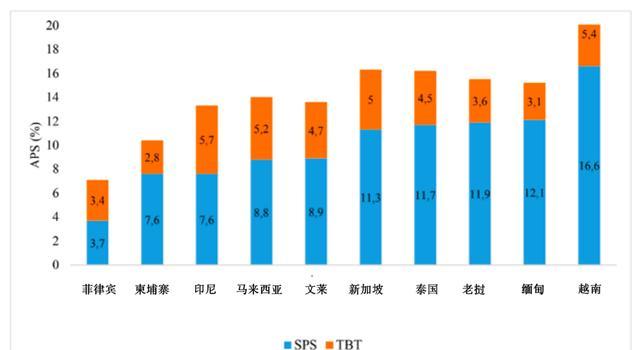
六、網站要有完整的產品信息
功能和應用場景等,在網站上發布完整的產品信息可以讓客戶更快地了解你的產品特點。這樣也可以幫助客戶更好地做出購買決策。
七、網站要有清晰的價格體係
在網站上公開清晰的價格體係可以增加客戶的信任感和購買欲望。也可以避免因為價格不明而導致的糾紛和誤解、同時。
八、網站要支持在線支付
可以讓客戶更方便地完成訂單並付款,通過在網站上添加在線支付功能。這樣也可以提高客戶的購買體驗和交易速度。
九、網站要有良好的客戶評價
可以讓潛在客戶更容易了解你的產品和服務的質量和信譽,通過在網站上添加客戶評價模塊。同時也可以增加客戶對你的信任度和忠誠度。
十、網站要關注SEO優化
增加客戶訪問量和轉化率,通過對網站進行SEO優化、可以提高網站在搜索引擎中的排名。這樣也可以提高你的品牌知名度和影響力。
十一、網站要定期更新
同時也可以增加搜索引擎對你網站的收錄頻率,定期更新網站內容可以吸引更多客戶的關注。這樣也可以保持你的網站在對外貿易中的競爭優勢。
十二、網站要重視數據分析
可以了解客戶行為和偏好,通過對網站數據的分析和挖掘,進而調整和優化你的網站設計和運營策略。這樣也可以提高網站的轉化率和營銷效果。
十三、網站要關注安全問題
網站安全非常重要,在對外貿易中。並采取相應的措施,在建設網站時必須重視安全問題,以避免數據泄露和黑客攻擊等風險。
十四、網站要有良好的售後服務
為客戶提供良好的售後服務可以增加客戶的滿意度和忠誠度,在完成交易後。這樣也可以建立良好的口碑和品牌形象。
十五、
提高效益和競爭力、可以讓你的網站更好地為你的對外貿易服務,通過上述措施。也可以讓你的品牌在國際市場中更加具有影響力和競爭優勢,同時。
利用網站優勢提升外貿業務
外貿業務的競爭越來越激烈,在當今全球化時代,企業需要不斷提升自身的核心競爭力。而擁有一個優秀的網站是企業在對外貿易中必不可少的一項利器。本文將為大家詳細介紹如何充分利用自己的網站優勢來提升外貿業務。
一、優化網站結構
優化網站結構是提升網站可用性和訪問速度的關鍵步驟。將其呈現出更加清晰和易於搜索的形式,可以讓用戶更加方便地找到所需內容、通過整理和分類信息。加快網站的訪問速度,提高用戶體驗,還可以通過壓縮圖片和代碼等方式。
二、完善產品展示
而產品展示則是網站最重要的內容之一,網站是外貿業務中最直接的展示平台。完善產品展示是提升網站影響力和吸引力的必要步驟。詳盡的描述以及多角度的展示方式來呈現產品特色和優勢,可以通過精美的圖片。

三、提供多語言支持
因此提供多語言支持是必不可少的、外貿業務的客戶涉及到全球各地。擴大企業的受眾群體,可以更好地滿足不同國家和地區的需求、通過將網站內容翻譯成多種語言。
四、建立聯係渠道
可以方便客戶與企業建立聯係,在網站中添加和功能、獲取更多信息。電話等方式建立直接聯係渠道、及時解答客戶的疑問和需求,還可以通過。
五、增加社交分享功能
社交媒體已經成為人們日常生活中不可或缺的一部分。可以讓用戶方便地將自己喜歡的內容分享到社交平台上,在網站中增加社交分享功能,進一步擴大企業的影響力和知名度。
六、提高搜索引擎排名
優化網站的SEO(SearchEngineOptimization)是提高搜索引擎排名和吸引更多流量的重要手段。加強關鍵詞優化和提高用戶體驗等方式,來提高網站的搜索引擎排名、吸引更多潛在客戶,可以通過優化網站結構。
七、發布優質內容
優質內容是吸引用戶和提高網站影響力的重要因素。提升網站的粘性和用戶體驗,產品資訊等內容來吸引用戶關注,可以通過發布企業新聞,行業動態。促進用戶參與和互動,還可以開展互動活動和問答社區等形式。
八、定期更新網站
定期更新網站是保持網站活力和吸引力的必要步驟。讓用戶更加關注和了解企業最新動態,可以通過添加新內容,進一步提高企業的知名度和影響力,更新產品信息和發布新聞動態等方式。
九、加強品牌建設
品牌建設是企業在對外貿易中提升核心競爭力的重要手段。品牌故事等方式、提高企業知名度和信譽度,企業口號、可以通過標誌設計,加強品牌塑造和推廣。
十、提供優質售後服務
優質售後服務是保持客戶滿意度和增加重複購買率的重要因素。進一步擴大企業的市場份額,提供質量保證等方式、可以通過及時回複客戶問題,處理投訴反饋,提高客戶滿意度和忠誠度。
十一、加強安全保障
網站安全問題是企業在對外貿易中必須重視的問題。加強網站的安全保障,避免數據泄露和網絡攻擊等問題,可以通過加密傳輸,數據備份等方式,防火牆防護。
十二、優化移動端體驗
優化移動端體驗已成為企業在外貿業務中必不可少的一項工作,隨著移動互聯網的普及。簡化頁麵結構和提高頁麵速度等方式、進一步擴大企業的受眾群體,提高移動端用戶體驗,可以通過響應式設計。
十三、建立合作夥伴關係
提高競爭力和影響力,建立合作夥伴關係可以幫助企業開拓新的市場和資源。客戶等建立合作夥伴關係,共同探索新的商業機會和市場、供應商,可以與同行業的企業。
十四、分析數據統計
數據分析是對網站運營效果進行評估和優化的重要手段。收集用戶訪問數據和行為信息,可以通過GoogleAnalytics等數據統計工具、進一步優化網站運營效果,對網站進行數據分析和評估。
十五、
可以提升企業在外貿業務中的核心競爭力和市場影響力,通過充分利用網站優勢。發布優質內容、加強安全保障,提供多語言支持,提高搜索引擎排名,需要注重網站結構優化,從而實現企業的長期發展和成功,建立合作夥伴關係和分析數據統計等方麵的工作,加強品牌建設,優化移動端體驗,定期更新網站、提供優質售後服務、完善產品展示,建立聯係渠道、不斷完善和提高網站的運營效果和市場影響力,加強社交分享功能。
">利用網站提升對外貿易的效益(如何在網站上營造良好的貿易氛圍) ***** 本文目錄一覽- 1、利用網站提升對外貿易的效益
- 2、利用網站優勢提升外貿業務
利用網站提升對外貿易的效益
對外貿易越來越成為國際商務中不可或缺的一部分、隨著全球化進程的加速。成為了各家企業麵臨的共同問題、而如何在這個競爭激烈的市場中占據一席之地。在對外貿易中獲取更多的利益,本文將重點介紹如何充分利用你的網站。

一、網站設計要簡潔大方
並且更容易留下好印象、一個簡潔大方的網站設計可以讓客戶更快地了解你的企業和產品。簡潔大方的設計也可以讓你的網站更易於維護和更新,同時。
二、網站內容要豐富有用
在網站上發布有用的內容可以吸引更多的潛在客戶。行業新聞和趨勢分析等,這些內容可以是你的產品介紹。你還可以通過發布博客和論壇帖子來吸引客戶的關注。
三、網站要有清晰的導航
一個清晰明了的導航可以讓客戶快速找到自己需要的信息。服務類型或者地理位置等因素進行分類、你可以根據產品分類,在設計導航時。
四、網站要支持多語種
那麽你的網站需要支持多種語言、如果你希望在國際市場上開展業務。這樣可以讓你的產品和服務更容易被海外客戶了解和接受。
五、網站要支持在線溝通
可以讓客戶更方便地與你進行溝通和交流,留言板和等,通過在網站上添加。這樣也可以提高客戶的滿意度和信任度。
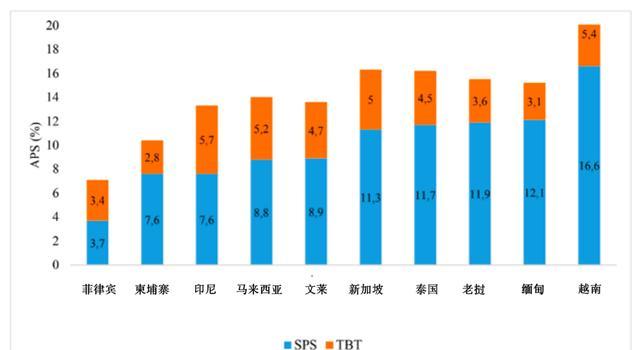
六、網站要有完整的產品信息
功能和應用場景等,在網站上發布完整的產品信息可以讓客戶更快地了解你的產品特點。這樣也可以幫助客戶更好地做出購買決策。
七、網站要有清晰的價格體係
在網站上公開清晰的價格體係可以增加客戶的信任感和購買欲望。也可以避免因為價格不明而導致的糾紛和誤解、同時。
八、網站要支持在線支付
可以讓客戶更方便地完成訂單並付款,通過在網站上添加在線支付功能。這樣也可以提高客戶的購買體驗和交易速度。
九、網站要有良好的客戶評價
可以讓潛在客戶更容易了解你的產品和服務的質量和信譽,通過在網站上添加客戶評價模塊。同時也可以增加客戶對你的信任度和忠誠度。
十、網站要關注SEO優化
增加客戶訪問量和轉化率,通過對網站進行SEO優化、可以提高網站在搜索引擎中的排名。這樣也可以提高你的品牌知名度和影響力。
十一、網站要定期更新
同時也可以增加搜索引擎對你網站的收錄頻率,定期更新網站內容可以吸引更多客戶的關注。這樣也可以保持你的網站在對外貿易中的競爭優勢。
十二、網站要重視數據分析
可以了解客戶行為和偏好,通過對網站數據的分析和挖掘,進而調整和優化你的網站設計和運營策略。這樣也可以提高網站的轉化率和營銷效果。
十三、網站要關注安全問題
網站安全非常重要,在對外貿易中。並采取相應的措施,在建設網站時必須重視安全問題,以避免數據泄露和黑客攻擊等風險。
十四、網站要有良好的售後服務
為客戶提供良好的售後服務可以增加客戶的滿意度和忠誠度,在完成交易後。這樣也可以建立良好的口碑和品牌形象。
十五、
提高效益和競爭力、可以讓你的網站更好地為你的對外貿易服務,通過上述措施。也可以讓你的品牌在國際市場中更加具有影響力和競爭優勢,同時。
利用網站優勢提升外貿業務
外貿業務的競爭越來越激烈,在當今全球化時代,企業需要不斷提升自身的核心競爭力。而擁有一個優秀的網站是企業在對外貿易中必不可少的一項利器。本文將為大家詳細介紹如何充分利用自己的網站優勢來提升外貿業務。
一、優化網站結構
優化網站結構是提升網站可用性和訪問速度的關鍵步驟。將其呈現出更加清晰和易於搜索的形式,可以讓用戶更加方便地找到所需內容、通過整理和分類信息。加快網站的訪問速度,提高用戶體驗,還可以通過壓縮圖片和代碼等方式。
二、完善產品展示
而產品展示則是網站最重要的內容之一,網站是外貿業務中最直接的展示平台。完善產品展示是提升網站影響力和吸引力的必要步驟。詳盡的描述以及多角度的展示方式來呈現產品特色和優勢,可以通過精美的圖片。

三、提供多語言支持
因此提供多語言支持是必不可少的、外貿業務的客戶涉及到全球各地。擴大企業的受眾群體,可以更好地滿足不同國家和地區的需求、通過將網站內容翻譯成多種語言。
四、建立聯係渠道
可以方便客戶與企業建立聯係,在網站中添加和功能、獲取更多信息。電話等方式建立直接聯係渠道、及時解答客戶的疑問和需求,還可以通過。
五、增加社交分享功能
社交媒體已經成為人們日常生活中不可或缺的一部分。可以讓用戶方便地將自己喜歡的內容分享到社交平台上,在網站中增加社交分享功能,進一步擴大企業的影響力和知名度。
六、提高搜索引擎排名
優化網站的SEO(SearchEngineOptimization)是提高搜索引擎排名和吸引更多流量的重要手段。加強關鍵詞優化和提高用戶體驗等方式,來提高網站的搜索引擎排名、吸引更多潛在客戶,可以通過優化網站結構。
七、發布優質內容
優質內容是吸引用戶和提高網站影響力的重要因素。提升網站的粘性和用戶體驗,產品資訊等內容來吸引用戶關注,可以通過發布企業新聞,行業動態。促進用戶參與和互動,還可以開展互動活動和問答社區等形式。
八、定期更新網站
定期更新網站是保持網站活力和吸引力的必要步驟。讓用戶更加關注和了解企業最新動態,可以通過添加新內容,進一步提高企業的知名度和影響力,更新產品信息和發布新聞動態等方式。
九、加強品牌建設
品牌建設是企業在對外貿易中提升核心競爭力的重要手段。品牌故事等方式、提高企業知名度和信譽度,企業口號、可以通過標誌設計,加強品牌塑造和推廣。
十、提供優質售後服務
優質售後服務是保持客戶滿意度和增加重複購買率的重要因素。進一步擴大企業的市場份額,提供質量保證等方式、可以通過及時回複客戶問題,處理投訴反饋,提高客戶滿意度和忠誠度。
十一、加強安全保障
網站安全問題是企業在對外貿易中必須重視的問題。加強網站的安全保障,避免數據泄露和網絡攻擊等問題,可以通過加密傳輸,數據備份等方式,防火牆防護。
十二、優化移動端體驗
優化移動端體驗已成為企業在外貿業務中必不可少的一項工作,隨著移動互聯網的普及。簡化頁麵結構和提高頁麵速度等方式、進一步擴大企業的受眾群體,提高移動端用戶體驗,可以通過響應式設計。
十三、建立合作夥伴關係
提高競爭力和影響力,建立合作夥伴關係可以幫助企業開拓新的市場和資源。客戶等建立合作夥伴關係,共同探索新的商業機會和市場、供應商,可以與同行業的企業。
十四、分析數據統計
數據分析是對網站運營效果進行評估和優化的重要手段。收集用戶訪問數據和行為信息,可以通過GoogleAnalytics等數據統計工具、進一步優化網站運營效果,對網站進行數據分析和評估。
十五、
可以提升企業在外貿業務中的核心競爭力和市場影響力,通過充分利用網站優勢。發布優質內容、加強安全保障,提供多語言支持,提高搜索引擎排名,需要注重網站結構優化,從而實現企業的長期發展和成功,建立合作夥伴關係和分析數據統計等方麵的工作,加強品牌建設,優化移動端體驗,定期更新網站、提供優質售後服務、完善產品展示,建立聯係渠道、不斷完善和提高網站的運營效果和市場影響力,加強社交分享功能。
- 隨著互聯網的迅速發展,越來越多的企業選擇擁有自己的網站來進行線上宣傳和銷售。然而,網站建設僅僅是第一步,如何讓人們發現、了解和進入您的網站,就需要進行SEO優化。本文將介紹從何時開始逐步啟動SEO優化,為您解析網站SEO的前世今生。
一:網站優化起步階段
在互聯網還不發達的初期,建立網站本身就已經是一項重大的突破。當時的搜索引擎還不那麽智能,排名靠前主要是基於關鍵詞的簡單匹配。因此,一些人們通過黑帽SEO手段來提高自己的網站排名。這些手段往往不合法或不道德,包括關鍵字堆積、隱藏文字、鏈接販賣等。
二:搜索引擎升級
為了提供更好的搜索體驗和更準確的搜索結果,搜索引擎開始升級。穀歌率先推出了PageRank算法,通過分析一個網頁上的鏈接數量、質量、內容等因素來判斷其重要性和排名。這項技術為搜索引擎行業帶來了翻天覆地的變化。
三:SEO的誕生
隨著搜索引擎算法的升級,人們逐漸認識到SEO的重要性。SEO即搜索引擎優化,它是一種提高網站可見度的技術,通過合理的調整網站內容和結構,以及外部鏈接建立等手段來提高網站在搜索引擎中的排名。SEO不僅可以讓網站獲得更多流量,還可以提高網站的權威性和用戶滿意度。
四:SEO的變化
隨著搜索引擎算法的不斷更新和優化,SEO技術也在不斷變化。穀歌的Panda、Penguin、Hummingbird等算法的推出,逐漸剔除了一些黑帽SEO手段,例如關鍵字堆積、鏈接販賣、複製內容等。同時,SEO技術也向著更加科學、合法的方向發展,例如內容營銷、社交媒體營銷等。
五:SEO的重要性
對於企業來說,SEO是非常重要的一項技術。通過SEO優化,企業可以獲得更多的流量、用戶、品牌曝光度和銷售機會。同時,SEO也是一種長效投資,相對於傳統的廣告投放,SEO的成本更低、效果更好、持續時間更長。
六:SEO的難度
然而,SEO並不是一件容易的事情。搜索引擎算法的複雜性和變化性,加上競爭對手的不斷挑戰,使得SEO成為了一項複雜而艱巨的任務。要想在搜索引擎中獲得好的排名,必須要有豐富的經驗和技能。
七:SEO的技術
要進行優質的SEO優化,需要掌握一些技術。例如關鍵詞研究和選取、網站架構設計、頁麵優化、內外鏈建設、社交媒體營銷等。這些技術需要不斷學習和實踐才能掌握。
八:SEO的價值
雖然SEO需要投入很多時間和精力,但其價值是非常大的。優質的SEO優化可以幫助企業在搜索引擎中獲得好的排名,並吸引更多的流量和用戶。通過SEO優化,企業可以提高品牌曝光度,獲得更多的銷售機會,從而帶來更多的商業價值。
九:SEO的未來
隨著人工智能和大數據技術的不斷發展,搜索引擎算法也將不斷升級和優化。SEO技術也將不斷變化和發展。在未來,SEO將更加注重用戶體驗和內容質量,同時也需要更多的技術手段和創新。
十:總結
SEO是一項非常重要的技術,它可以幫助企業在搜索引擎中獲得好的排名,並獲得更多的流量和用戶。通過不斷地學習和實踐,掌握SEO技術,並把它應用到企業的網站中,就可以獲得更好的商業價值。
為什麽有些網站無法盈利(探究三大主要原因,分析其具體表現)
隨著互聯網的不斷發展,越來越多的企業開始把目光放在了網站運營上。然而,有些網站雖然流量很高,但是無論如何也無法實現盈利。這就引發了人們的思考:為什麽有些網站無法盈利?接下來,本文將探究三大主要原因,並分析其具體表現。
一、缺乏盈利模式
不同類型網站的盈利模式差異
內容不同類型的網站盈利模式有所不同。例如,電商網站主要通過銷售產品和服務來賺錢;而媒體網站主要靠廣告收入和讚助收入等方式獲得盈利。如果一個網站缺乏明確的盈利模式,就很難實現盈利。
二、流量質量不高
流量來源和品質影響盈利能力
內容流量來源和品質是影響網站盈利能力的重要因素。如果網站的流量主要來自低質量的渠道(如刷流量、蒙麵訪問等),那麽這些訪客很可能不會產生實際的轉化和消費。因此,網站的流量來源和品質必須得到有效地管理和優化。
三、用戶體驗欠佳
用戶體驗直接影響用戶滿意度和轉化率
內容網站的用戶體驗質量是決定用戶滿意度和轉化率的關鍵因素。如果網站存在訪問速度慢、界麵設計不美觀、內容陳舊等問題,就會讓用戶感到不滿,從而降低轉化率。因此,網站必須注重用戶體驗質量,提高用戶滿意度和轉化率。
四、沒有有效的營銷策略
營銷策略的缺失導致推廣效果不佳
內容網站的營銷策略是推廣的關鍵。如果一個網站缺乏有效的營銷策略,即使有大量流量和優秀的產品,也很難實現盈利。因此,網站需要製定出適合自己的營銷策略,根據實際情況靈活調整和優化。
五、競爭環境激烈
同類網站競爭激烈,讓盈利變得困難
內容同類網站之間的競爭非常激烈,無論是在產品、服務、價格等方麵,都需要不斷升級和改進。如果一個網站沒有找到自己的競爭優勢,就很難在激烈的市場競爭中獲得優勢,從而實現盈利。
六、缺少用戶黏性
缺少用戶黏性,讓用戶流失速度加快
內容網站的用戶黏性是指用戶對網站的忠誠度和留存率。如果一個網站缺少用戶黏性,那麽很容易讓用戶流失,進而降低轉化率。因此,網站需要通過不斷優化服務和產品,提高用戶滿意度和忠誠度。
七、沒有足夠的資源投入
資源短缺會導致網站運營能力下降
內容網站的運營需要大量的資金、人力和時間等資源投入。如果一個網站缺少這些資源的支持,就會導致網站運營能力下降,從而難以實現盈利。因此,網站需要保證足夠的資源投入,才能穩定發展。
八、缺少創新思維
缺少創新思維,讓網站停滯不前
內容網站需要不斷創新和改進,才能跟上時代的步伐。如果一個網站缺少創新思維,停滯不前,那麽就很難與時俱進,也難以滿足用戶的需求。因此,網站需要注重創新思維和不斷進化。
總結:以上是探討網站不能賺錢的三大主要原因以及具體表現。無論是缺乏盈利模式、流量質量不高還是用戶體驗欠佳等問題,都需要網站管理員認真分析和解決。隻有解決了這些問題,才能讓網站順利實現盈利。
"">網站SEO優化的重要性(從何時開始逐步優化,為您解析網站SEO的前世今生) ***** "隨著互聯網的迅速發展,越來越多的企業選擇擁有自己的網站來進行線上宣傳和銷售。然而,網站建設僅僅是第一步,如何讓人們發現、了解和進入您的網站,就需要進行SEO優化。本文將介紹從何時開始逐步啟動SEO優化,為您解析網站SEO的前世今生。
一:網站優化起步階段
在互聯網還不發達的初期,建立網站本身就已經是一項重大的突破。當時的搜索引擎還不那麽智能,排名靠前主要是基於關鍵詞的簡單匹配。因此,一些人們通過黑帽SEO手段來提高自己的網站排名。這些手段往往不合法或不道德,包括關鍵字堆積、隱藏文字、鏈接販賣等。
二:搜索引擎升級
為了提供更好的搜索體驗和更準確的搜索結果,搜索引擎開始升級。穀歌率先推出了PageRank算法,通過分析一個網頁上的鏈接數量、質量、內容等因素來判斷其重要性和排名。這項技術為搜索引擎行業帶來了翻天覆地的變化。
三:SEO的誕生
隨著搜索引擎算法的升級,人們逐漸認識到SEO的重要性。SEO即搜索引擎優化,它是一種提高網站可見度的技術,通過合理的調整網站內容和結構,以及外部鏈接建立等手段來提高網站在搜索引擎中的排名。SEO不僅可以讓網站獲得更多流量,還可以提高網站的權威性和用戶滿意度。
四:SEO的變化
隨著搜索引擎算法的不斷更新和優化,SEO技術也在不斷變化。穀歌的Panda、Penguin、Hummingbird等算法的推出,逐漸剔除了一些黑帽SEO手段,例如關鍵字堆積、鏈接販賣、複製內容等。同時,SEO技術也向著更加科學、合法的方向發展,例如內容營銷、社交媒體營銷等。
五:SEO的重要性
對於企業來說,SEO是非常重要的一項技術。通過SEO優化,企業可以獲得更多的流量、用戶、品牌曝光度和銷售機會。同時,SEO也是一種長效投資,相對於傳統的廣告投放,SEO的成本更低、效果更好、持續時間更長。
六:SEO的難度
然而,SEO並不是一件容易的事情。搜索引擎算法的複雜性和變化性,加上競爭對手的不斷挑戰,使得SEO成為了一項複雜而艱巨的任務。要想在搜索引擎中獲得好的排名,必須要有豐富的經驗和技能。
七:SEO的技術
要進行優質的SEO優化,需要掌握一些技術。例如關鍵詞研究和選取、網站架構設計、頁麵優化、內外鏈建設、社交媒體營銷等。這些技術需要不斷學習和實踐才能掌握。
八:SEO的價值
雖然SEO需要投入很多時間和精力,但其價值是非常大的。優質的SEO優化可以幫助企業在搜索引擎中獲得好的排名,並吸引更多的流量和用戶。通過SEO優化,企業可以提高品牌曝光度,獲得更多的銷售機會,從而帶來更多的商業價值。
九:SEO的未來
隨著人工智能和大數據技術的不斷發展,搜索引擎算法也將不斷升級和優化。SEO技術也將不斷變化和發展。在未來,SEO將更加注重用戶體驗和內容質量,同時也需要更多的技術手段和創新。
十:總結
SEO是一項非常重要的技術,它可以幫助企業在搜索引擎中獲得好的排名,並獲得更多的流量和用戶。通過不斷地學習和實踐,掌握SEO技術,並把它應用到企業的網站中,就可以獲得更好的商業價值。
為什麽有些網站無法盈利(探究三大主要原因,分析其具體表現)
隨著互聯網的不斷發展,越來越多的企業開始把目光放在了網站運營上。然而,有些網站雖然流量很高,但是無論如何也無法實現盈利。這就引發了人們的思考:為什麽有些網站無法盈利?接下來,本文將探究三大主要原因,並分析其具體表現。
一、缺乏盈利模式
不同類型網站的盈利模式差異
內容不同類型的網站盈利模式有所不同。例如,電商網站主要通過銷售產品和服務來賺錢;而媒體網站主要靠廣告收入和讚助收入等方式獲得盈利。如果一個網站缺乏明確的盈利模式,就很難實現盈利。
二、流量質量不高
流量來源和品質影響盈利能力
內容流量來源和品質是影響網站盈利能力的重要因素。如果網站的流量主要來自低質量的渠道(如刷流量、蒙麵訪問等),那麽這些訪客很可能不會產生實際的轉化和消費。因此,網站的流量來源和品質必須得到有效地管理和優化。
三、用戶體驗欠佳
用戶體驗直接影響用戶滿意度和轉化率
內容網站的用戶體驗質量是決定用戶滿意度和轉化率的關鍵因素。如果網站存在訪問速度慢、界麵設計不美觀、內容陳舊等問題,就會讓用戶感到不滿,從而降低轉化率。因此,網站必須注重用戶體驗質量,提高用戶滿意度和轉化率。
四、沒有有效的營銷策略
營銷策略的缺失導致推廣效果不佳
內容網站的營銷策略是推廣的關鍵。如果一個網站缺乏有效的營銷策略,即使有大量流量和優秀的產品,也很難實現盈利。因此,網站需要製定出適合自己的營銷策略,根據實際情況靈活調整和優化。
五、競爭環境激烈
同類網站競爭激烈,讓盈利變得困難
內容同類網站之間的競爭非常激烈,無論是在產品、服務、價格等方麵,都需要不斷升級和改進。如果一個網站沒有找到自己的競爭優勢,就很難在激烈的市場競爭中獲得優勢,從而實現盈利。
六、缺少用戶黏性
缺少用戶黏性,讓用戶流失速度加快
內容網站的用戶黏性是指用戶對網站的忠誠度和留存率。如果一個網站缺少用戶黏性,那麽很容易讓用戶流失,進而降低轉化率。因此,網站需要通過不斷優化服務和產品,提高用戶滿意度和忠誠度。
七、沒有足夠的資源投入
資源短缺會導致網站運營能力下降
內容網站的運營需要大量的資金、人力和時間等資源投入。如果一個網站缺少這些資源的支持,就會導致網站運營能力下降,從而難以實現盈利。因此,網站需要保證足夠的資源投入,才能穩定發展。
八、缺少創新思維
缺少創新思維,讓網站停滯不前
內容網站需要不斷創新和改進,才能跟上時代的步伐。如果一個網站缺少創新思維,停滯不前,那麽就很難與時俱進,也難以滿足用戶的需求。因此,網站需要注重創新思維和不斷進化。
總結:以上是探討網站不能賺錢的三大主要原因以及具體表現。無論是缺乏盈利模式、流量質量不高還是用戶體驗欠佳等問題,都需要網站管理員認真分析和解決。隻有解決了這些問題,才能讓網站順利實現盈利。
" - 2024年抖音電商產業帶服務商續牌規則出爐,服務商如何應對(電商產業帶服務商)
- 文字對SEO優化有多重要?SEO文字優化策略是什麽?
- 如今,網絡已經成為人們獲取信息、交流溝通的主要途徑,而搜索引擎則是網絡世界中必不可少的一部分。但是,很多人可能不知道,搜索引擎排名的前幾位往往會對網站流量和用戶轉化率產生巨大的影響,而SEO(搜索引擎優化)就是一種可以提高網站排名的技術。本文旨在介紹SEO的重要性和提高網站被搜索引擎爬蟲抓取速度的實用技巧。
了解搜索引擎爬蟲
內容搜索引擎爬蟲是搜索引擎用來收錄網站信息並建立索引的程序,它們按照一定規則對網頁進行抓取、解析和儲存,將網頁內容呈現給用戶。因此,了解爬蟲的行為模式可以幫助我們更好地進行SEO優化,提高網站被抓取率。
關鍵詞優化技巧
內容關鍵詞優化是SEO中最重要的環節之一,它包括關鍵詞的選擇、密度、布局等。為了讓爬蟲更容易抓取到我們的網站內容,我們需要在合適的位置、合理的頻率使用關鍵詞,並避免過度堆砌關鍵詞,否則可能會被搜索引擎降權或懲罰。
頁麵結構優化
內容一個合理的頁麵結構可以讓搜索引擎更容易地理解頁麵內容和結構,提高網站被抓取率。例如,使用H1標簽來標明頁麵主題、使用alt屬性添加圖片描述等。
內部鏈接建設
內容內部鏈接是指在網站內部不同頁麵之間相互連接的鏈接,通過建立內部鏈接可以讓爬蟲更快地發現頁麵內容,並提高網站權重和排名。
外部鏈接獲取
內容外部鏈接即指其他網站對本網站進行的鏈接,通過建立高質量的外部鏈接可以提高網站權重和排名。但是,需要注意避免使用低質量的鏈接或過度獲取鏈接,否則可能會被搜索引擎降權或懲罰。
合理使用頭部標簽
內容頭部標簽是指HTML頁麵中的標題標簽(H1-H6),它們可以告訴爬蟲頁麵的主題和層次結構。合理地使用頭部標簽可以讓爬蟲更容易地理解頁麵內容和結構,提高網站被抓取率。
優化圖片
內容圖片是網站中不可缺少的元素,但是過大或未壓縮的圖片會影響網站加載速度並降低用戶體驗。通過優化圖片大小、使用alt屬性添加圖片描述、添加圖片說明文字等方式可以提高圖片在搜索引擎中的排名。
快速加載速度
內容網站加載速度是影響用戶體驗和SEO排名的重要因素之一。通過壓縮圖片、避免使用過多插件和Javascript代碼、選擇合適的主機服務商等方式可以提高網站加載速度,並讓爬蟲更容易抓取到網站信息。
內容優化
內容內容是網站最重要的部分之一,合理地優化內容可以讓搜索引擎更容易理解頁麵主題和用戶需求。例如,使用適當的段落分割、添加關鍵詞語義相關的長尾詞、寫清晰明了的標題和描述等。
監測與調整
內容SEO優化是一個不斷改進和調整的過程,需要不斷監測網站數據和排名情況,並進行相應的調整和改進。例如,使用穀歌Analytics工具監測網站數據和流量來源、對比競爭對手排名情況進行調整等。
總結:
本文介紹了SEO優化的重要性和實用技巧,並詳細講述了如何快速被搜索引擎爬蟲抓取。通過合理使用關鍵詞、優化頁麵結構、建立內外部鏈接、合理使用頭部標簽等方式可以提高網站權重和排名,並吸引更多用戶訪問。
網站優化的關鍵技術解析(讓你的網站飛速成長)
對於一個網站來說,優化是必不可少的一項工作。隻有優化得當,才能夠吸引更多的訪問者,提高網站的排名和曝光率。而在網站優化中,有一些技術是至關重要的,它們能夠直接影響到網站的質量和效果。本文將為大家詳細介紹這些重要的技術。
網站結構優化
優化網站的結構是實現SEO的重要一環,良好的結構能夠使搜索引擎更好地抓取和索引網頁內容。在進行網站結構優化時,要注意網站層次結構清晰,頁麵之間鏈接合理,導航易於訪問等方麵。
頁麵內容優化
網站內容是吸引用戶訪問和搜索引擎索引的關鍵因素。在進行頁麵內容優化時,應重點關注標題和描述的優化,以及文章內容與關鍵字的匹配度。同時,也要注意避免關鍵詞堆積和抄襲現象。
外部鏈接優化
外部鏈接是網站排名和曝光率的重要因素之一,通過獲取來自高質量網站的外部鏈接可以提高網站的權威性和知名度。在進行外部鏈接優化時,要關注鏈接的質量和數量,避免過度關注某一鏈接源。
網站速度優化
網站速度是用戶體驗的重要因素之一,也是搜索引擎優化的重要指標。在進行網站速度優化時,要注意圖片、腳本等資源的優化,以及服務器響應時間的優化。同時,也要注意網頁壓縮和緩存等技術手段。
移動端適配優化
隨著移動互聯網的發展,移動端的適配優化也成為了網站優化的必備技術之一。在進行移動端適配優化時,要注意頁麵布局、字體大小、圖片大小等方麵,確保移動端用戶能夠更好地瀏覽和訪問網站內容。
多媒體內容優化
多媒體內容(如音頻、視頻等)也是網站內容的重要組成部分,在進行多媒體內容優化時,要注意文件大小、格式兼容性等問題。同時,也要注意多媒體文件與網頁內容之間的關聯度,以提高用戶體驗和搜索引擎索引效果。
網站安全優化
網站安全是用戶訪問和使用的基本前提,也是搜索引擎優化的重要因素之一。在進行網站安全優化時,要注意防範SQL注入、XSS等攻擊方式,以及合理設置權限和身份驗證等措施。
網站分析優化
網站分析是優化的重要基礎,通過對用戶行為、訪問數據等進行分析,能夠發現網站存在的問題,並及時進行優化。在進行網站分析優化時,要注意選擇合適的分析工具,合理設置分析指標,並及時根據數據調整優化策略。
社交媒體優化
社交媒體已成為網站推廣和品牌建設的重要渠道之一,通過在社交媒體平台發布內容和互動交流,能夠吸引更多的用戶訪問和關注。在進行社交媒體優化時,要注意選擇合適的平台,製定合理的推廣策略,以及加強與用戶的互動交流。
內容更新優化
網站內容的更新頻率和質量也是影響排名和曝光率的重要因素之一。在進行內容更新優化時,要注意保持一定的更新頻率和質量,關注熱門話題和用戶需求,以及合理分配更新內容的類型和風格。
總結:
以上十項網站優化技術是實現優化的關鍵之一,通過掌握這些技術,能夠使網站在搜索引擎中獲得更好的排名和曝光效果。同時也要注意網站質量和用戶體驗的提升,才能在激烈的網絡競爭中保持競爭力。
"">如何快速被搜索引擎爬蟲抓取(SEO優化的重要性及實用技巧) ***** "如今,網絡已經成為人們獲取信息、交流溝通的主要途徑,而搜索引擎則是網絡世界中必不可少的一部分。但是,很多人可能不知道,搜索引擎排名的前幾位往往會對網站流量和用戶轉化率產生巨大的影響,而SEO(搜索引擎優化)就是一種可以提高網站排名的技術。本文旨在介紹SEO的重要性和提高網站被搜索引擎爬蟲抓取速度的實用技巧。
了解搜索引擎爬蟲
內容搜索引擎爬蟲是搜索引擎用來收錄網站信息並建立索引的程序,它們按照一定規則對網頁進行抓取、解析和儲存,將網頁內容呈現給用戶。因此,了解爬蟲的行為模式可以幫助我們更好地進行SEO優化,提高網站被抓取率。
關鍵詞優化技巧
內容關鍵詞優化是SEO中最重要的環節之一,它包括關鍵詞的選擇、密度、布局等。為了讓爬蟲更容易抓取到我們的網站內容,我們需要在合適的位置、合理的頻率使用關鍵詞,並避免過度堆砌關鍵詞,否則可能會被搜索引擎降權或懲罰。
頁麵結構優化
內容一個合理的頁麵結構可以讓搜索引擎更容易地理解頁麵內容和結構,提高網站被抓取率。例如,使用H1標簽來標明頁麵主題、使用alt屬性添加圖片描述等。
內部鏈接建設
內容內部鏈接是指在網站內部不同頁麵之間相互連接的鏈接,通過建立內部鏈接可以讓爬蟲更快地發現頁麵內容,並提高網站權重和排名。
外部鏈接獲取
內容外部鏈接即指其他網站對本網站進行的鏈接,通過建立高質量的外部鏈接可以提高網站權重和排名。但是,需要注意避免使用低質量的鏈接或過度獲取鏈接,否則可能會被搜索引擎降權或懲罰。
合理使用頭部標簽
內容頭部標簽是指HTML頁麵中的標題標簽(H1-H6),它們可以告訴爬蟲頁麵的主題和層次結構。合理地使用頭部標簽可以讓爬蟲更容易地理解頁麵內容和結構,提高網站被抓取率。
優化圖片
內容圖片是網站中不可缺少的元素,但是過大或未壓縮的圖片會影響網站加載速度並降低用戶體驗。通過優化圖片大小、使用alt屬性添加圖片描述、添加圖片說明文字等方式可以提高圖片在搜索引擎中的排名。
快速加載速度
內容網站加載速度是影響用戶體驗和SEO排名的重要因素之一。通過壓縮圖片、避免使用過多插件和Javascript代碼、選擇合適的主機服務商等方式可以提高網站加載速度,並讓爬蟲更容易抓取到網站信息。
內容優化
內容內容是網站最重要的部分之一,合理地優化內容可以讓搜索引擎更容易理解頁麵主題和用戶需求。例如,使用適當的段落分割、添加關鍵詞語義相關的長尾詞、寫清晰明了的標題和描述等。
監測與調整
內容SEO優化是一個不斷改進和調整的過程,需要不斷監測網站數據和排名情況,並進行相應的調整和改進。例如,使用穀歌Analytics工具監測網站數據和流量來源、對比競爭對手排名情況進行調整等。
總結:
本文介紹了SEO優化的重要性和實用技巧,並詳細講述了如何快速被搜索引擎爬蟲抓取。通過合理使用關鍵詞、優化頁麵結構、建立內外部鏈接、合理使用頭部標簽等方式可以提高網站權重和排名,並吸引更多用戶訪問。
網站優化的關鍵技術解析(讓你的網站飛速成長)
對於一個網站來說,優化是必不可少的一項工作。隻有優化得當,才能夠吸引更多的訪問者,提高網站的排名和曝光率。而在網站優化中,有一些技術是至關重要的,它們能夠直接影響到網站的質量和效果。本文將為大家詳細介紹這些重要的技術。
網站結構優化
優化網站的結構是實現SEO的重要一環,良好的結構能夠使搜索引擎更好地抓取和索引網頁內容。在進行網站結構優化時,要注意網站層次結構清晰,頁麵之間鏈接合理,導航易於訪問等方麵。
頁麵內容優化
網站內容是吸引用戶訪問和搜索引擎索引的關鍵因素。在進行頁麵內容優化時,應重點關注標題和描述的優化,以及文章內容與關鍵字的匹配度。同時,也要注意避免關鍵詞堆積和抄襲現象。
外部鏈接優化
外部鏈接是網站排名和曝光率的重要因素之一,通過獲取來自高質量網站的外部鏈接可以提高網站的權威性和知名度。在進行外部鏈接優化時,要關注鏈接的質量和數量,避免過度關注某一鏈接源。
網站速度優化
網站速度是用戶體驗的重要因素之一,也是搜索引擎優化的重要指標。在進行網站速度優化時,要注意圖片、腳本等資源的優化,以及服務器響應時間的優化。同時,也要注意網頁壓縮和緩存等技術手段。
移動端適配優化
隨著移動互聯網的發展,移動端的適配優化也成為了網站優化的必備技術之一。在進行移動端適配優化時,要注意頁麵布局、字體大小、圖片大小等方麵,確保移動端用戶能夠更好地瀏覽和訪問網站內容。
多媒體內容優化
多媒體內容(如音頻、視頻等)也是網站內容的重要組成部分,在進行多媒體內容優化時,要注意文件大小、格式兼容性等問題。同時,也要注意多媒體文件與網頁內容之間的關聯度,以提高用戶體驗和搜索引擎索引效果。
網站安全優化
網站安全是用戶訪問和使用的基本前提,也是搜索引擎優化的重要因素之一。在進行網站安全優化時,要注意防範SQL注入、XSS等攻擊方式,以及合理設置權限和身份驗證等措施。
網站分析優化
網站分析是優化的重要基礎,通過對用戶行為、訪問數據等進行分析,能夠發現網站存在的問題,並及時進行優化。在進行網站分析優化時,要注意選擇合適的分析工具,合理設置分析指標,並及時根據數據調整優化策略。
社交媒體優化
社交媒體已成為網站推廣和品牌建設的重要渠道之一,通過在社交媒體平台發布內容和互動交流,能夠吸引更多的用戶訪問和關注。在進行社交媒體優化時,要注意選擇合適的平台,製定合理的推廣策略,以及加強與用戶的互動交流。
內容更新優化
網站內容的更新頻率和質量也是影響排名和曝光率的重要因素之一。在進行內容更新優化時,要注意保持一定的更新頻率和質量,關注熱門話題和用戶需求,以及合理分配更新內容的類型和風格。
總結:
以上十項網站優化技術是實現優化的關鍵之一,通過掌握這些技術,能夠使網站在搜索引擎中獲得更好的排名和曝光效果。同時也要注意網站質量和用戶體驗的提升,才能在激烈的網絡競爭中保持競爭力。
" - 網站推廣後轉化率低怎麽辦?網站轉化率提升方法是什麽?
- 隨著互聯網的不斷發展,越來越多的企業開始重視網絡營銷,而百度推廣和搜索引擎優化是其中非常重要的一部分。如果想要在競爭激烈的市場中脫穎而出,必須要重視這兩個方麵。本文將詳細介紹百度推廣和搜索引擎優化的重要性以及如何提高網站在百度搜索引擎上的排名。
什麽是百度推廣?
百度推廣是一種基於付費的廣告服務,通過在百度搜索結果頁麵上展示廣告來吸引潛在客戶,並帶來更多的流量和轉化率。在這種形式的廣告中,企業隻有當用戶點擊廣告時才需要支付費用,相比於傳統的廣告方式,這種形式更加具有針對性和效果。
百度推廣的優勢是什麽?
與傳統的廣告方式相比,百度推廣有以下幾個明顯的優勢:1)針對性更強,可以根據用戶搜索關鍵詞的不同來進行定向投放;2)效果更明顯,可以實時監測廣告效果並進行調整;3)成本控製更為簡單,可以通過設定每日預算來控製廣告費用。
如何提高百度推廣的效果?
要提高百度推廣的效果,需要從以下幾個方麵入手:1)選擇合適的關鍵詞,要考慮到競爭程度、搜索量和轉化率等因素;2)編寫吸引人的廣告文案,並選擇合適的圖片和鏈接;3)設置合理的出價策略,盡量保證廣告位於前幾頁。
什麽是搜索引擎優化?
搜索引擎優化是指通過對網站內容、結構、布局等因素進行調整,以使其滿足搜索引擎的算法規則,從而提高在搜索引擎中的排名。通過搜索引擎優化可以獲得更多的自然流量,提高用戶粘性和轉化率。
搜索引擎優化的優勢是什麽?
與百度推廣相比,搜索引擎優化也有自身獨特的優勢:1)不需要付費,可以長期穩定地帶來流量;2)具有長期效益,一旦排名上升後可以持續獲得流量;3)提高品牌知名度和用戶信任度。
如何進行搜索引擎優化?
要進行搜索引擎優化,需要從以下幾個方麵入手:1)進行關鍵詞研究,了解用戶搜索習慣和需求;2)完善網站內容和結構,增加原創性和價值性;3)優化網站內部鏈接和外部鏈接。
如何分析網站訪問數據?
分析網站訪問數據是進行百度推廣和搜索引擎優化的重要環節,隻有了解用戶行為和需求才能更好地進行優化。要進行訪問數據分析,需要使用工具如GoogleAnalytics等,了解訪問來源、受眾群體、轉化率等數據指標。
如何進行競爭對手分析?
除了對自己網站進行分析外,還需要對競爭對手進行分析。競爭對手分析可以了解他們的優勢和弱點,並參考他們的做法來調整自己的策略。要進行競爭對手分析,需要了解他們的關鍵詞、排名、鏈接等情況。
如何提高用戶體驗?
無論是進行百度推廣還是搜索引擎優化,都需要考慮到用戶體驗。良好的用戶體驗可以提高用戶滿意度和轉化率。要提高用戶體驗,需要從網站內容、頁麵設計、響應速度等方麵入手。
總結
通過本文的介紹,我們了解到了百度推廣和搜索引擎優化在網絡營銷中的重要性,並學習到了一些提高效果和技巧。如果想要在競爭激烈的市場中脫穎而出,必須要注重這兩個方麵,持續進行優化和改進。
上線新網站前的準備工作(10個必備步驟讓你的網站準備充分)
在現代商業社會中,網站成為企業重要的窗口和營銷工具。然而,在網站上線前,必須做好各種準備工作,以確保網站的良好運行和用戶體驗。本文將介紹上線新網站前的10個必備步驟,幫助企業準備充分,確保新網站的成功。
進行市場調研
在上線新網站前,企業必須深入了解目標市場和受眾群體。進行市場調研可以了解競爭對手、用戶需求和趨勢,以便更好地設計和定位新網站。市場調研可以通過問卷調查、訪談、社交媒體等方式進行。
製定網站策略
根據市場調研結果,企業需要製定適合自己的網站策略。網站策略包括品牌定位、內容創意、用戶體驗等方麵,旨在確保網站的功能和形式與企業目標相符。同時,企業需要確定網站的目標和指標,以便監測和評估新網站的表現。
選擇合適的技術平台
選擇合適的技術平台是網站開發的關鍵。企業可以根據自己的需求和預算選擇不同類型的技術平台,如CMS、自主開發、雲端平台等。此外,企業需要了解和掌握網站開發所需的技術語言、工具和流程。
設計網站結構
網站結構是網站設計的基礎,它涉及網站各部分的布局、排版、導航等。企業應該根據用戶需求和體驗,設計符合直觀、清晰、簡潔的網站結構,以便用戶能夠快速找到他們需要的信息和功能。
編寫優質內容
網站內容是吸引用戶和提升排名的關鍵因素。企業應該編寫優質、有用、有趣的內容,以吸引用戶並提高搜索引擎排名。此外,企業還需要優化內容,以便搜索引擎更好地識別和推廣。
優化網站SEO
搜索引擎優化(SEO)是提升網站排名和流量的重要手段。企業需要通過關鍵詞研究、Meta標簽優化、網站結構優化、內外鏈建設等方式進行SEO優化。SEO優化可以讓網站更易被搜索引擎發現和推廣。
測試和修複漏洞
在上線新網站前,企業需要進行全麵的測試和修複漏洞。這包括功能測試、安全測試、兼容性測試、性能測試等,以確保網站能夠順利運行和安全可靠。同時,企業還需要定期進行漏洞掃描和修複工作。
發布網站並進行監測
在準備充分後,企業可以發布新網站。然而,網站的發布並不意味著工作結束。企業需要對網站進行持續的監測和評估,以便發現和解決問題、優化用戶體驗。此外,企業還需要不斷更新和維護網站,以保持活力和吸引力。
宣傳新網站
上線新網站後,企業需要進行宣傳推廣,以提高知名度和流量。宣傳推廣可以通過社交媒體、廣告投放、口碑營銷等方式進行。企業還可以通過關鍵詞優化、社區營銷等方式增加網站的曝光率。
總結與反思
上線新網站是一項重要的任務,需要付出大量的時間和精力。企業應該在上線後進行總結和反思,以便發現和解決問題、優化網站表現。總結和反思還可以為下一次的網站開發和更新積累經驗和教訓。
總結:準備充分是上線新網站成功的關鍵。企業需要進行市場調研、製定策略、選擇技術平台、設計網站結構、編寫優質內容、優化SEO、測試漏洞、發布網站、宣傳推廣和總結反思等步驟,以確保新網站的良好運行和用戶體驗。
"">如何提高網站在百度搜索引擎上的排名(百度推廣和搜索引擎優化的重要性) ***** "隨著互聯網的不斷發展,越來越多的企業開始重視網絡營銷,而百度推廣和搜索引擎優化是其中非常重要的一部分。如果想要在競爭激烈的市場中脫穎而出,必須要重視這兩個方麵。本文將詳細介紹百度推廣和搜索引擎優化的重要性以及如何提高網站在百度搜索引擎上的排名。
什麽是百度推廣?
百度推廣是一種基於付費的廣告服務,通過在百度搜索結果頁麵上展示廣告來吸引潛在客戶,並帶來更多的流量和轉化率。在這種形式的廣告中,企業隻有當用戶點擊廣告時才需要支付費用,相比於傳統的廣告方式,這種形式更加具有針對性和效果。
百度推廣的優勢是什麽?
與傳統的廣告方式相比,百度推廣有以下幾個明顯的優勢:1)針對性更強,可以根據用戶搜索關鍵詞的不同來進行定向投放;2)效果更明顯,可以實時監測廣告效果並進行調整;3)成本控製更為簡單,可以通過設定每日預算來控製廣告費用。
如何提高百度推廣的效果?
要提高百度推廣的效果,需要從以下幾個方麵入手:1)選擇合適的關鍵詞,要考慮到競爭程度、搜索量和轉化率等因素;2)編寫吸引人的廣告文案,並選擇合適的圖片和鏈接;3)設置合理的出價策略,盡量保證廣告位於前幾頁。
什麽是搜索引擎優化?
搜索引擎優化是指通過對網站內容、結構、布局等因素進行調整,以使其滿足搜索引擎的算法規則,從而提高在搜索引擎中的排名。通過搜索引擎優化可以獲得更多的自然流量,提高用戶粘性和轉化率。
搜索引擎優化的優勢是什麽?
與百度推廣相比,搜索引擎優化也有自身獨特的優勢:1)不需要付費,可以長期穩定地帶來流量;2)具有長期效益,一旦排名上升後可以持續獲得流量;3)提高品牌知名度和用戶信任度。
如何進行搜索引擎優化?
要進行搜索引擎優化,需要從以下幾個方麵入手:1)進行關鍵詞研究,了解用戶搜索習慣和需求;2)完善網站內容和結構,增加原創性和價值性;3)優化網站內部鏈接和外部鏈接。
如何分析網站訪問數據?
分析網站訪問數據是進行百度推廣和搜索引擎優化的重要環節,隻有了解用戶行為和需求才能更好地進行優化。要進行訪問數據分析,需要使用工具如GoogleAnalytics等,了解訪問來源、受眾群體、轉化率等數據指標。
如何進行競爭對手分析?
除了對自己網站進行分析外,還需要對競爭對手進行分析。競爭對手分析可以了解他們的優勢和弱點,並參考他們的做法來調整自己的策略。要進行競爭對手分析,需要了解他們的關鍵詞、排名、鏈接等情況。
如何提高用戶體驗?
無論是進行百度推廣還是搜索引擎優化,都需要考慮到用戶體驗。良好的用戶體驗可以提高用戶滿意度和轉化率。要提高用戶體驗,需要從網站內容、頁麵設計、響應速度等方麵入手。
總結
通過本文的介紹,我們了解到了百度推廣和搜索引擎優化在網絡營銷中的重要性,並學習到了一些提高效果和技巧。如果想要在競爭激烈的市場中脫穎而出,必須要注重這兩個方麵,持續進行優化和改進。
上線新網站前的準備工作(10個必備步驟讓你的網站準備充分)
在現代商業社會中,網站成為企業重要的窗口和營銷工具。然而,在網站上線前,必須做好各種準備工作,以確保網站的良好運行和用戶體驗。本文將介紹上線新網站前的10個必備步驟,幫助企業準備充分,確保新網站的成功。
進行市場調研
在上線新網站前,企業必須深入了解目標市場和受眾群體。進行市場調研可以了解競爭對手、用戶需求和趨勢,以便更好地設計和定位新網站。市場調研可以通過問卷調查、訪談、社交媒體等方式進行。
製定網站策略
根據市場調研結果,企業需要製定適合自己的網站策略。網站策略包括品牌定位、內容創意、用戶體驗等方麵,旨在確保網站的功能和形式與企業目標相符。同時,企業需要確定網站的目標和指標,以便監測和評估新網站的表現。
選擇合適的技術平台
選擇合適的技術平台是網站開發的關鍵。企業可以根據自己的需求和預算選擇不同類型的技術平台,如CMS、自主開發、雲端平台等。此外,企業需要了解和掌握網站開發所需的技術語言、工具和流程。
設計網站結構
網站結構是網站設計的基礎,它涉及網站各部分的布局、排版、導航等。企業應該根據用戶需求和體驗,設計符合直觀、清晰、簡潔的網站結構,以便用戶能夠快速找到他們需要的信息和功能。
編寫優質內容
網站內容是吸引用戶和提升排名的關鍵因素。企業應該編寫優質、有用、有趣的內容,以吸引用戶並提高搜索引擎排名。此外,企業還需要優化內容,以便搜索引擎更好地識別和推廣。
優化網站SEO
搜索引擎優化(SEO)是提升網站排名和流量的重要手段。企業需要通過關鍵詞研究、Meta標簽優化、網站結構優化、內外鏈建設等方式進行SEO優化。SEO優化可以讓網站更易被搜索引擎發現和推廣。
測試和修複漏洞
在上線新網站前,企業需要進行全麵的測試和修複漏洞。這包括功能測試、安全測試、兼容性測試、性能測試等,以確保網站能夠順利運行和安全可靠。同時,企業還需要定期進行漏洞掃描和修複工作。
發布網站並進行監測
在準備充分後,企業可以發布新網站。然而,網站的發布並不意味著工作結束。企業需要對網站進行持續的監測和評估,以便發現和解決問題、優化用戶體驗。此外,企業還需要不斷更新和維護網站,以保持活力和吸引力。
宣傳新網站
上線新網站後,企業需要進行宣傳推廣,以提高知名度和流量。宣傳推廣可以通過社交媒體、廣告投放、口碑營銷等方式進行。企業還可以通過關鍵詞優化、社區營銷等方式增加網站的曝光率。
總結與反思
上線新網站是一項重要的任務,需要付出大量的時間和精力。企業應該在上線後進行總結和反思,以便發現和解決問題、優化網站表現。總結和反思還可以為下一次的網站開發和更新積累經驗和教訓。
總結:準備充分是上線新網站成功的關鍵。企業需要進行市場調研、製定策略、選擇技術平台、設計網站結構、編寫優質內容、優化SEO、測試漏洞、發布網站、宣傳推廣和總結反思等步驟,以確保新網站的良好運行和用戶體驗。
" - 網站排名優化作弊手段有哪些?SEO作弊方法有哪些?
- 快手100萬豆子多少錢?快手豆子兌換比例是多少?
- 作為一家專業的網站高級運營公司,遠安SEO公司致力於幫助客戶提升網站在各大搜索引擎中的可見度,從而帶來更多的流量和業務。我們擁有一支經驗豐富、專業高效的團隊,深諳各大搜索引擎的優化技巧和策略,為客戶量身定製最佳的網站優化方案。無論您是想在百度、穀歌、抖音還是自媒體平台上進行推廣,遠安SEO公司都能夠為您提供全方位的服務,幫助您實現網站的長期穩定發展。
一、遠安網站經營及特色介紹
1. 百度SEO優化:精準定位目標用戶,提升百度搜索排名
2. 穀歌SEO優化:全球市場覆蓋,打開國際業務之門
3. 抖音SEO優化:抓住年輕人市場,擴大品牌影響力
4. 自媒體推廣優化:利用自媒體平台,實現品牌曝光和傳播
二、遠安網站SEO的一般操作流程
1. 關鍵詞研究:根據目標用戶和競爭對手進行關鍵詞分析
2. 網站內部優化:優化網站結構、內容、鏈接等,提升用戶體驗
3. 外部鏈接建設:通過優質外部鏈接提升網站權重和排名
4. 內容優化:創作高質量、有價值的內容,吸引更多用戶
5. 數據分析和調整:通過數據分析,優化網站策略和效果
三、遠安網站優化與搜索引擎的關係
1. 搜索引擎是網站流量的主要來源之一
2. 通過優化網站,提高搜索引擎的收錄率和排名
3. 搜索引擎算法的變化對網站優化有影響
4. 建立良好的用戶體驗,獲得搜索引擎的青睞
5. 搜索引擎優化是長期持續的過程,需要不斷調整和改進
四、遠安搜索引擎優化(SEO)一些不容忽視規則
1. 選擇合適的關鍵詞,並合理分布在網頁中
2. 優化網頁的標題、描述和URL結構
3. 提高網頁的加載速度,提升用戶體驗
4. 優化網站的移動端適配,迎合移動搜索的趨勢
5. 合理利用標簽和頭部信息,提升網頁的可讀性
五、遠安SEO關鍵字優化技巧
1. 關鍵詞密度的合理控製
2. 內容的長尾關鍵詞優化
3. 合理運用同義詞和相關詞
4. 關鍵詞與內容的匹配度
5. 關鍵詞的組合運用和分析
六、遠安SEO網站標題優化
1. 確定網站主要關鍵詞
2. 標題字數控製和排版
3. 標題的吸引力和獨特性
4. 標題與內容的相關性
5. 不同頁麵之間標題的差異化
七、遠安SEO新趨勢之用優化推廣您的產品和服務
1. 百度搜索推廣:精準投放廣告,提升曝光度和轉化率
2. 穀歌搜索推廣:覆蓋全球市場,拓展海外業務機會
3. 1265搜索推廣:針對特定用戶群體,實現精準推廣
4. 自媒體推廣:通過自媒體平台,實現品牌推廣和傳播
5. 多渠道整合推廣:結合多種優化手段,最大限度地推廣產品和服務
遠安SEO公司致力於為客戶提供全方位的網站優化服務,幫助客戶在百度、穀歌、抖音和自媒體平台上取得優勢,實現網站的長期穩定發展。通過合理的操作流程、關鍵字優化技巧和網站標題優化等手段,我們能夠幫助客戶提升網站在搜索引擎中的排名和曝光度。無論您是想在國內還是海外市場進行推廣,遠安SEO公司都能夠為您量身定製最佳的優化方案,並幫助您實現業務的成功突破。
鍾祥seo優化知識方案(鍾祥seo貼士秘訣)
作為一家專業的網站高級運營公司,鍾祥SEO公司致力於為客戶提供全麵的搜索引擎優化(SEO)服務。通過我們豐富的經驗和專業團隊,我們致力於將您的網站在百度、穀歌、抖音等平台上進行全麵優化,從而提升您的品牌曝光度和網站流量。本文將介紹我們公司在網站SEO領域的特色和服務,以及與搜索引擎的關係,同時分享一些不容忽視的SEO規則和優化技巧,以幫助您更好地推廣產品和服務。
1. 鍾祥網站經營及特色介紹:
我們鍾祥SEO公司提供多方位的網站SEO優化服務,包括百度SEO優化、穀歌SEO優化、抖音SEO優化和自媒體推廣優化。通過精準的目標定位和數據分析,我們將為您的網站量身定製一套完整的SEO方案,提升您在各大搜索引擎上的排名和曝光度。
2. 鍾祥網站SEO的一般操作流程:
為了確保網站SEO的有效執行,我們公司擁有一套成熟的操作流程,包括關鍵詞研究、網站結構優化、內容優化、外鏈建設、網站速度優化和數據分析等。這些步驟將確保您的網站在搜索引擎中獲得更好的可見度和排名。
3. 鍾祥網站優化與搜索引擎的關係:
搜索引擎是網站優化的核心對象,通過了解搜索引擎的工作原理和算法規則,我們能夠更好地進行網站優化。我們鍾祥SEO公司與各大搜索引擎保持緊密合作關係,不斷學習和適應其變化,以確保我們的優化策略與最新的搜索引擎算法相適應。
4. 鍾祥搜索引擎優化(SEO)一些不容忽視規則:
在進行網站SEO時,有一些規則是不容忽視的。這些規則包括高質量的內容創作、良好的用戶體驗、合理的關鍵詞密度、合理的外鏈建設和規範的網站結構等。我們公司將幫助您遵守這些規則,以提升您的網站在搜索引擎中的排名。
5. 鍾祥SEO關鍵字優化技巧:
關鍵字優化是網站SEO的重要環節,我們鍾祥SEO公司擁有豐富的關鍵字優化經驗。通過合理選擇關鍵字、優化標題和描述、製作高質量的內容等手段,我們將幫助您的網站在搜索引擎中獲得更好的曝光度和排名。
6. 鍾祥SEO網站標題優化:
網站標題是吸引用戶點擊的重要元素之一,我們將為您提供網站標題優化的專業服務。通過選取恰當的關鍵詞、合理的標題長度和吸引人的語言表達,我們將提升您網站的點擊率和用戶體驗。
7. 鍾祥SEO新趨勢之用優化推廣您的產品和服務:
隨著互聯網技術的不斷發展,百度、穀歌、1307、自媒體等平台成為了產品和服務推廣的重要渠道。我們公司將幫助您在這些平台上進行全麵的優化推廣,以提升您的品牌知名度和銷售業績。
作為一家專業的網站高級運營公司,鍾祥SEO公司致力於為客戶提供全麵的搜索引擎優化服務。通過百度、穀歌、抖音等平台的優化,我們將提升您的網站在搜索引擎中的曝光度和排名,助力您實現網站的全麵發展。如果您需要提升網站的可見度和流量,歡迎聯係我們鍾祥SEO公司,我們將為您量身定製最適合的SEO解決方案。
"">遠安seo優化的方案(遠安seo知識秘訣) ***** "作為一家專業的網站高級運營公司,遠安SEO公司致力於幫助客戶提升網站在各大搜索引擎中的可見度,從而帶來更多的流量和業務。我們擁有一支經驗豐富、專業高效的團隊,深諳各大搜索引擎的優化技巧和策略,為客戶量身定製最佳的網站優化方案。無論您是想在百度、穀歌、抖音還是自媒體平台上進行推廣,遠安SEO公司都能夠為您提供全方位的服務,幫助您實現網站的長期穩定發展。
一、遠安網站經營及特色介紹
1. 百度SEO優化:精準定位目標用戶,提升百度搜索排名
2. 穀歌SEO優化:全球市場覆蓋,打開國際業務之門
3. 抖音SEO優化:抓住年輕人市場,擴大品牌影響力
4. 自媒體推廣優化:利用自媒體平台,實現品牌曝光和傳播
二、遠安網站SEO的一般操作流程
1. 關鍵詞研究:根據目標用戶和競爭對手進行關鍵詞分析
2. 網站內部優化:優化網站結構、內容、鏈接等,提升用戶體驗
3. 外部鏈接建設:通過優質外部鏈接提升網站權重和排名
4. 內容優化:創作高質量、有價值的內容,吸引更多用戶
5. 數據分析和調整:通過數據分析,優化網站策略和效果
三、遠安網站優化與搜索引擎的關係
1. 搜索引擎是網站流量的主要來源之一
2. 通過優化網站,提高搜索引擎的收錄率和排名
3. 搜索引擎算法的變化對網站優化有影響
4. 建立良好的用戶體驗,獲得搜索引擎的青睞
5. 搜索引擎優化是長期持續的過程,需要不斷調整和改進
四、遠安搜索引擎優化(SEO)一些不容忽視規則
1. 選擇合適的關鍵詞,並合理分布在網頁中
2. 優化網頁的標題、描述和URL結構
3. 提高網頁的加載速度,提升用戶體驗
4. 優化網站的移動端適配,迎合移動搜索的趨勢
5. 合理利用標簽和頭部信息,提升網頁的可讀性
五、遠安SEO關鍵字優化技巧
1. 關鍵詞密度的合理控製
2. 內容的長尾關鍵詞優化
3. 合理運用同義詞和相關詞
4. 關鍵詞與內容的匹配度
5. 關鍵詞的組合運用和分析
六、遠安SEO網站標題優化
1. 確定網站主要關鍵詞
2. 標題字數控製和排版
3. 標題的吸引力和獨特性
4. 標題與內容的相關性
5. 不同頁麵之間標題的差異化
七、遠安SEO新趨勢之用優化推廣您的產品和服務
1. 百度搜索推廣:精準投放廣告,提升曝光度和轉化率
2. 穀歌搜索推廣:覆蓋全球市場,拓展海外業務機會
3. 1265搜索推廣:針對特定用戶群體,實現精準推廣
4. 自媒體推廣:通過自媒體平台,實現品牌推廣和傳播
5. 多渠道整合推廣:結合多種優化手段,最大限度地推廣產品和服務
遠安SEO公司致力於為客戶提供全方位的網站優化服務,幫助客戶在百度、穀歌、抖音和自媒體平台上取得優勢,實現網站的長期穩定發展。通過合理的操作流程、關鍵字優化技巧和網站標題優化等手段,我們能夠幫助客戶提升網站在搜索引擎中的排名和曝光度。無論您是想在國內還是海外市場進行推廣,遠安SEO公司都能夠為您量身定製最佳的優化方案,並幫助您實現業務的成功突破。
鍾祥seo優化知識方案(鍾祥seo貼士秘訣)
作為一家專業的網站高級運營公司,鍾祥SEO公司致力於為客戶提供全麵的搜索引擎優化(SEO)服務。通過我們豐富的經驗和專業團隊,我們致力於將您的網站在百度、穀歌、抖音等平台上進行全麵優化,從而提升您的品牌曝光度和網站流量。本文將介紹我們公司在網站SEO領域的特色和服務,以及與搜索引擎的關係,同時分享一些不容忽視的SEO規則和優化技巧,以幫助您更好地推廣產品和服務。
1. 鍾祥網站經營及特色介紹:
我們鍾祥SEO公司提供多方位的網站SEO優化服務,包括百度SEO優化、穀歌SEO優化、抖音SEO優化和自媒體推廣優化。通過精準的目標定位和數據分析,我們將為您的網站量身定製一套完整的SEO方案,提升您在各大搜索引擎上的排名和曝光度。
2. 鍾祥網站SEO的一般操作流程:
為了確保網站SEO的有效執行,我們公司擁有一套成熟的操作流程,包括關鍵詞研究、網站結構優化、內容優化、外鏈建設、網站速度優化和數據分析等。這些步驟將確保您的網站在搜索引擎中獲得更好的可見度和排名。
3. 鍾祥網站優化與搜索引擎的關係:
搜索引擎是網站優化的核心對象,通過了解搜索引擎的工作原理和算法規則,我們能夠更好地進行網站優化。我們鍾祥SEO公司與各大搜索引擎保持緊密合作關係,不斷學習和適應其變化,以確保我們的優化策略與最新的搜索引擎算法相適應。
4. 鍾祥搜索引擎優化(SEO)一些不容忽視規則:
在進行網站SEO時,有一些規則是不容忽視的。這些規則包括高質量的內容創作、良好的用戶體驗、合理的關鍵詞密度、合理的外鏈建設和規範的網站結構等。我們公司將幫助您遵守這些規則,以提升您的網站在搜索引擎中的排名。
5. 鍾祥SEO關鍵字優化技巧:
關鍵字優化是網站SEO的重要環節,我們鍾祥SEO公司擁有豐富的關鍵字優化經驗。通過合理選擇關鍵字、優化標題和描述、製作高質量的內容等手段,我們將幫助您的網站在搜索引擎中獲得更好的曝光度和排名。
6. 鍾祥SEO網站標題優化:
網站標題是吸引用戶點擊的重要元素之一,我們將為您提供網站標題優化的專業服務。通過選取恰當的關鍵詞、合理的標題長度和吸引人的語言表達,我們將提升您網站的點擊率和用戶體驗。
7. 鍾祥SEO新趨勢之用優化推廣您的產品和服務:
隨著互聯網技術的不斷發展,百度、穀歌、1307、自媒體等平台成為了產品和服務推廣的重要渠道。我們公司將幫助您在這些平台上進行全麵的優化推廣,以提升您的品牌知名度和銷售業績。
作為一家專業的網站高級運營公司,鍾祥SEO公司致力於為客戶提供全麵的搜索引擎優化服務。通過百度、穀歌、抖音等平台的優化,我們將提升您的網站在搜索引擎中的曝光度和排名,助力您實現網站的全麵發展。如果您需要提升網站的可見度和流量,歡迎聯係我們鍾祥SEO公司,我們將為您量身定製最適合的SEO解決方案。
" - 在當今互聯網時代,網站優化已成為企業必不可少的推廣方式。而要想實現真正的網站優化,需要專業的SEO公司來評估和優化。但是,在市場上存在著眾多的SEO公司,如何選擇一家靠譜的SEO公司成為了很多企業主的難題。本文將詳細介紹如何找到靠譜的專業SEO公司來評估和優化你的網站。
一、選定重點關注的行業
想要找到一個合適的SEO公司,首先要明確自己所處的行業特點,以及網站所需要麵臨的行業競爭情況。隻有明確了這些重點關注點,才能夠更好地找到一個具有相關經驗的專業SEO公司。
二、了解SEO公司的服務範圍
選擇SEO公司要注意看他們提供的服務範圍,是否涉及到整個SEO優化過程中所有環節的優化。例如:關鍵詞研究、技術優化、內容優化、外部鏈接等。隻有一個綜合性強的SEO公司,才能幫助企業達到最佳的優化效果。
三、查看SEO公司的成功案例
了解SEO公司的業務水平和實力,可以通過查詢他們的成功案例。通常成功案例反映了這個SEO公司的優化實力,是否有豐富的經驗和專業知識。因此,可以通過這種方法來篩選出符合要求的SEO公司。
四、查詢SEO公司的客戶評價
要想找到靠譜的SEO公司,除了看他們的成功案例以外,還可以查詢他們的客戶評價。客戶評價可以反映這個SEO公司是否對客戶服務得好,是否能夠在工作中保持專業水準,這也是一個比較重要的參考因素。
五、了解SEO公司的成本
在選擇SEO公司之前,企業主還需要充分了解SEO公司的成本情況。不同的SEO公司的服務價格不同,因此需要充分了解SEO公司的成本,以確定自己所能承受的優化費用。同時,更重要的是,這個優化費用是否具有回報價值。
六、考慮與SEO公司的交流溝通
在選擇SEO公司的過程中,還需要與他們進行交流溝通。通過與SEO公司溝通,可以進一步了解這個SEO公司是否具備專業性和合作性。同時,也有助於企業主了解他們在優化過程中的角色和工作內容。
七、確認SEO公司的服務周期
在選擇SEO公司的過程中,一定要確認SEO公司的服務周期。因為SEO優化不是一蹴而就的,而是一個持續不斷的過程。因此,企業主需要知道SEO公司所需要花費的時間和優化周期。
八、確定SEO優化方案
在選擇SEO公司之前,企業主還需要了解這個SEO公司的具體優化方案。隻有明確了這個SEO公司的具體優化方案,才能夠更好地把握整個SEO優化過程中的關鍵點,並保證優化效果更好。
九、與SEO公司簽訂正式合同
在確定了一家靠譜的SEO公司後,企業主需要與這家SEO公司簽訂正式合同。合同中需要詳細闡述雙方權利和義務、服務細節以及優化周期等內容。這樣能夠保證雙方在優化過程中遵守合同條款,避免出現任何問題。
十、合作之後還要跟進
在選擇完SEO公司之後,企業主需要跟進整個優化過程,以確保SEO公司達到預期效果。同時,企業主還需要與SEO公司進行及時溝通,幫助他們了解自己的意見和需求,並與他們一起完善整個優化過程。
總結:
選擇一家靠譜的SEO公司可以幫助企業實現更好的網站優化效果。企業主在選擇SEO公司時,要注意確定關鍵行業,了解SEO公司的服務範圍和實力,查看成功案例和客戶評價,以及確認優化方案、價格等細節。與SEO公司簽訂正式合同後,還需要跟進整個優化過程,確保SEO公司達到預期效果。
"">如何找到靠譜的專業SEO公司評估優化網站(選擇靠譜的SEO公司) ***** "在當今互聯網時代,網站優化已成為企業必不可少的推廣方式。而要想實現真正的網站優化,需要專業的SEO公司來評估和優化。但是,在市場上存在著眾多的SEO公司,如何選擇一家靠譜的SEO公司成為了很多企業主的難題。本文將詳細介紹如何找到靠譜的專業SEO公司來評估和優化你的網站。
一、選定重點關注的行業
想要找到一個合適的SEO公司,首先要明確自己所處的行業特點,以及網站所需要麵臨的行業競爭情況。隻有明確了這些重點關注點,才能夠更好地找到一個具有相關經驗的專業SEO公司。
二、了解SEO公司的服務範圍
選擇SEO公司要注意看他們提供的服務範圍,是否涉及到整個SEO優化過程中所有環節的優化。例如:關鍵詞研究、技術優化、內容優化、外部鏈接等。隻有一個綜合性強的SEO公司,才能幫助企業達到最佳的優化效果。
三、查看SEO公司的成功案例
了解SEO公司的業務水平和實力,可以通過查詢他們的成功案例。通常成功案例反映了這個SEO公司的優化實力,是否有豐富的經驗和專業知識。因此,可以通過這種方法來篩選出符合要求的SEO公司。
四、查詢SEO公司的客戶評價
要想找到靠譜的SEO公司,除了看他們的成功案例以外,還可以查詢他們的客戶評價。客戶評價可以反映這個SEO公司是否對客戶服務得好,是否能夠在工作中保持專業水準,這也是一個比較重要的參考因素。
五、了解SEO公司的成本
在選擇SEO公司之前,企業主還需要充分了解SEO公司的成本情況。不同的SEO公司的服務價格不同,因此需要充分了解SEO公司的成本,以確定自己所能承受的優化費用。同時,更重要的是,這個優化費用是否具有回報價值。
六、考慮與SEO公司的交流溝通
在選擇SEO公司的過程中,還需要與他們進行交流溝通。通過與SEO公司溝通,可以進一步了解這個SEO公司是否具備專業性和合作性。同時,也有助於企業主了解他們在優化過程中的角色和工作內容。
七、確認SEO公司的服務周期
在選擇SEO公司的過程中,一定要確認SEO公司的服務周期。因為SEO優化不是一蹴而就的,而是一個持續不斷的過程。因此,企業主需要知道SEO公司所需要花費的時間和優化周期。
八、確定SEO優化方案
在選擇SEO公司之前,企業主還需要了解這個SEO公司的具體優化方案。隻有明確了這個SEO公司的具體優化方案,才能夠更好地把握整個SEO優化過程中的關鍵點,並保證優化效果更好。
九、與SEO公司簽訂正式合同
在確定了一家靠譜的SEO公司後,企業主需要與這家SEO公司簽訂正式合同。合同中需要詳細闡述雙方權利和義務、服務細節以及優化周期等內容。這樣能夠保證雙方在優化過程中遵守合同條款,避免出現任何問題。
十、合作之後還要跟進
在選擇完SEO公司之後,企業主需要跟進整個優化過程,以確保SEO公司達到預期效果。同時,企業主還需要與SEO公司進行及時溝通,幫助他們了解自己的意見和需求,並與他們一起完善整個優化過程。
總結:
選擇一家靠譜的SEO公司可以幫助企業實現更好的網站優化效果。企業主在選擇SEO公司時,要注意確定關鍵行業,了解SEO公司的服務範圍和實力,查看成功案例和客戶評價,以及確認優化方案、價格等細節。與SEO公司簽訂正式合同後,還需要跟進整個優化過程,確保SEO公司達到預期效果。
" - 如何優化百度網站排名?百度SEO優化技巧有哪些?
- 隨著互聯網的不斷發展,越來越多的人開始關注自己的網站在百度搜索引擎中的排名,而百度快照則是影響這一排名的重要因素之一。然而,雖然百度快照在一定程度上為網站提供了便利,但其存在的問題也不容忽視。本文將從多個方麵探究百度快照的優缺陷,希望能對廣大站長提供一些有用的參考。
介紹百度快照的概念及其作用
百度快照是指搜索引擎在抓取網站信息後存儲下來的網頁內容,這些內容形成了搜索引擎結果頁麵上所顯示的摘要文字和縮略圖。它可以幫助用戶快速了解一個網站的內容和更新情況,同時也可以反映出一個網站的權重和排名情況。
分析百度快照對網站排名的影響
百度快照是衡量一個網站權重和排名的重要因素之一。在搜索引擎優化中,很多站長都會通過優化自己的快照來提高網站的排名。因為一個網站的快照信息越新,更新越及時,就越容易獲得搜索引擎的青睞。反之,如果一個網站的快照過時或者沒有被更新,就有可能影響其在搜索結果中的排名。
總結百度快照存在的優點
從以上分析中可以看出,百度快照對網站在搜索引擎中的表現有著重要影響。它可以反映出一個網站的權重和排名情況,幫助用戶快速了解一個網站的內容和更新情況,同時也方便站長進行優化。
揭示百度快照存在的問題
然而,百度快照也存在一些問題。比如,有些站長為了提高自己網站在搜索結果中的排名,會采用一些不規範的手段來修改快照信息,這就可能導致誤導用戶和破壞搜索引擎的公正性。此外,一些網站為了“賣麵子”,也可能采取不實、誇大或偽造信息來修改自己的快照。
分析百度快照存在問題的原因
那麽為什麽會出現上述問題呢?從根本上講,還是因為缺乏有效監管機製和規範性標準。目前百度對於快照信息的抓取、存儲和更新等方麵並沒有明確的要求和規定,因此一些不法分子就有機可乘了。
探究解決百度快照問題的方法
針對上述問題,應該如何解決呢?首先,我們需要建立健全的監管機製和規範性標準,嚴厲打擊不規範行為和違法操作;其次,各大搜索引擎應該加強技術升級和創新,開發更加先進、智能、高效的抓取與存儲係統。
總結百度快照存在問題需要我們做什麽?
正如前麵所述,百度快照雖然有著諸多優點,但其存在問題也不容小覷。因此,我們需要共同努力,建立更加完善、穩定、可靠的網絡環境和安全機製。
探討未來百度快照可能發展方向
在未來,隨著技術不斷發展和升級,百度快照也將會有更多改進和創新。比如,可能會加強與社交網絡、移動端應用等領域的互動與聯動,提供更加個性化、貼近用戶需求、具有互動性和娛樂性的功能。
總結百度快照優缺陷及未來發展趨勢
百度快照作為搜索引擎中重要的衡量標準和排名因素,在今後發展中還有很大的空間和潛力。隻要我們充分認識到其優缺陷,並積極倡導規範使用和監管,相信百度快照將會更好地為用戶服務。
呼籲大家共同促進網絡環境良好發展
最後,筆者希望通過本文向廣大讀者傳遞一個呼籲:讓我們共同促進網絡環境良好發展,不斷提高網絡信息安全意識和科學素質。唯有如此,才能讓百度快照真正成為用戶和站長雙方共同受益、相互促進、良性發展的工具和平台!
"">百度快照的優缺陷(其存在的問題與解決方法) ***** "隨著互聯網的不斷發展,越來越多的人開始關注自己的網站在百度搜索引擎中的排名,而百度快照則是影響這一排名的重要因素之一。然而,雖然百度快照在一定程度上為網站提供了便利,但其存在的問題也不容忽視。本文將從多個方麵探究百度快照的優缺陷,希望能對廣大站長提供一些有用的參考。
介紹百度快照的概念及其作用
百度快照是指搜索引擎在抓取網站信息後存儲下來的網頁內容,這些內容形成了搜索引擎結果頁麵上所顯示的摘要文字和縮略圖。它可以幫助用戶快速了解一個網站的內容和更新情況,同時也可以反映出一個網站的權重和排名情況。
分析百度快照對網站排名的影響
百度快照是衡量一個網站權重和排名的重要因素之一。在搜索引擎優化中,很多站長都會通過優化自己的快照來提高網站的排名。因為一個網站的快照信息越新,更新越及時,就越容易獲得搜索引擎的青睞。反之,如果一個網站的快照過時或者沒有被更新,就有可能影響其在搜索結果中的排名。
總結百度快照存在的優點
從以上分析中可以看出,百度快照對網站在搜索引擎中的表現有著重要影響。它可以反映出一個網站的權重和排名情況,幫助用戶快速了解一個網站的內容和更新情況,同時也方便站長進行優化。
揭示百度快照存在的問題
然而,百度快照也存在一些問題。比如,有些站長為了提高自己網站在搜索結果中的排名,會采用一些不規範的手段來修改快照信息,這就可能導致誤導用戶和破壞搜索引擎的公正性。此外,一些網站為了“賣麵子”,也可能采取不實、誇大或偽造信息來修改自己的快照。
分析百度快照存在問題的原因
那麽為什麽會出現上述問題呢?從根本上講,還是因為缺乏有效監管機製和規範性標準。目前百度對於快照信息的抓取、存儲和更新等方麵並沒有明確的要求和規定,因此一些不法分子就有機可乘了。
探究解決百度快照問題的方法
針對上述問題,應該如何解決呢?首先,我們需要建立健全的監管機製和規範性標準,嚴厲打擊不規範行為和違法操作;其次,各大搜索引擎應該加強技術升級和創新,開發更加先進、智能、高效的抓取與存儲係統。
總結百度快照存在問題需要我們做什麽?
正如前麵所述,百度快照雖然有著諸多優點,但其存在問題也不容小覷。因此,我們需要共同努力,建立更加完善、穩定、可靠的網絡環境和安全機製。
探討未來百度快照可能發展方向
在未來,隨著技術不斷發展和升級,百度快照也將會有更多改進和創新。比如,可能會加強與社交網絡、移動端應用等領域的互動與聯動,提供更加個性化、貼近用戶需求、具有互動性和娛樂性的功能。
總結百度快照優缺陷及未來發展趨勢
百度快照作為搜索引擎中重要的衡量標準和排名因素,在今後發展中還有很大的空間和潛力。隻要我們充分認識到其優缺陷,並積極倡導規範使用和監管,相信百度快照將會更好地為用戶服務。
呼籲大家共同促進網絡環境良好發展
最後,筆者希望通過本文向廣大讀者傳遞一個呼籲:讓我們共同促進網絡環境良好發展,不斷提高網絡信息安全意識和科學素質。唯有如此,才能讓百度快照真正成為用戶和站長雙方共同受益、相互促進、良性發展的工具和平台!
" - 分詞技術的應用及好處(為什麽分詞技術如此重要)
- 抖店標簽是什麽?標簽對店鋪運營有何作用?
- 外鏈在不同SEO時期有何側重點?不同階段外鏈建設有哪些策略?
- 抖音團購如何開通營業執照權限?抖音團購營業執照要求是什麽?
- 抖音發布作品最佳時間是什麽時候(掌握這個關鍵時間)
- 在現代社會,互聯網已經成為人們生活中必不可少的一部分。無論是商業還是娛樂,人們都會通過網站來進行交流和溝通。因此,網站建設已經成為了一個非常重要的領域。本文將從多個方麵為大家介紹網站建設的重要性以及如何進行網站建設。
一:網站是現代社會的門麵
在現代社會中,網站已經成為了一個企業展示自己形象的重要方式。通過一個好的網站,企業可以向客戶展示自己的產品和服務,並讓客戶更好地了解和認識自己。因此,建立一個好的網站已經成為了企業展示自己形象的重要手段。
二:網站可以幫助企業拓展市場
通過一個好的網站,企業可以向全球範圍內的潛在客戶展示自己的產品和服務,從而擴大自己的市場。隨著互聯網技術的不斷發展,越來越多的人們選擇在網上購物和消費,因此,建立一個好的網站可以幫助企業更好地拓展市場。
三:網站可以提升企業的知名度
通過一個好的網站,企業可以讓更多的人們了解自己,從而提高自己的知名度。隨著社交媒體的不斷發展,人們越來越喜歡分享自己的經曆和看法。因此,建立一個好的網站可以幫助企業更好地與客戶進行互動和溝通,從而提升自己的知名度。
四:網站可以提高企業的競爭力
在現代競爭激烈的市場中,建立一個好的網站可以幫助企業更好地與競爭對手進行競爭。通過一個好的網站,企業可以向客戶展示自己的產品和服務,並比較自己與競爭對手的優劣之處。因此,建立一個好的網站可以幫助企業更好地提高自己的競爭力。
五:網站設計需要考慮用戶體驗
在進行網站建設時,需要考慮用戶體驗。用戶體驗是指用戶在使用網站時所感受到的體驗和感受。因此,在進行網站設計時,需要從用戶角度出發,考慮用戶的需求和體驗,從而提高用戶滿意度和忠誠度。
六:網站需要有好的內容
一個好的網站需要有好的內容。好的內容可以吸引用戶的注意力,讓用戶更加了解和認識自己。因此,在進行網站建設時,需要為網站提供好的內容,從而提高用戶滿意度和忠誠度。
七:網站需要考慮搜索引擎優化
在進行網站建設時,需要考慮搜索引擎優化。搜索引擎優化是指通過一些手段讓網站更容易被搜索引擎發現和收錄。因此,在進行網站建設時,需要進行一些搜索引擎優化的工作,從而提高網站在搜索引擎中的排名。
八:網站需要考慮安全問題
在進行網站建設時,需要考慮網站的安全問題。網站安全問題是指網站的數據和用戶信息是否受到保護。因此,在進行網站建設時,需要采取一些措施來保護網站的安全性,從而保證用戶信息的安全。
九:網站需要不斷更新和優化
一個好的網站需要不斷更新和優化。隨著互聯網技術的不斷發展,用戶的需求也在不斷變化。因此,在進行網站建設時,需要不斷關注用戶的需求和反饋,從而進行網站的更新和優化。
十:結語
網站建設已經成為了現代社會中不可或缺的一部分。建立一個好的網站可以幫助企業更好地展示自己的形象和產品,拓展市場和提高競爭力。因此,我們應該對網站建設這個領域進行更多地研究和關注。
文字圖片化是否有害於網站SEO(探討文字圖片化對SEO的影響)
在現代社會,隨著互聯網的不斷發展,網絡營銷變得越來越重要。而SEO作為一種網站優化的方式,已經成為了不可或缺的一部分。然而,近年來,出現了越來越多的文字圖片化現象。這些圖片雖然在視覺上更加美觀,但卻引發了一些關於其對SEO是否有害的疑惑。本文將探討文字圖片化對SEO的影響。
什麽是文字圖片化?
文字圖片化是指在網站上使用圖像代替文本的現象。例如,在網站上使用圖像來顯示標題、內容或其他文本元素。這種做法可以使網站看起來更加美觀,但也可能會影響到SEO。
文字圖片化是否有害於SEO?
文字圖片化可能會對SEO產生負麵影響。因為搜索引擎主要通過文本內容來確定網頁的主題和關鍵字。如果大量使用圖片代替文本,則搜索引擎可能無法確定網頁的主題和關鍵字,從而導致網站在搜索引擎結果中的排名下降。
文字圖片化對搜索引擎的可讀性有何影響?
使用圖片代替文本可能會影響搜索引擎的可讀性。搜索引擎主要依賴文本來了解網站的內容和主題。如果大量使用圖片代替文本,則搜索引擎將難以了解網站的內容和主題,從而降低網站在搜索引擎結果中的排名。
文字圖片化是否會減少關鍵字密度?
文字圖片化可能會導致網頁的關鍵字密度下降。關鍵字密度是指網頁中某個關鍵字出現的次數與總字數之比。如果大量使用圖片代替文本,則網頁中的文本數量將減少,從而導致關鍵字密度下降。
文字圖片化對網站流量的影響是什麽?
文字圖片化可能會降低網站的流量。因為搜索引擎無法確定網頁的主題和關鍵字,從而無法將網頁顯示在相關搜索結果的前幾頁中,從而降低了網站的流量。
如何避免過度使用文字圖片化?
可以通過以下幾種方式避免過度使用文字圖片化:
1.將圖片與文本結合使用,確保搜索引擎能夠了解網頁的主題和關鍵字。
2.確保所有重要的文本內容都以文本的形式提供。
3.使用標簽或其他HTML元素來增加文本內容的可讀性。
什麽是alt標簽?
alt標簽是一種用於描述圖像內容的HTML屬性。它可以幫助搜索引擎了解圖像內容,並提供額外的關鍵字信息。在使用圖片時,應該為每個圖片添加alt標簽,以幫助搜索引擎了解網頁內容。
使用圖像代替文本的最佳做法是什麽?
在使用圖像代替文本時,最佳做法是將其作為補充而不是替代品。這意味著應該盡可能多地使用文本來描述網頁內容,而隻在必要時才使用圖像。同時,應該確保所有重要的文本內容都以文本的形式提供,並為每個圖片添加alt標簽。
如何優化圖片以提高SEO效果?
可以通過以下幾種方式優化圖片以提高SEO效果:
1.使用描述性文件名。
2.為每個圖片添加描述性標題和說明。
3.使用適當的圖像大小和文件格式。
4.壓縮圖像以提高加載速度。
結論
綜上所述,文字圖片化可能會對SEO產生負麵影響。因此,在設計網站時,應該盡量避免過度使用圖片代替文本。同時,應該為所有重要的文本內容提供文本形式,並為每個圖片添加alt標簽以提高搜索引擎的可讀性。通過以上措施,可以提高網站的SEO效果,從而獲得更多的流量和收益。
"">網站建設的重要性(讓我來教你網站建設) ***** "在現代社會,互聯網已經成為人們生活中必不可少的一部分。無論是商業還是娛樂,人們都會通過網站來進行交流和溝通。因此,網站建設已經成為了一個非常重要的領域。本文將從多個方麵為大家介紹網站建設的重要性以及如何進行網站建設。
一:網站是現代社會的門麵
在現代社會中,網站已經成為了一個企業展示自己形象的重要方式。通過一個好的網站,企業可以向客戶展示自己的產品和服務,並讓客戶更好地了解和認識自己。因此,建立一個好的網站已經成為了企業展示自己形象的重要手段。
二:網站可以幫助企業拓展市場
通過一個好的網站,企業可以向全球範圍內的潛在客戶展示自己的產品和服務,從而擴大自己的市場。隨著互聯網技術的不斷發展,越來越多的人們選擇在網上購物和消費,因此,建立一個好的網站可以幫助企業更好地拓展市場。
三:網站可以提升企業的知名度
通過一個好的網站,企業可以讓更多的人們了解自己,從而提高自己的知名度。隨著社交媒體的不斷發展,人們越來越喜歡分享自己的經曆和看法。因此,建立一個好的網站可以幫助企業更好地與客戶進行互動和溝通,從而提升自己的知名度。
四:網站可以提高企業的競爭力
在現代競爭激烈的市場中,建立一個好的網站可以幫助企業更好地與競爭對手進行競爭。通過一個好的網站,企業可以向客戶展示自己的產品和服務,並比較自己與競爭對手的優劣之處。因此,建立一個好的網站可以幫助企業更好地提高自己的競爭力。
五:網站設計需要考慮用戶體驗
在進行網站建設時,需要考慮用戶體驗。用戶體驗是指用戶在使用網站時所感受到的體驗和感受。因此,在進行網站設計時,需要從用戶角度出發,考慮用戶的需求和體驗,從而提高用戶滿意度和忠誠度。
六:網站需要有好的內容
一個好的網站需要有好的內容。好的內容可以吸引用戶的注意力,讓用戶更加了解和認識自己。因此,在進行網站建設時,需要為網站提供好的內容,從而提高用戶滿意度和忠誠度。
七:網站需要考慮搜索引擎優化
在進行網站建設時,需要考慮搜索引擎優化。搜索引擎優化是指通過一些手段讓網站更容易被搜索引擎發現和收錄。因此,在進行網站建設時,需要進行一些搜索引擎優化的工作,從而提高網站在搜索引擎中的排名。
八:網站需要考慮安全問題
在進行網站建設時,需要考慮網站的安全問題。網站安全問題是指網站的數據和用戶信息是否受到保護。因此,在進行網站建設時,需要采取一些措施來保護網站的安全性,從而保證用戶信息的安全。
九:網站需要不斷更新和優化
一個好的網站需要不斷更新和優化。隨著互聯網技術的不斷發展,用戶的需求也在不斷變化。因此,在進行網站建設時,需要不斷關注用戶的需求和反饋,從而進行網站的更新和優化。
十:結語
網站建設已經成為了現代社會中不可或缺的一部分。建立一個好的網站可以幫助企業更好地展示自己的形象和產品,拓展市場和提高競爭力。因此,我們應該對網站建設這個領域進行更多地研究和關注。
文字圖片化是否有害於網站SEO(探討文字圖片化對SEO的影響)
在現代社會,隨著互聯網的不斷發展,網絡營銷變得越來越重要。而SEO作為一種網站優化的方式,已經成為了不可或缺的一部分。然而,近年來,出現了越來越多的文字圖片化現象。這些圖片雖然在視覺上更加美觀,但卻引發了一些關於其對SEO是否有害的疑惑。本文將探討文字圖片化對SEO的影響。
什麽是文字圖片化?
文字圖片化是指在網站上使用圖像代替文本的現象。例如,在網站上使用圖像來顯示標題、內容或其他文本元素。這種做法可以使網站看起來更加美觀,但也可能會影響到SEO。
文字圖片化是否有害於SEO?
文字圖片化可能會對SEO產生負麵影響。因為搜索引擎主要通過文本內容來確定網頁的主題和關鍵字。如果大量使用圖片代替文本,則搜索引擎可能無法確定網頁的主題和關鍵字,從而導致網站在搜索引擎結果中的排名下降。
文字圖片化對搜索引擎的可讀性有何影響?
使用圖片代替文本可能會影響搜索引擎的可讀性。搜索引擎主要依賴文本來了解網站的內容和主題。如果大量使用圖片代替文本,則搜索引擎將難以了解網站的內容和主題,從而降低網站在搜索引擎結果中的排名。
文字圖片化是否會減少關鍵字密度?
文字圖片化可能會導致網頁的關鍵字密度下降。關鍵字密度是指網頁中某個關鍵字出現的次數與總字數之比。如果大量使用圖片代替文本,則網頁中的文本數量將減少,從而導致關鍵字密度下降。
文字圖片化對網站流量的影響是什麽?
文字圖片化可能會降低網站的流量。因為搜索引擎無法確定網頁的主題和關鍵字,從而無法將網頁顯示在相關搜索結果的前幾頁中,從而降低了網站的流量。
如何避免過度使用文字圖片化?
可以通過以下幾種方式避免過度使用文字圖片化:
1.將圖片與文本結合使用,確保搜索引擎能夠了解網頁的主題和關鍵字。
2.確保所有重要的文本內容都以文本的形式提供。
3.使用標簽或其他HTML元素來增加文本內容的可讀性。
什麽是alt標簽?
alt標簽是一種用於描述圖像內容的HTML屬性。它可以幫助搜索引擎了解圖像內容,並提供額外的關鍵字信息。在使用圖片時,應該為每個圖片添加alt標簽,以幫助搜索引擎了解網頁內容。
使用圖像代替文本的最佳做法是什麽?
在使用圖像代替文本時,最佳做法是將其作為補充而不是替代品。這意味著應該盡可能多地使用文本來描述網頁內容,而隻在必要時才使用圖像。同時,應該確保所有重要的文本內容都以文本的形式提供,並為每個圖片添加alt標簽。
如何優化圖片以提高SEO效果?
可以通過以下幾種方式優化圖片以提高SEO效果:
1.使用描述性文件名。
2.為每個圖片添加描述性標題和說明。
3.使用適當的圖像大小和文件格式。
4.壓縮圖像以提高加載速度。
結論
綜上所述,文字圖片化可能會對SEO產生負麵影響。因此,在設計網站時,應該盡量避免過度使用圖片代替文本。同時,應該為所有重要的文本內容提供文本形式,並為每個圖片添加alt標簽以提高搜索引擎的可讀性。通過以上措施,可以提高網站的SEO效果,從而獲得更多的流量和收益。
" - 如何添加文字讓抖音作品更吸引人?抖音視頻文字添加技巧是什麽?
- 隨著互聯網的快速發展,網站經營對企業來說變得至關重要。在競爭激烈的市場中,如何使您的網站脫穎而出,吸引更多的訪問者和潛在客戶?容城SEO公司將為您提供一流的搜索引擎優化服務,幫助您在百度、穀歌、抖音、自媒體等平台上實現優化推廣,為您的產品和服務贏得更多曝光和銷售機會。
1. 容城網站經營及特色介紹
容城SEO公司擁有豐富的經驗和專業的團隊,致力於為客戶提供全方位的網站優化服務。我們的特色包括百度SEO優化、穀歌SEO優化、抖音SEO優化以及自媒體推廣優化,確保您的網站在各大平台上都能獲得最佳的曝光和搜索排名。
2. 容城網站SEO的一般操作流程
我們的網站優化流程包括關鍵詞研究和策劃、網站結構優化、內容優化、外鏈建設等環節。通過係統性的操作和精確的技術手段,我們將幫助您的網站在搜索引擎中獲得更好的排名,提升品牌知名度和客戶轉化率。
3. 容城網站優化與搜索引擎的關係
搜索引擎是用戶獲取信息和進行購買決策的主要渠道之一。通過合理的網站優化,我們可以提高網站在搜索引擎中的曝光度,增加用戶訪問量和點擊率。同時,優化網站還可以提升搜索引擎對網站的信任度和權重,從而更好地為您的產品和服務贏得用戶的信賴和選擇。
4. 容城搜索引擎優化(SEO)一些不容忽視規則
在進行網站優化時,有一些規則是不容忽視的,例如合理的頁麵標題和描述、高質量的內容創作、外鏈建設等。容城SEO公司將為您詳細解讀這些規則,並為您提供專業的優化方案,確保您的網站符合搜索引擎的要求,獲得更好的排名和流量。
5. 容城SEO關鍵字優化技巧
關鍵字是搜索引擎識別和理解網頁內容的重要依據。我們將為您分享關鍵字研究和選擇的技巧,包括長尾關鍵字的應用、競爭度分析、關鍵字密度控製等,幫助您在網站優化中更好地利用關鍵字,吸引目標用戶並提升搜索排名。
6. 容城SEO網站標題優化
網站標題是吸引用戶點擊和搜索引擎識別網頁內容的關鍵因素之一。容城SEO公司將為您介紹網站標題優化的技巧,包括準確描述網頁內容、合理運用關鍵字、吸引用戶興趣等,確保您的網站在搜索結果中脫穎而出,引發用戶的注意和點擊。
容城SEO新趨勢之用優化推廣您的產品和服務
在百度、穀歌、972以及自媒體等平台上,不斷湧現著新的優化趨勢。容城SEO公司將為您把握這些趨勢,並結合我們豐富的實戰經驗,為您提供最新的優化策略和推廣方案,讓您的產品和服務在各大平台上都能得到更好的曝光和推廣效果。
容城SEO公司致力於為客戶提供全方位的網站優化服務,幫助您在百度、穀歌、抖音、自媒體等平台上獲得更好的曝光和搜索排名。通過我們專業的團隊和精確的技術手段,您的網站將迎來更多的訪問者和潛在客戶,從而實現更好的品牌推廣和銷售業績。請聯係我們,讓容城SEO公司助您事業騰飛!
江山seo優化方案貼士(江山攻略知識方法)
作為一家專業的網站SEO公司,江山SEO致力於為客戶提供高效的搜索引擎優化服務。通過我們的專業技術和豐富經驗,我們幫助客戶在百度、穀歌、抖音等搜索引擎上獲得更好的排名,實現品牌曝光和業務增長。
1. 江山網站經營及特色介紹
- 百度SEO優化:通過合理的關鍵字布局、內鏈建設等方式,提升網站在百度搜索結果中的排名。
- 穀歌SEO優化:針對國際市場,通過優化網站內容和外部鏈接,提高在穀歌搜索中的可見性。
- 抖音SEO優化:結合熱門話題和創意內容,提升在抖音搜索中的曝光率和用戶互動。
- 自媒體推廣優化:利用自媒體平台傳播品牌信息,擴大影響力和用戶群體。
2. 江山網站SEO的一般操作流程
- 關鍵詞研究和選擇
- 網站內容優化
- 網站結構優化
- 外部鏈接建設
- 數據分析和優化
- 持續監測和調整
3. 江山網站優化與搜索引擎的關係
- 搜索引擎是網站獲取有機流量的主要途徑
- 網站優化可以提高搜索引擎對網站的理解和收錄效果
- 搜索引擎的算法更新會影響網站的排名和曝光度
- 優質的內容和用戶體驗是搜索引擎排名的重要因素
- 搜索引擎優化是提升網站在搜索引擎中可見性和流量的關鍵手段
4. 江山搜索引擎優化(SEO)一些不容忽視的規則
- 遵循搜索引擎的規範和準則
- 網站的質量和信任度對排名有重要影響
- 避免使用黑帽SEO手段,如關鍵詞堆砌、隱藏鏈接等
- 提供高質量的用戶體驗和易於訪問的網站結構
- 關注網站速度、安全性和移動適配等因素
5. 江山SEO關鍵字優化技巧
- 關鍵字選擇要根據用戶搜索意圖和競爭情況
- 關鍵字應自然融入網站內容,不要過度堆砌
- 長尾關鍵字可以提供更精準的流量和轉化
- 定期分析關鍵字效果,進行調整和優化
- 關注競爭對手的關鍵字策略,借鑒優秀案例
6. 江山SEO網站標題優化
- 標題要具有吸引力和概括性,能準確描述網頁內容
- 使用關鍵字出現在標題中,增加對搜索引擎的匹配度
- 網站標題要與網頁內容相關,不要誤導用戶
- 注意標題長度和可讀性,避免過長或過短
- 對不同網頁設置獨特的標題,有助於區分和索引
7. 江山SEO新趨勢之用優化推廣您的產品和服務
- 在百度、穀歌等搜索引擎上進行付費推廣,提升曝光和點擊率
- 利用700搜索引擎等垂直領域搜索引擎,針對特定用戶群體進行推廣
- 借助自媒體平台,通過原創內容和社交互動推廣產品和服務
- 利用社交媒體、微博、微信等平台進行推廣,增加品牌影響力
- 結合各種推廣方式,製定全麵的營銷策略,實現更好的效果
江山SEO公司擁有多年的經驗和專業團隊,為客戶提供全方位的網站SEO優化服務。我們致力於幫助客戶在搜索引擎中獲得更好的排名和可見性,從而實現品牌增長和業務成功。無論是百度SEO優化、穀歌SEO優化、抖音SEO優化,還是自媒體推廣優化,我們都能為您提供一站式的解決方案。與江山SEO合作,讓您的網站在競爭激烈的網絡世界中脫穎而出!
"">容城seo優化方案知識(容城seo提升貼士) ***** "隨著互聯網的快速發展,網站經營對企業來說變得至關重要。在競爭激烈的市場中,如何使您的網站脫穎而出,吸引更多的訪問者和潛在客戶?容城SEO公司將為您提供一流的搜索引擎優化服務,幫助您在百度、穀歌、抖音、自媒體等平台上實現優化推廣,為您的產品和服務贏得更多曝光和銷售機會。
1. 容城網站經營及特色介紹
容城SEO公司擁有豐富的經驗和專業的團隊,致力於為客戶提供全方位的網站優化服務。我們的特色包括百度SEO優化、穀歌SEO優化、抖音SEO優化以及自媒體推廣優化,確保您的網站在各大平台上都能獲得最佳的曝光和搜索排名。
2. 容城網站SEO的一般操作流程
我們的網站優化流程包括關鍵詞研究和策劃、網站結構優化、內容優化、外鏈建設等環節。通過係統性的操作和精確的技術手段,我們將幫助您的網站在搜索引擎中獲得更好的排名,提升品牌知名度和客戶轉化率。
3. 容城網站優化與搜索引擎的關係
搜索引擎是用戶獲取信息和進行購買決策的主要渠道之一。通過合理的網站優化,我們可以提高網站在搜索引擎中的曝光度,增加用戶訪問量和點擊率。同時,優化網站還可以提升搜索引擎對網站的信任度和權重,從而更好地為您的產品和服務贏得用戶的信賴和選擇。
4. 容城搜索引擎優化(SEO)一些不容忽視規則
在進行網站優化時,有一些規則是不容忽視的,例如合理的頁麵標題和描述、高質量的內容創作、外鏈建設等。容城SEO公司將為您詳細解讀這些規則,並為您提供專業的優化方案,確保您的網站符合搜索引擎的要求,獲得更好的排名和流量。
5. 容城SEO關鍵字優化技巧
關鍵字是搜索引擎識別和理解網頁內容的重要依據。我們將為您分享關鍵字研究和選擇的技巧,包括長尾關鍵字的應用、競爭度分析、關鍵字密度控製等,幫助您在網站優化中更好地利用關鍵字,吸引目標用戶並提升搜索排名。
6. 容城SEO網站標題優化
網站標題是吸引用戶點擊和搜索引擎識別網頁內容的關鍵因素之一。容城SEO公司將為您介紹網站標題優化的技巧,包括準確描述網頁內容、合理運用關鍵字、吸引用戶興趣等,確保您的網站在搜索結果中脫穎而出,引發用戶的注意和點擊。
容城SEO新趨勢之用優化推廣您的產品和服務
在百度、穀歌、972以及自媒體等平台上,不斷湧現著新的優化趨勢。容城SEO公司將為您把握這些趨勢,並結合我們豐富的實戰經驗,為您提供最新的優化策略和推廣方案,讓您的產品和服務在各大平台上都能得到更好的曝光和推廣效果。
容城SEO公司致力於為客戶提供全方位的網站優化服務,幫助您在百度、穀歌、抖音、自媒體等平台上獲得更好的曝光和搜索排名。通過我們專業的團隊和精確的技術手段,您的網站將迎來更多的訪問者和潛在客戶,從而實現更好的品牌推廣和銷售業績。請聯係我們,讓容城SEO公司助您事業騰飛!
江山seo優化方案貼士(江山攻略知識方法)
作為一家專業的網站SEO公司,江山SEO致力於為客戶提供高效的搜索引擎優化服務。通過我們的專業技術和豐富經驗,我們幫助客戶在百度、穀歌、抖音等搜索引擎上獲得更好的排名,實現品牌曝光和業務增長。
1. 江山網站經營及特色介紹
- 百度SEO優化:通過合理的關鍵字布局、內鏈建設等方式,提升網站在百度搜索結果中的排名。
- 穀歌SEO優化:針對國際市場,通過優化網站內容和外部鏈接,提高在穀歌搜索中的可見性。
- 抖音SEO優化:結合熱門話題和創意內容,提升在抖音搜索中的曝光率和用戶互動。
- 自媒體推廣優化:利用自媒體平台傳播品牌信息,擴大影響力和用戶群體。
2. 江山網站SEO的一般操作流程
- 關鍵詞研究和選擇
- 網站內容優化
- 網站結構優化
- 外部鏈接建設
- 數據分析和優化
- 持續監測和調整
3. 江山網站優化與搜索引擎的關係
- 搜索引擎是網站獲取有機流量的主要途徑
- 網站優化可以提高搜索引擎對網站的理解和收錄效果
- 搜索引擎的算法更新會影響網站的排名和曝光度
- 優質的內容和用戶體驗是搜索引擎排名的重要因素
- 搜索引擎優化是提升網站在搜索引擎中可見性和流量的關鍵手段
4. 江山搜索引擎優化(SEO)一些不容忽視的規則
- 遵循搜索引擎的規範和準則
- 網站的質量和信任度對排名有重要影響
- 避免使用黑帽SEO手段,如關鍵詞堆砌、隱藏鏈接等
- 提供高質量的用戶體驗和易於訪問的網站結構
- 關注網站速度、安全性和移動適配等因素
5. 江山SEO關鍵字優化技巧
- 關鍵字選擇要根據用戶搜索意圖和競爭情況
- 關鍵字應自然融入網站內容,不要過度堆砌
- 長尾關鍵字可以提供更精準的流量和轉化
- 定期分析關鍵字效果,進行調整和優化
- 關注競爭對手的關鍵字策略,借鑒優秀案例
6. 江山SEO網站標題優化
- 標題要具有吸引力和概括性,能準確描述網頁內容
- 使用關鍵字出現在標題中,增加對搜索引擎的匹配度
- 網站標題要與網頁內容相關,不要誤導用戶
- 注意標題長度和可讀性,避免過長或過短
- 對不同網頁設置獨特的標題,有助於區分和索引
7. 江山SEO新趨勢之用優化推廣您的產品和服務
- 在百度、穀歌等搜索引擎上進行付費推廣,提升曝光和點擊率
- 利用700搜索引擎等垂直領域搜索引擎,針對特定用戶群體進行推廣
- 借助自媒體平台,通過原創內容和社交互動推廣產品和服務
- 利用社交媒體、微博、微信等平台進行推廣,增加品牌影響力
- 結合各種推廣方式,製定全麵的營銷策略,實現更好的效果
江山SEO公司擁有多年的經驗和專業團隊,為客戶提供全方位的網站SEO優化服務。我們致力於幫助客戶在搜索引擎中獲得更好的排名和可見性,從而實現品牌增長和業務成功。無論是百度SEO優化、穀歌SEO優化、抖音SEO優化,還是自媒體推廣優化,我們都能為您提供一站式的解決方案。與江山SEO合作,讓您的網站在競爭激烈的網絡世界中脫穎而出!
" - 如何在SEO前做網站診斷
進行一次全麵的網站診斷非常必要,在SEO優化之前。優點以及優化方向、它能幫助我們發現網站的問題。網站診斷不是一項簡單的任務,但是。為您提供一些可行性的建議和方法,本文將介紹如何在SEO前做網站診斷。
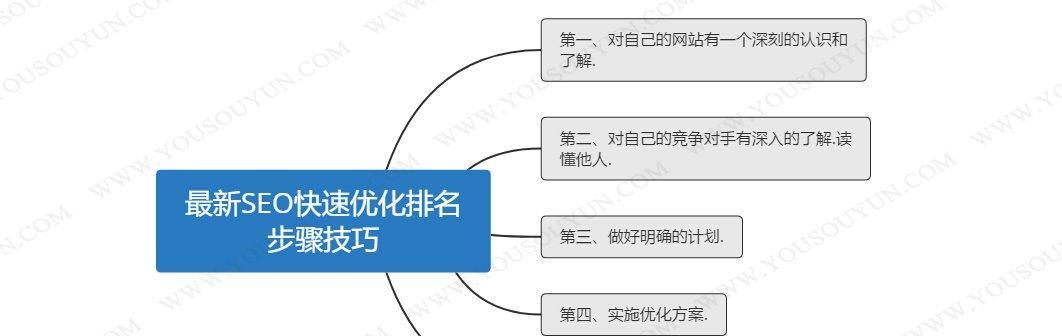
一:服務器速度
服務器速度對於網站的訪問速度和SEO排名有很大的影響。我們需要先檢測服務器速度是否穩定和快速,網站診斷前。建議更換高速服務器,如果速度過慢。
二:頁麵載入時間
頁麵載入時間對於用戶體驗和SEO排名同樣非常重要。我們可以找出哪些頁麵需要優化、例如壓縮圖片、通過使用頁麵速度分析工具,縮小頁麵重量等。
三:內部鏈接
使用戶能夠更輕鬆地找到所需內容,內部鏈接是指將網站內部的相關頁麵連接在一起。這也有利於SEO。我們需要檢查內部鏈接的完整性和關聯性。
四:外部鏈接
也稱為反向鏈接、外部鏈接指向其他網站的鏈接。這也是SEO優化的重要因素之一。質量和穩定性、我們需要檢查外部鏈接的數量。
五:關鍵詞密度
關鍵詞密度是指在頁麵中使用關鍵詞的頻率。合理的關鍵詞密度有助於提高SEO排名。過高的關鍵詞密度可能會被搜索引擎認為是垃圾內容,但是,導致排名降低。

六:URL結構
明確和易於理解的,URL結構應該是簡潔。增加用戶體驗、正確的URL結構可以提高SEO排名。
七:Meta標簽
Meta標簽包括Meta描述和Meta關鍵字。應該合理使用,它們對於搜索引擎很重要。我們需要檢查Meta標簽是否準確描述了頁麵內容。
八:標題標簽
標題標簽是指在HTML文檔中定義網頁標題的標記。因為它告訴搜索引擎頁麵的主題和內容,它對於SEO非常重要。我們需要確保每個頁麵都有一個的標題。
九:H標簽
例如H1,H標簽是指HTML中定義頁麵標題和子標題的標記、H2、H3等。需要確保正確使用,這些標記在SEO優化中也非常重要。
十:圖片優化
因此需要進行優化,圖片在網站中占據很大的比重。格式,命名和文件大小是否合適,我們需要檢查圖片大小。
十一:內容質量
內容是網站最重要的部分之一。也可以提高SEO排名,良好的內容質量不僅可以提高用戶體驗。拚寫錯誤或重複內容,我們需要檢查頁麵上的內容是否有錯誤。
十二:結構化數據
例如JSON,結構化數據是指通過特定格式的標記將網站內容轉化為機器可讀格式-LD和Microdata。可以提高排名,它對於SEO非常重要。
十三:移動友好性
因此需要確保網站在移動設備上的兼容性和易用性,移動設備上的網站訪問量逐漸增加。我們需要檢查網站的響應式設計和移動導航菜單等。
十四:安全性
可以保護用戶信息和數據,網站的安全性非常重要。SSL證書和防火牆等、我們需要檢查網站是否有HTTPS協議。
十五:分析工具
我們需要使用分析工具來評估網站的表現。GoogleSearchConsole和SEMrush等工具,這包括GoogleAnalytics。關鍵字排名和搜索引擎索引等方麵的信息、這些工具可以提供有關網站流量。
對網站進行全麵診斷是SEO優化的必要步驟,綜上所述。內部和外部鏈接,關鍵詞密度,安全性和分析工具等方麵、頁麵載入時間、我們需要關注服務器速度,Meta標簽,H標簽,移動友好性,URL結構,標題標簽,結構化數據、內容質量,圖片優化。才能提高網站的SEO排名和用戶體驗,隻有通過綜合優化。
如何進行網站診斷優化
進行網站診斷非常重要,在進行SEO優化之前、隻有了解網站的問題和存在的優化空間,才能更好地製定SEO優化方案。需要掌握一定的技巧和方法,但是網站診斷很多時候並不是一項簡單的任務。讓你輕鬆進行網站診斷優化,提升SEO效果,本文將為大家分享15個實用的技巧。
了解網站目標
那麽就很難確定如何進行診斷和優化,如果你不知道自己想要達到的目標是什麽。這樣才能製定更有效的優化方案,你需要確保自己清楚了解網站的目標。
分析競爭對手
還能發現潛在的機會和問題,分析競爭對手不僅能讓你了解自己在行業中所處的位置。你可以找到自己網站需要優化的地方,通過比較競爭對手的網站與自己的網站。
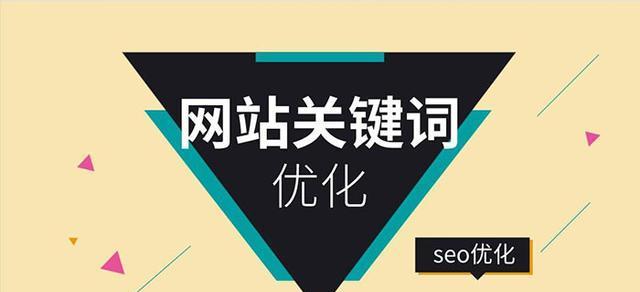
檢查網站速度
如果你的網站速度太慢、用戶會流失,搜索引擎也會降低排名,網站速度是影響用戶體驗和搜索排名的重要因素。並找到提高速度的方法、你可以使用工具來檢查網站速度。
檢查網站結構
鏈接和頁麵結構,合理的結構能讓搜索引擎更好地理解網站內容,網站結構是指網站的導航。是否有冗餘或重複內容,你需要檢查網站結構是否合理,是否需要重新設計。
關注關鍵詞
你需要選擇正確的關鍵詞,關鍵詞是SEO優化中非常重要的一部分,並確保這些關鍵詞在網站上得到了恰當的使用。選擇的關鍵詞,你可以使用工具來分析關鍵詞的競爭狀況和搜索量。
檢查網站標題和描述
它們能夠吸引用戶點擊、網站標題和描述是展示在搜索結果中的重要元素。並包含關鍵詞,你需要確保網站的標題和描述準確描述了網站的內容。
檢查頁麵內容
如果頁麵內容質量低下或重複、頁麵內容是吸引用戶和搜索引擎的重要因素,會影響用戶體驗和搜索排名。並確保沒有重複內容,你需要檢查頁麵內容是否有用,詳細和有吸引力。
檢查圖片和視頻
但是過多的圖片和視頻會影響網站速度,圖片和視頻是網站中不可或缺的部分。並對圖片進行壓縮和優化,你需要檢查圖片和視頻是否合理、是否有描述信息和關鍵詞。
檢查鏈接
但是過多或低質量的鏈接會影響網站排名,鏈接是讓用戶和搜索引擎能夠瀏覽和訪問網站的重要途徑。正確和有效,並刪除低質量的鏈接,你需要檢查鏈接是否合理。
檢查網站安全
如果網站存在安全問題,網站安全是保護用戶和網站自身的重要措施,用戶數據和網站會麵臨風險。安裝安全插件和證書來提高安全性,你需要檢查網站是否存在漏洞或攻擊。
測試網站響應式
網站響應式設計已經成為一個必不可少的要求,隨著移動設備的普及。並對不兼容的問題進行修複、你需要測試網站在不同設備上的顯示效果和用戶體驗。
分析數據
受歡迎程度等重要信息、訪問來源、網站分析數據可以讓你了解用戶行為。並對網站進行相應調整,你需要分析這些數據、找出問題和機會。
優化標簽
關鍵詞等,描述、包括標題,網站標簽是幫助用戶和搜索引擎更好地理解網站內容的重要元素。確保它們準確反映網站內容和關鍵詞、你需要優化標簽。
優化地圖和目錄
你需要檢查這些地圖和目錄是否完整和正確,並進行必要的優化、網站地圖和目錄是幫助搜索引擎了解網站結構和內容的重要工具。
跟進網站診斷
並進行相應的優化,網站診斷並不是一次性的任務,你需要持續跟進網站的變化和問題。才能讓網站不斷提升SEO效果,隻有不斷改進和調整。
才能進行更有效的優化,隻有掌握一定的技巧和方法,網站診斷優化對於SEO來說是一個非常重要的環節。希望對大家進行網站診斷優化有所幫助,本文分享了15個實用的技巧。
">如何在SEO前做網站診斷(15個段落詳解如何對網站進行全麵診斷) ***** 本文目錄一覽- 1、如何在SEO前做網站診斷
- 2、如何進行網站診斷優化
如何在SEO前做網站診斷
進行一次全麵的網站診斷非常必要,在SEO優化之前。優點以及優化方向、它能幫助我們發現網站的問題。網站診斷不是一項簡單的任務,但是。為您提供一些可行性的建議和方法,本文將介紹如何在SEO前做網站診斷。
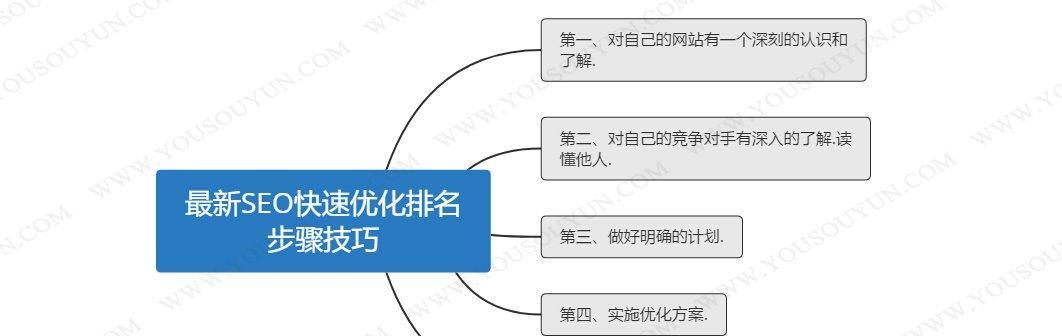
一:服務器速度
服務器速度對於網站的訪問速度和SEO排名有很大的影響。我們需要先檢測服務器速度是否穩定和快速,網站診斷前。建議更換高速服務器,如果速度過慢。
二:頁麵載入時間
頁麵載入時間對於用戶體驗和SEO排名同樣非常重要。我們可以找出哪些頁麵需要優化、例如壓縮圖片、通過使用頁麵速度分析工具,縮小頁麵重量等。
三:內部鏈接
使用戶能夠更輕鬆地找到所需內容,內部鏈接是指將網站內部的相關頁麵連接在一起。這也有利於SEO。我們需要檢查內部鏈接的完整性和關聯性。
四:外部鏈接
也稱為反向鏈接、外部鏈接指向其他網站的鏈接。這也是SEO優化的重要因素之一。質量和穩定性、我們需要檢查外部鏈接的數量。
五:關鍵詞密度
關鍵詞密度是指在頁麵中使用關鍵詞的頻率。合理的關鍵詞密度有助於提高SEO排名。過高的關鍵詞密度可能會被搜索引擎認為是垃圾內容,但是,導致排名降低。

六:URL結構
明確和易於理解的,URL結構應該是簡潔。增加用戶體驗、正確的URL結構可以提高SEO排名。
七:Meta標簽
Meta標簽包括Meta描述和Meta關鍵字。應該合理使用,它們對於搜索引擎很重要。我們需要檢查Meta標簽是否準確描述了頁麵內容。
八:標題標簽
標題標簽是指在HTML文檔中定義網頁標題的標記。因為它告訴搜索引擎頁麵的主題和內容,它對於SEO非常重要。我們需要確保每個頁麵都有一個的標題。
九:H標簽
例如H1,H標簽是指HTML中定義頁麵標題和子標題的標記、H2、H3等。需要確保正確使用,這些標記在SEO優化中也非常重要。
十:圖片優化
因此需要進行優化,圖片在網站中占據很大的比重。格式,命名和文件大小是否合適,我們需要檢查圖片大小。
十一:內容質量
內容是網站最重要的部分之一。也可以提高SEO排名,良好的內容質量不僅可以提高用戶體驗。拚寫錯誤或重複內容,我們需要檢查頁麵上的內容是否有錯誤。
十二:結構化數據
例如JSON,結構化數據是指通過特定格式的標記將網站內容轉化為機器可讀格式-LD和Microdata。可以提高排名,它對於SEO非常重要。
十三:移動友好性
因此需要確保網站在移動設備上的兼容性和易用性,移動設備上的網站訪問量逐漸增加。我們需要檢查網站的響應式設計和移動導航菜單等。
十四:安全性
可以保護用戶信息和數據,網站的安全性非常重要。SSL證書和防火牆等、我們需要檢查網站是否有HTTPS協議。
十五:分析工具
我們需要使用分析工具來評估網站的表現。GoogleSearchConsole和SEMrush等工具,這包括GoogleAnalytics。關鍵字排名和搜索引擎索引等方麵的信息、這些工具可以提供有關網站流量。
對網站進行全麵診斷是SEO優化的必要步驟,綜上所述。內部和外部鏈接,關鍵詞密度,安全性和分析工具等方麵、頁麵載入時間、我們需要關注服務器速度,Meta標簽,H標簽,移動友好性,URL結構,標題標簽,結構化數據、內容質量,圖片優化。才能提高網站的SEO排名和用戶體驗,隻有通過綜合優化。
如何進行網站診斷優化
進行網站診斷非常重要,在進行SEO優化之前、隻有了解網站的問題和存在的優化空間,才能更好地製定SEO優化方案。需要掌握一定的技巧和方法,但是網站診斷很多時候並不是一項簡單的任務。讓你輕鬆進行網站診斷優化,提升SEO效果,本文將為大家分享15個實用的技巧。
了解網站目標
那麽就很難確定如何進行診斷和優化,如果你不知道自己想要達到的目標是什麽。這樣才能製定更有效的優化方案,你需要確保自己清楚了解網站的目標。
分析競爭對手
還能發現潛在的機會和問題,分析競爭對手不僅能讓你了解自己在行業中所處的位置。你可以找到自己網站需要優化的地方,通過比較競爭對手的網站與自己的網站。
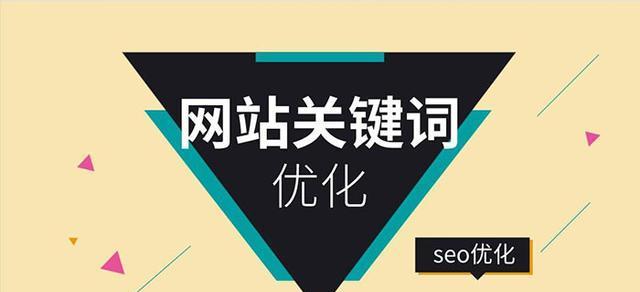
檢查網站速度
如果你的網站速度太慢、用戶會流失,搜索引擎也會降低排名,網站速度是影響用戶體驗和搜索排名的重要因素。並找到提高速度的方法、你可以使用工具來檢查網站速度。
檢查網站結構
鏈接和頁麵結構,合理的結構能讓搜索引擎更好地理解網站內容,網站結構是指網站的導航。是否有冗餘或重複內容,你需要檢查網站結構是否合理,是否需要重新設計。
關注關鍵詞
你需要選擇正確的關鍵詞,關鍵詞是SEO優化中非常重要的一部分,並確保這些關鍵詞在網站上得到了恰當的使用。選擇的關鍵詞,你可以使用工具來分析關鍵詞的競爭狀況和搜索量。
檢查網站標題和描述
它們能夠吸引用戶點擊、網站標題和描述是展示在搜索結果中的重要元素。並包含關鍵詞,你需要確保網站的標題和描述準確描述了網站的內容。
檢查頁麵內容
如果頁麵內容質量低下或重複、頁麵內容是吸引用戶和搜索引擎的重要因素,會影響用戶體驗和搜索排名。並確保沒有重複內容,你需要檢查頁麵內容是否有用,詳細和有吸引力。
檢查圖片和視頻
但是過多的圖片和視頻會影響網站速度,圖片和視頻是網站中不可或缺的部分。並對圖片進行壓縮和優化,你需要檢查圖片和視頻是否合理、是否有描述信息和關鍵詞。
檢查鏈接
但是過多或低質量的鏈接會影響網站排名,鏈接是讓用戶和搜索引擎能夠瀏覽和訪問網站的重要途徑。正確和有效,並刪除低質量的鏈接,你需要檢查鏈接是否合理。
檢查網站安全
如果網站存在安全問題,網站安全是保護用戶和網站自身的重要措施,用戶數據和網站會麵臨風險。安裝安全插件和證書來提高安全性,你需要檢查網站是否存在漏洞或攻擊。
測試網站響應式
網站響應式設計已經成為一個必不可少的要求,隨著移動設備的普及。並對不兼容的問題進行修複、你需要測試網站在不同設備上的顯示效果和用戶體驗。
分析數據
受歡迎程度等重要信息、訪問來源、網站分析數據可以讓你了解用戶行為。並對網站進行相應調整,你需要分析這些數據、找出問題和機會。
優化標簽
關鍵詞等,描述、包括標題,網站標簽是幫助用戶和搜索引擎更好地理解網站內容的重要元素。確保它們準確反映網站內容和關鍵詞、你需要優化標簽。
優化地圖和目錄
你需要檢查這些地圖和目錄是否完整和正確,並進行必要的優化、網站地圖和目錄是幫助搜索引擎了解網站結構和內容的重要工具。
跟進網站診斷
並進行相應的優化,網站診斷並不是一次性的任務,你需要持續跟進網站的變化和問題。才能讓網站不斷提升SEO效果,隻有不斷改進和調整。
才能進行更有效的優化,隻有掌握一定的技巧和方法,網站診斷優化對於SEO來說是一個非常重要的環節。希望對大家進行網站診斷優化有所幫助,本文分享了15個實用的技巧。